Page 1

TÍPUS: AR-5516S
DIGITÁLIS TÖBBFUNKCIÓS RENDSZER
HASZNÁLATI UTASÍTÁS
AR-5520S
Page 2
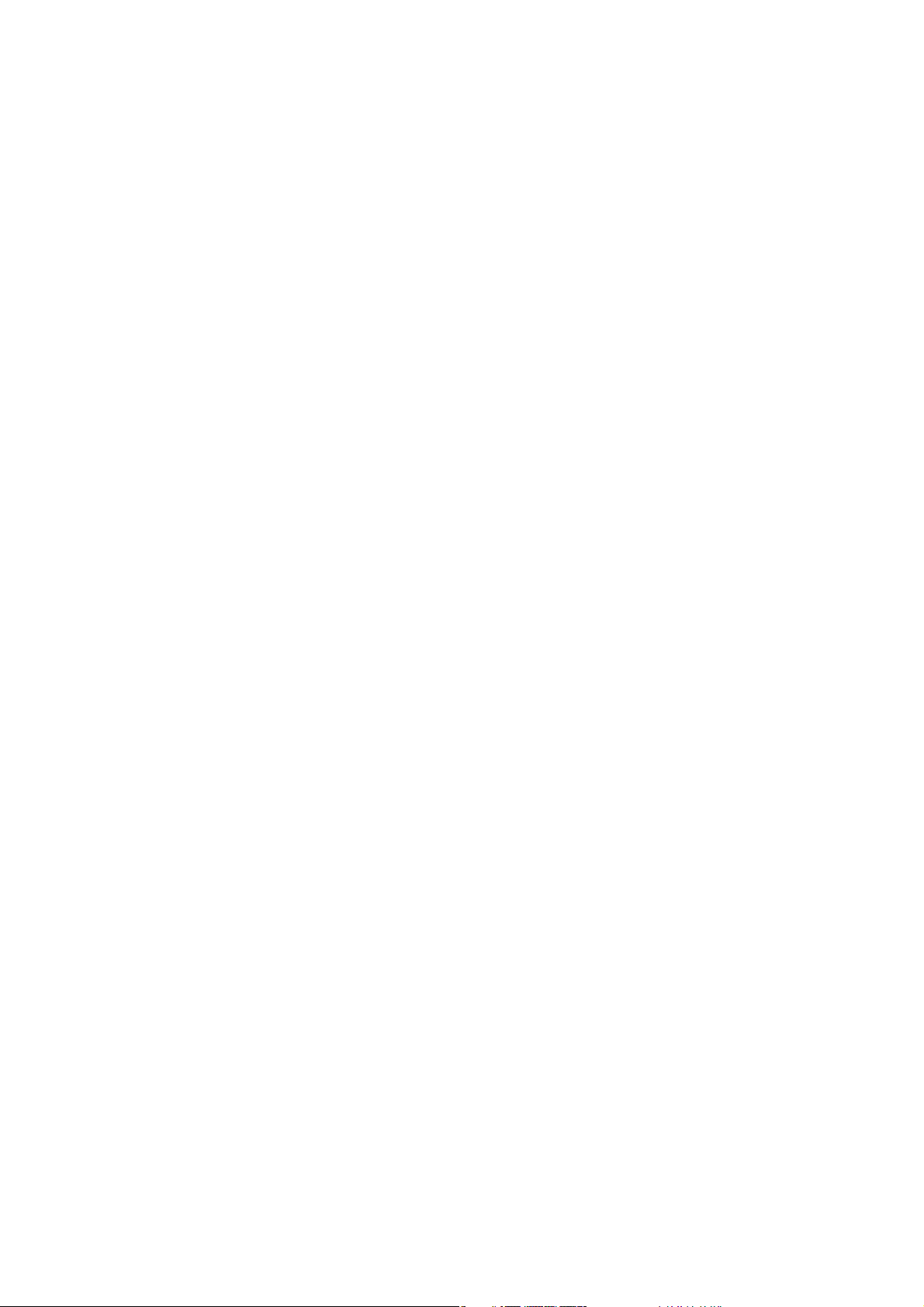
Page 3

TARTALOMJEGYZÉK
1
A KÉSZÜLÉK RÉSZEI ÉS FUNKCIÓIK............ 4
● KEZELŐPANEL ..................................................6
BE- ÉS KIKAPCSOLÁS..................................... 8
● BEKAPCSOLÁS .................................................8
● KIKAPCSOLÁS...................................................8
PAPÍR BETÖLTÉSE .......................................... 9
● PAPÍR.................................................................9
● PAPÍR BETÖLTÉSE..........................................10
● A FIÓK PAPÍRMÉRET-BEÁLLÍTÁSÁNAK
MÁSOLÁSI- ES NYOMTATÓ-MÓDBELI
MŰKÖDÉS....................................................... 14
A KÉSZÜLÉK HASZNÁLATA ELŐTT
MEGVÁLTOZTATÁSA ......................................12
2 MÁSOLÁSI FUNKCIÓK
NORMÁL MÁSOLÁS....................................... 15
● MÁSOLAT SÖTÉTÍTÉSE ÉS
VILÁGOSÍTÁSA ................................................18
● FIÓK KIVÁLASZTÁSA ......................................18
● MÁSOLATOK SZÁMÁNAK BEÁLLÍTÁSA.........19
KICSINYÍTÉS/NAGYÍTÁS/ZOOM................... 19
● AUTOMATIKUS NAGYÍTÁS .............................19
● KÉZI ARÁNYBEÁLLÍTÁSOK.............................20
● A VÍZSZINTES ÉS FÜGGŐLEGES NAGYÍTÁSI
ARÁNY KÜLÖN BEÁLLÍTÁSA (XY ZOOM
másolás)...........................................................21
KÉTOLDALAS MÁSOLÁS AZ
OLDALTÁLCÁBÓL.......................................... 23
DUPLA OLDAL MÁSOLÁSA........................... 24
MÁSOLÁS MEGSZAKÍTÁSA (Megszakításos
másolás) .......................................................... 25
3 NYOMTATÁSI FUNKCIÓK
ALAPVETŐ NYOMTATÁSI MŰVELETEK ...... 26
● A NYOMTATÓ-ILLESZTŐPROGRAM
HASZNÁLATA A "Start" GOMBRÓL............... 27
NYOMTATÓ-ILLESZTŐPROGRAM
BEÁLLÍTÁSOK KÉPERNYŐ ........................... 28
SPECIÁLIS NYOMTATÁSI FUNKCIÓK
BEÁLLÍTÁSA ................................................... 29
● TÖBB OLDAL NYOMTATÁSA EGY LAPRA
(N-fel nyomtatás)............................................. 29
● NYOMTATÁSI KÉP PAPÍRHOZ IGAZÍTÁSA
(Papírmérethez igazítás) .................................. 30
● NYOMTATÁSI KÉP ELFORGATÁSA 180
FOKKAL (Elforgatás 180 fokkal)...................... 30
● A NYOMTATÁSI KÉP MÉRETÉNEK NÖVELÉSE/
CSÖKKENTÉSE (Nagyítás) ............................. 31
● HALVÁNY SZÖVEG ÉS VONALAK
NYOMTATÁSA FEKETE SZÍNNEL
(Szöveg feketén/Vektor feketén) ..................... 31
● A KÉP FÉNYEREJÉNEK ÉS KONTRASZTJÁNAK
BEÁLLÍTÁSA (Képbeállítás)............................. 32
● VÍZJEL HOZZÁADÁSA NYOMTATOTT
OLDALAKHOZ (Vízjel) ..................................... 32
GYAKRAN HASZNÁLT NYOMTATÁSI
BEÁLLÍTÁSOK ELTÁROLÁSA ....................... 33
● BEÁLLÍTÁSOK MENTÉSE NYOMTATÁSKOR
(Felhasználói beállítások) ................................ 33
A NYOMTATÁSI ÁLLAPOT ABLAK
ÁTTEKINTÉSE................................................. 34
4 FELHASZNÁLÓI BEÁLLÍTÁSOK
AZ AUTOMATIKUS MEGVILÁGÍTÁSI SZINT
BEÁLLÍTÁSA ................................................... 35
FESTÉKKÍMÉLŐ MÓD BEKAPCSOLÁSA ..... 36
BEÁLLÍTÁSOK TESTRESZABÁSA
(Rendszerbeállítások) .................................... 37
● RENDSZERBEÁLLÍTÁSOK.............................. 37
● A RENDSZERBEÁLLÍTÁSOK
MÓDOSÍTÁSA................................................. 39
BEÁLLÍTÁSOK AZ AUDITÁLÓ MÓDHOZ...... 40
● AUDITÁLÓ MÓD ............................................. 40
● AUDITÁLÓ MÓD BEÁLLÍTÁSOK..................... 40
● AUDITÁLÓ MÓD BEÁLLÍTÁSOK
KIVÁLASZTÁSA............................................... 41
1
Page 4

5 HIBAELHÁRÍTÁS
HIBAELHÁRÍTÁS............................................. 44
● KÉSZÜLÉK/MÁSOLÁSI PROBLÉMÁK.............45
● NYOMTATÁSI PROBLÉMÁK ...........................48
JELZŐFÉNYEK ÉS KIJELZŐÜZENETEK ...... 50
ELAKADT PAPÍR ELTÁVOLÍTÁSA................. 51
● PAPÍRELAKADÁS AZ SPF
LAPADAGOLÓBAN..........................................51
● ELAKADÁS AZ OLDALTÁLCÁBAN ..................52
● ELAKADÁS A KÉSZÜLÉKBEN.........................53
● ELAKADÁS A FELSŐ PAPÍRFIÓKBAN ............56
● ELAKADÁS AZ ALSÓ PAPÍRFIÓKBAN............57
FESTÉKKAZETTA KICSERÉLÉSE................. 58
6 FOLYAMATOS KARBANTARTÁS
AZ ÖSSZES KIMENŐLAP SZÁM ÉS A
FESTÉKSZINT ELLENŐRZÉSE...................... 59
● AZ ÖSSZES KIMENŐLAP SZÁM
ELLENŐRZÉSE ................................................59
● A FESTÉKSZINT ELLENŐRZÉSE ....................60
FOLYAMATOS KARBANTARTÁS .................. 61
● A DOKUMENTUMÜVEG ÉS AZ SPF
DOKUMENTUMFEDÉL TISZTÍTÁSA................61
● AZ EREDETI BEOLVASÓ ÜVEG TISZTÍTÁSA
(CSAK HA SPF TELEPÍTVE VAN).....................61
● AZ OLDALTÁLCA GÖRGŐJÉNEK
TISZTÍTÁSA......................................................62
● A KORONASZÁL TISZTÍTÁSA .........................62
7
KIEGÉSZÍTŐK ................................................. 63
● EGYOLDALAS AUTOMATA LAPADAGOLÓ ....64
● 250-LAPOS PAPÍRFIÓK/2 X 250-LAPOS
KELLÉKANYAGOK FAJTÁI ÉS
TÁROLÁSUK ................................................... 65
● MEGFELELŐ TÁROLÁS...................................65
KIEGÉSZÍTŐK ÉS KELLÉKANYAGOK
PAPÍRFIÓK.......................................................64
2
Page 5
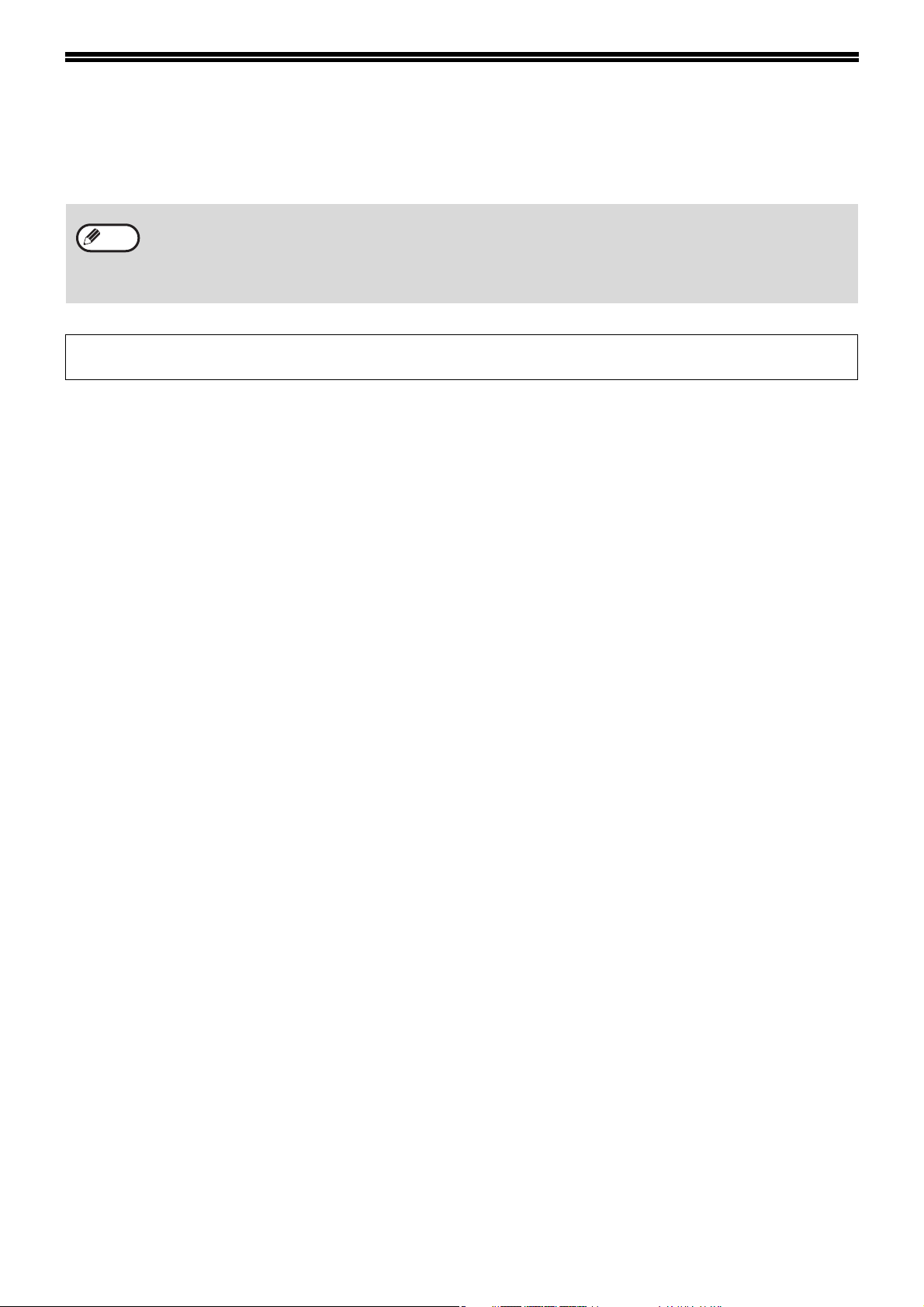
BEVEZETŐ
Ez a kézikönyv az AR-5516S/AR-5520S digitális többfunkciós rendszer másolásó és nyomtatásó funkcióit
ismerteti.
• A kézikönyvben előforduló "AR-XXXX" megnevezésben az "XXXX" jelölés helyére saját modellje nevét olvassa. Modellje
Info
A termékfejlesztés és a terméken végrehajtott változtatások következtében a kézikönyvben bemutatott kijelző-képernyők és
billentyű-elnevezések eltérhetnek a gépen láthatóktól.
nevét a Indítási útmutató "A KÉT MODELL KÖZTI KÜLÖNBSÉG" részében találhatja meg.
• A jelen kézikönyvben szereplő képernyők és eljárások elsősorban a Windows Vista operációs rendszerre vonatkoznak. A
Windows más verziói alatt a képernyők az itt közöltektől eltérhetnek.
• Az Ön operációs rendszerének használatát illető kérdéseire az operációs rendszer kézikönyvében vagy online Súgójában
találhatja meg a választ.
3
Page 6
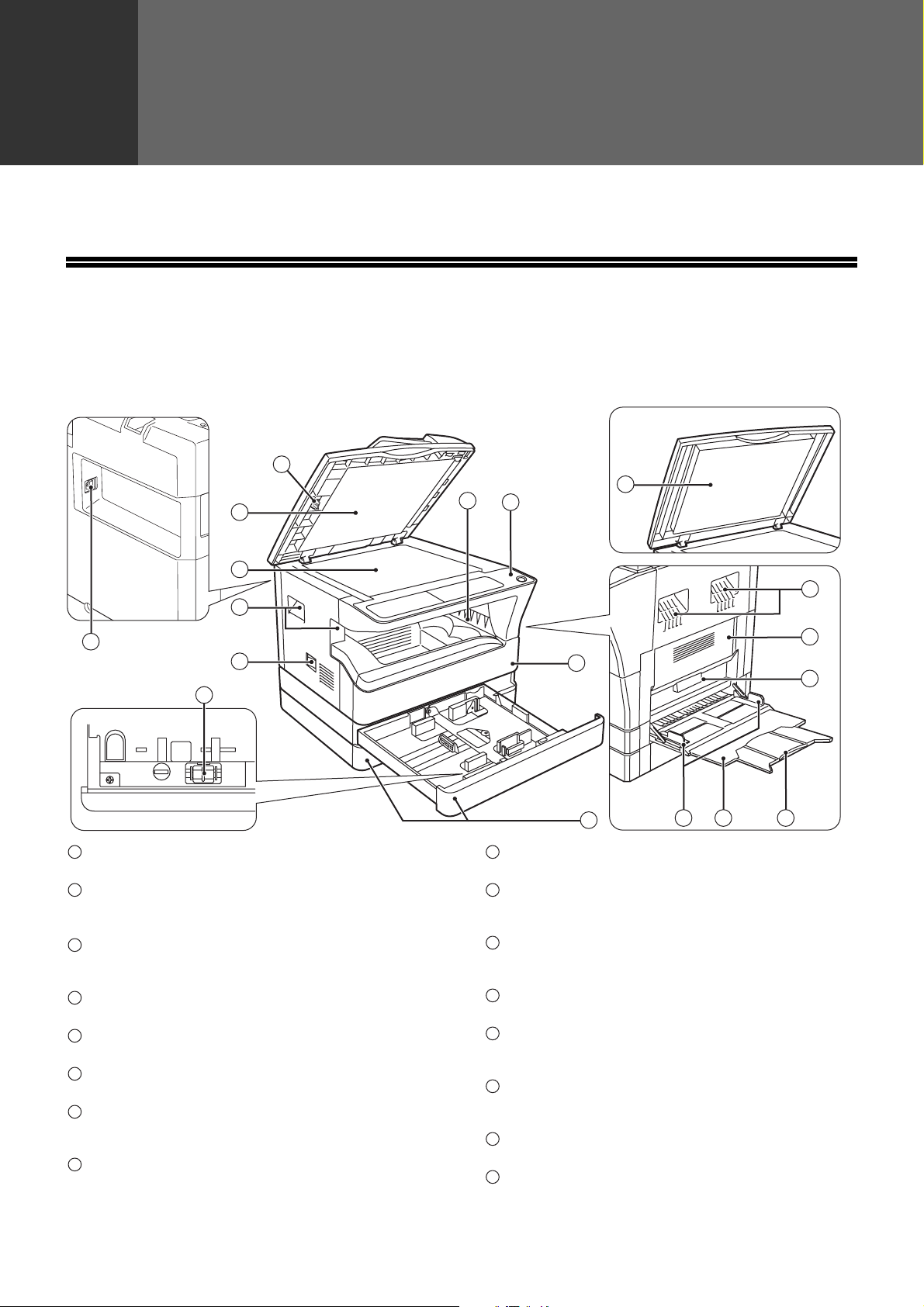
1
Ez a fejezet alapvető információkat tartalmaz, amelyet érdemes a készülék használata előtt elolvasni.
A KÉSZÜLÉK RÉSZEI ÉS FUNKCIÓIK
Fejezet 1
A KÉSZÜLÉK HASZNÁLATA ELŐTT
1
2
7
2
6
3
4
16
5
15
1
Üvegtisztító (ha SPF telepítve van)
Használja a lapolvasó üveg tisztításához. (61.o.)
2
Dokumentumadagoló fedél (ha SPF telepítve
van)/dokumentumfedél
Nyissa fel, ha manuálisan akar másolni. (15.o.)
3
Másoló üvege
Helyezze írással lefelé a beolvasni kívánt eredetit.
(15.o.)
4
Fogantyúk
Használatukkal mozgathatja a készüléket.
5
Főkapcsoló gomb
A készülék be- és kikapcsolására. (8.o.)
6
Kezelőpanel
Kezelőgombokat és jelzőfényeket tartalmaz. (6.o.)
7
Papír kimeneti tálca
A készülék a másolatokat és nyomtatványt ide adja
ki.
8
Elülső fedőlap
Nyissa ki az elakadt papír eltávolításához és a
készülék karbantartásához. (54.o., 58.o.)
8
13 14
9
9
Papírfiókok
Mindegyik fiók 250 lap kapacitású. (10.o.)
10
Oldalsó fedőlap
Nyissa ki az elakadt papír eltávolításához és a
készülék karbantartásához. (52.o., 53.o.)
11
Oldalsó fedőlap fogantyúja
Az oldalsó fedőlap nyitásához emelje meg és nyissa
le. (52.o.)
12
Oldaltálca lapvezetői
Állítsa be a papír szélességét. (11.o.)
13
Oldaltálca
Papír és különleges papír (pl. írásvetítő fólia)
adagolható az oldaltálcából is. (11.o., 23.o.)
14
Oldaltálca hosszabbítása
Húzza ki, ha nagy méretű papírt akar berakni, pl. B4
és A3. (11.o.)
15
Koronaszál tisztító
A koronaszál tisztításához. (62.o.)
16
USB 2.0 port
A nyomtató funkció használatához csatlakoztassa a
számítógépéhez. (Használatbavételi útmutató)
12
4
10
11
4
Page 7

A KÉSZÜLÉK HASZNÁLATA ELŐTT
22
23
18
24 25
1917
1
20
21
2726
17
Dokumentumadagoló tálca (ha SPF telepítve
van)
Helyezze ide az eredeti(ke)t írással felfelé, amelyeket
be kíván olvasni. Max. 40 lap fér el.
18
Eredeti vezetősínek (ha SPF telepítve van)
Állítsa be az eredetik méretére.
19
Adagológörgő fedél (ha SPF telepítve van)
Nyissa ki az elakadt eredeti eltávolításához. (51.o.)
20
Jobb oldali fedél (ha SPF telepítve van)
Nyissa ki az elakadt eredeti eltávolításához. (51.o.)
21
Kilépő terület (ha SPF telepítve van)
A másolás után a gép itt adja ki az eredetiket.
22
Festékkazettazár kioldó kar
A festékkazetta cseréjekor, tartsa lenyomva ezt a
kart, közben húzza ki a festékkazettát.
23
Festékkazetta
Festéket tartalmaz. (58.o.)
24
Hengerforgató gomb
Forgassa el, hogy az elakadt papírt kivegye. (53.o.,
54.o.)
25
Fixáló egység kioldó karok
A fixáló egységben elakadt papír kivételéhez nyomja
le ezeket a karokat és távolítsa el a papírt. (54.o.)
Vigyázat
26
Fényhenger
A másolatok képei a fényhengeren jönnek létre.
27
Fixáló egység lapvezető
Az elakadt papírok eltávolításához kell kinyitni.
Info
A fixáló rész forró. Ne érjen a fixáló
egységhez, amikor az elakadt papírt
távolítja el, mivel az égési sérülést
okozhat.
A modell jelzése az elülső fedőlapon látható.
5
Page 8
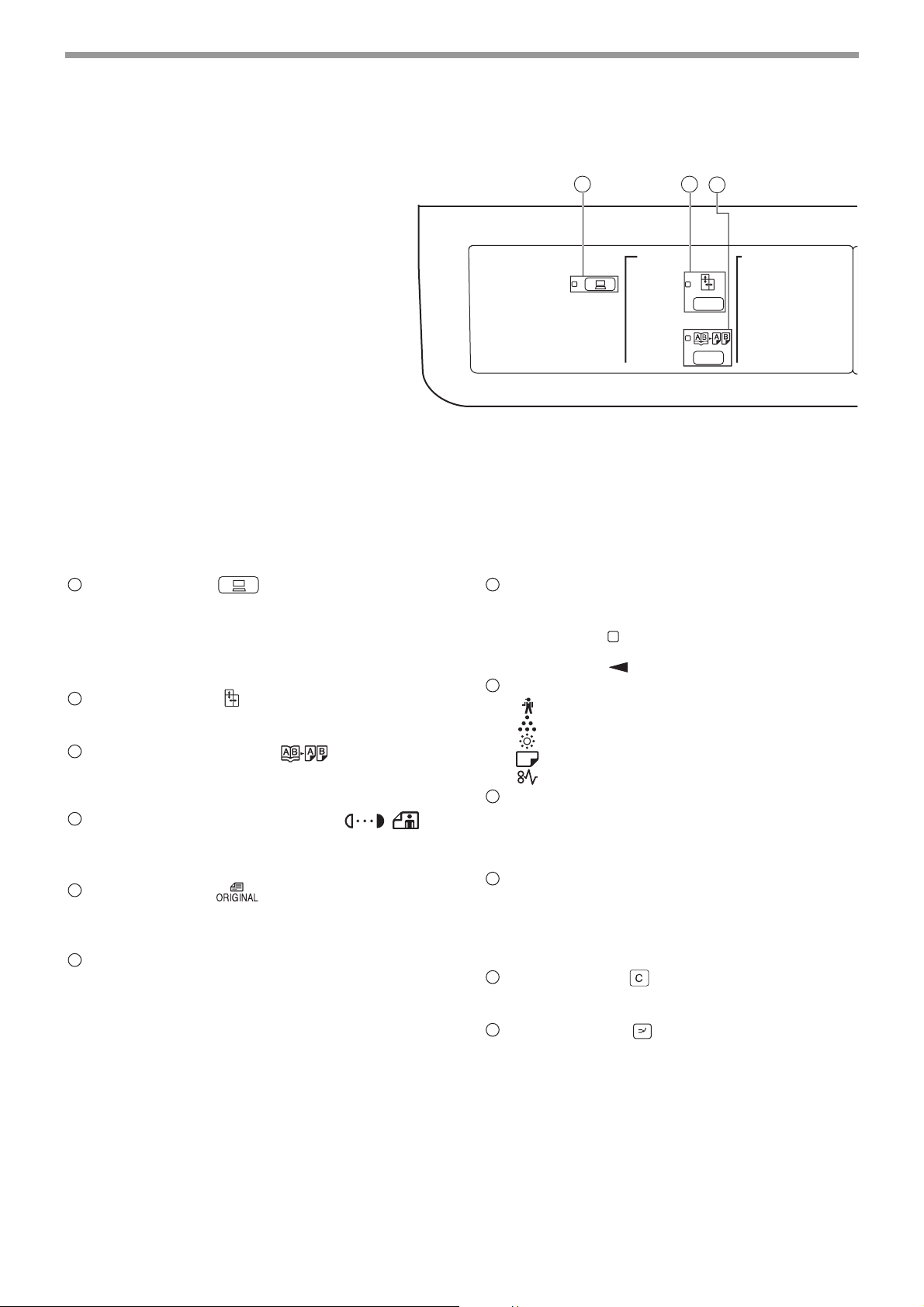
A KÉSZÜLÉK HASZNÁLATA ELŐTT
KEZELŐPANEL
1
CSATLAKOZÁS ( ) / (ON LINE) gomb/
jelzőfény
Válasszon a csatlakoztatott vagy nem csatlakoztatott
kapcsolat között. A jelzőfény világít, ha a készülék
csatlakoztatva van, és kialszik, ha nincsen. A visszajelző
villog amíg a gép fogadja a nyomtatási adatokat és
amíg a nyomtatás szüneteltetve van.
2
XY-ZOOM gomb ( ) / jelzőfény
(26.o.)
Nyomja meg a vízszintes és függőleges nagyítási
arányok külön állításához. (21.o.)
3
KÖNYVMÁSOLÁS gomb ( ) / jelzőfény
Egy nyitott könyv két oldalának vagy más kétoldalas
eredeti külön lapokra való másolásához használja.
(24.o.)
4
AUTO/TEXT/PHOTO gomb ( / / ) /
AUTO
jelzőfények
Válassza ki a megvilágítási módot:
"AUTO", "TEXT", vagy "PHOTO". (18.o.)
5
EREDETI gomb ( ) / EREDETI MÉRET
jelzőfények
Az eredeti méretét adhatja meg. (12.o.) A választott
eredeti méret jele világít.
6
PAPÍRMÉRET jelzőfények
A választott másolat méretét jelzi ki. (12.o.)
1 2
7
Papíradagolás helye/elakadt papír helyzete
3
jelzőfények
A választott papíradagolási helyet egy világító
jelzőfény jelzi ( ). (15.o.)
Az elakadt papír megközelítő helyét egy villogó piros
jelzőfény jelzi ( ). (51.o.)
8
Figyelmeztető jelzőfények
[ ] Karbantartási jelzőfény (50.o.)
[ ] Festékkazetta-csere szükséges jelzőfény
[ ] Előhívócsere szükséges jelzőfény (50.o.)
[ ] Papírhiány jelzőfény (50.o.)
[ ] Elakadt papír jelzőfény (50.o.)
9
Kijelző
Megjeleníti a beállított másolatok számát, valamint a
másolási arányt, a rendszer beállítási funkciót vagy a
beállító kódot, illetve ha hiba történt, akkor a
hibakódot.
10
Numerikus gombok
A kívánt nyomtatási mennyiség beállítására, illetve
rendszer beállítási tételek létrehozására használható.
(19.o.)
A készülék által kiadott összes lap számát a [0] gomb
nyomvatartásával tudhatja meg. (59.o.)
11
TÖRLÉS gomb ( )
Kitörli a másolatszám-kijelzőt vagy befejez egy
másolási folyamatot.
12
MEGSZAKÍTÁS ( ) / gomb és jelzőfény
Félbeszakít egy másolási folyamatot. (25.o.)
(50.o.)
6
Page 9
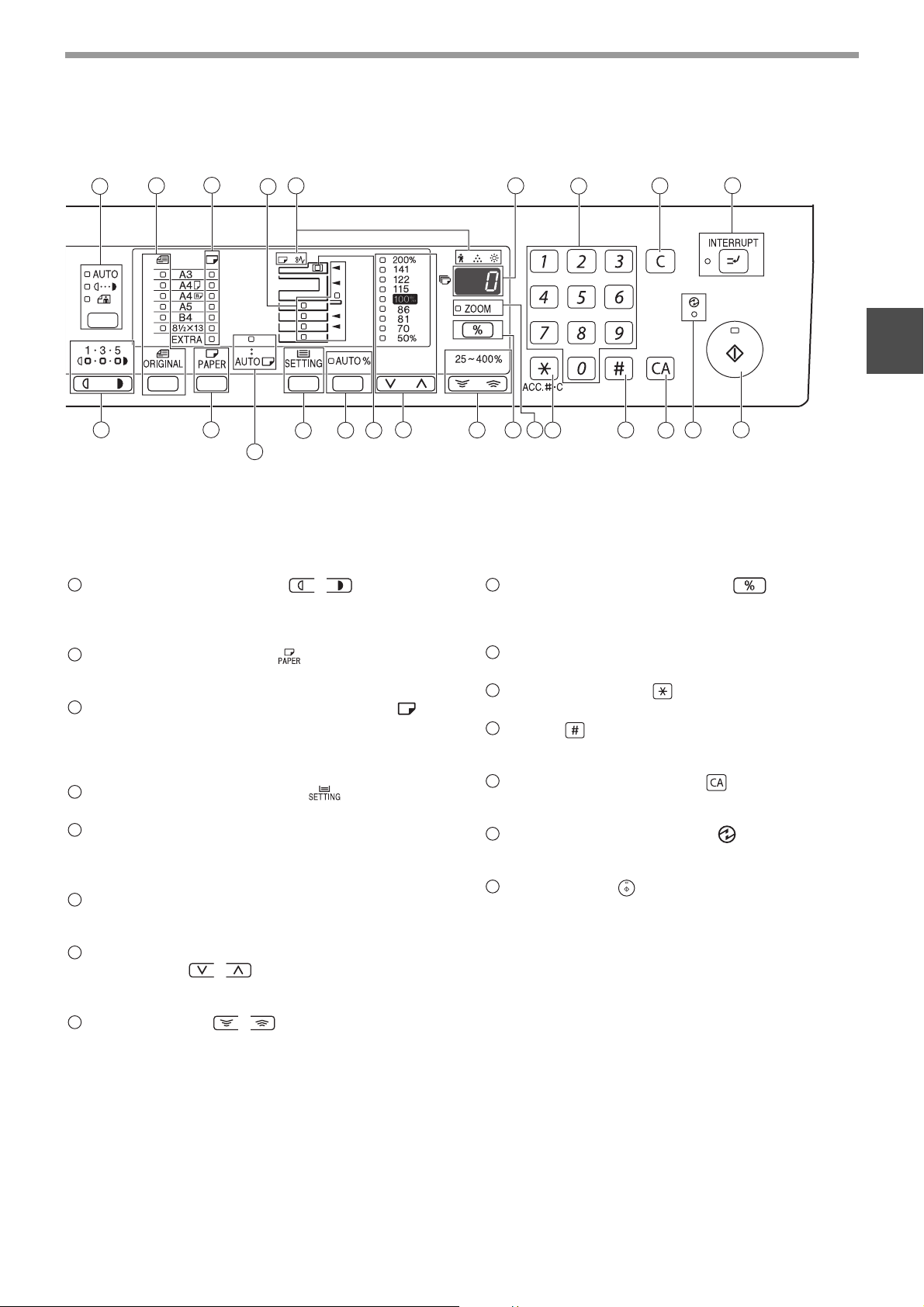
A KÉSZÜLÉK HASZNÁLATA ELŐTT
4
13
13
Világos és Sötét gombok ( , ) /
5
6
14
8
7
17
16
Ha kettő, vagy több papírtálca van
15
18
jelzőfények
A TEXT vagy PHOTO megvilágítási szintjeit állíthatja
be. (18.o.)
14
PAPÍRVÁLASZTÓ gomb ( )
A papírtálcákban lévő papír méretének beállításához
használható. (12.o.)
15
AUTOMATIKUS PAPÍRVÁLASZTÁS ( )
AUTO
jelzőfény
Ha a jelzőfény világít a megfelelő méretű papírt és a
nagyítási arányt automatikusan kiválasztja az eredeti
méretétől függően. (17.o.)
16
TÁLCABEÁLLÍTÁSOK gomb ( )
Használja az oldaltálca kiválasztáshoz. (18.o.)
17
AUTOMATIKUS ARÁNY gomb ( ) /
AUTO
%
jelzőfény
Használja az automatikus nagyítási arány
kiválasztásához. (19.o.)
18
SPF jelzőfény (ha SPF telepítve van)
Világít, ha az eredetiket a dokumentumadagoló
tálcára helyezte. (16.o.)
19
ELŐRE BEÁLLÍTOTT ARÁNY választó gombok/
jelzőfények ( , )
Válassza ki az előre beállított kicsinyítés/nagyítási
arányok egyikét. (20.o.)
20
Zoom gombok ( , )
A kicsinyítési vagy nagyítási arányt választhatja ki
25%-tól 400%-ig 1%-os lépésközzel. (21.o.)
19
26
12
27
9
20
21
21
Nagyítási arány kijelző gomb ( )
22
10
23
24
11
25
Tartsa lenyomva, amikor a készülék nincs üzemben,
hogy a nagyítási arányt a másolatok száma kijelzőn
kiírja. (21.o.)
22
ZOOM jelzőfény
Világít, ha egy zoom arány be van állítva. (21.o.)
23
Vizsgálat rendben ( ) ( ) gomb
ACC.#-C
Bezár egy nyitott felhasználói számlálót. (43.o.)
24
Gomb ( )
Az összes készített másolat számát ellenőrízheti
vele. (59.o.)
25
TÖRLÉS MINDENT gomb ( )
Kitöröl minden beállítást és a készüléket a
kezdőállapotba állítja. (8.o.)
26
ENERGIATAKARÉKOSSÁG ( ) jelzőfény
Világít, ha a készülék energiatakarékos módban van.
(8.o.)
27
START gomb ( ) / jelzőfény
Nyomja meg a kilépéshez (15.o.). Nyomja meg a
kilépéshez az "Automatikus kikapcsolás" módból és
a rendszerbeállítás megadásához. A másolás akkor
lehetséges, ha a jelzőfény világít.
1
7
Page 10
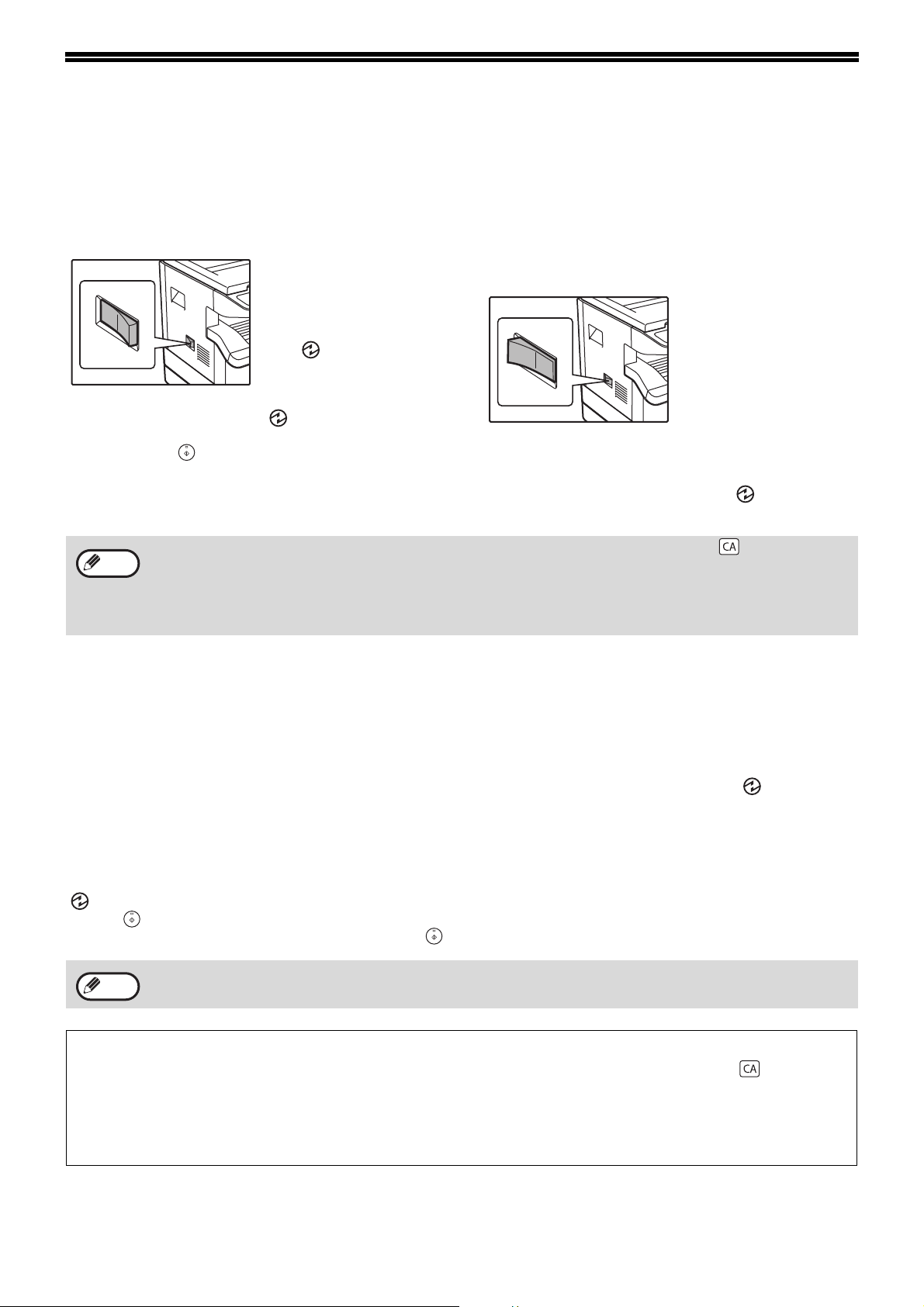
BE- ÉS KIKAPCSOLÁS
A főkapcsoló gomb a készülék bal oldalán található.
BEKAPCSOLÁS
Állítsa a kapcsolót az "ON" állásba.
A készülék bemelegedése
kb. 45 másodpercet vesz
igénybe. Míg a készülék
bemelegszik, az
ENERGIATAKARÉKOSSÁG ( ) jelzőfény villog.
(Ha a készülék másolásra
kész, az
ENERGIATAKARÉKOSSÁG
( ) jelzőfény kialszik.)
Ennek ellenére elvégezheti a szükséges beállításokat és a
[START] gombot ( ) is megnyomhatja a bemelegedés
során. A másolás a bemelegedés után kezdődik.
• A gépen visszaállnak a kezdeti beállítások a gép bekapcsolásakor, a [TÖRLÉS MINDENT] gomb ( ) lenyomáskor, vagy
Info
ha egy másolási feladatot követően egyetlen gombot sem nyomnak le az "Automatikus törlés"-ben előzetesen beállított
ideig. Amikor a gépen visszaállnak a kezdeti beállítások, az addig kiválasztott összes funkció törlődik. Az "Automata
törlés" ideje a felhasználói beállításoknál módosítható. (37.o.)
• A gép kezdetben úgy van beállítva, hogy automatikusan átkapcsol energiatakarékos módba, ha egy előre beállított ideig
nem másolnak vagy nyomtatnak rajta. Ez a beállítás módosítható a rendszerbeállításokban. (37.o.)
KIKAPCSOLÁS
Ellenőrizze, hogy a készülék nincs
üzemben, majd ezután állítsa a kapcsolót
az "OFF" állásba.
Ha a főkapcsolót a készülék
működése közben
kapcsolja ki, a papír
elakadhat és a folyamatban
lévő feladat törlődik.
Ellenőrizze az alábbiakat, hogy megbizonyosodjon a
készülék nincs üzemben:
• Világít a START gomb? (Kezdőállapot)
• Világít az ENERGIATAKARÉKOSSÁG ( ) gomb?
("Előfűtési mód" vagy "Automatikus kikapcsolási mód")
Energiatakarékos Módok
A készüléknek két energiatakarékos módja van az összenergia-felhasználás csökkentése céljából, ezáltal csökkentve az
üzemeltetési költséget. Ráadásul, ezen üzemmódok természeti erőforrásokat takarítanak meg és segítenek a
környezetszennyezés csökkentésében. A két energiatakarékos mód az "Előfűtési mód" és az "Automatikus kikapcsolási mód".
Előfűtési mód
Ezen funkció automatikusan átkapcsolja a készüléket egy alacsony energiafogyasztású állapotba, ha a beállított időtartam
letelik anélkül, hogy a készüléket bekapcsolt állapotban használná. Az ENERGIATAKARÉKOSSÁG jelzőfény ( ) világít, a
kezelőpanelen azonban a gombok használhatók. Automatikusan visszatér normális üzemmódba, ha Ön a kezelőpanelen lenyom
egy gombot, egy eredetit helyez be, vagy a készülék egy nyomtatási feladatot fogad.
Automatikus kikapcsolási mód
E funkció hatására a gép automatikusan olyan üzemállapotba kapcsol, amelyben még az előmelegítési módnál is kevesebb
áramot fogyaszt, ha a beállított idő eltelik anélkül, hogy a feszültség alatti gépet működtetnék. Az ENERGIATAKARÉKOSSÁG
( ) és az ON LINE jelzőlámpa kivételével valamennyi lámpa kialszik. A normál üzem folytatásához nyomja meg a [START]
gombot ( ). A normál üzem akkor is automatikusan folytatódik, ha a gépbe nyomtatási feladat érkezik. Automatikus
kikapcsolási módban egyetlen gombot (a [START] gomb ( ) kivételével) sem lehet használni.
Info
Az előfelfűtési aktiválási idő és az "Automatikus kikapcsolási idő" a rendszerbeállítások használatával is módosítható. Ajánlatos
olyan időket beállítani, amelyek megfelelnek az Ön készülékhasználati szokásainak. (37.o.)
Kezdőbeállítások
A készülék a kezdőbeállításokkal indul az első bekapcsolásnál, valamint, ha a [TÖRLÉS MINDENT] gombot ( ) megnyomja,
továbbá bármilyen módban körülbelül egy perccel az utolsó másolási munka befejezése után.
Nagyítási arány: 100%, Megvilágítás: Automatikus
Másolatszám: 0, Minden különleges másolási mód: Ki
Automatikus papírválasztás: Be, Papíradagoló állomás: A rendszerbeállításokban az "Alapértelmezett fiók beállítása"
funkcióban kiválasztott tálca. (38.o.)
8
Page 11
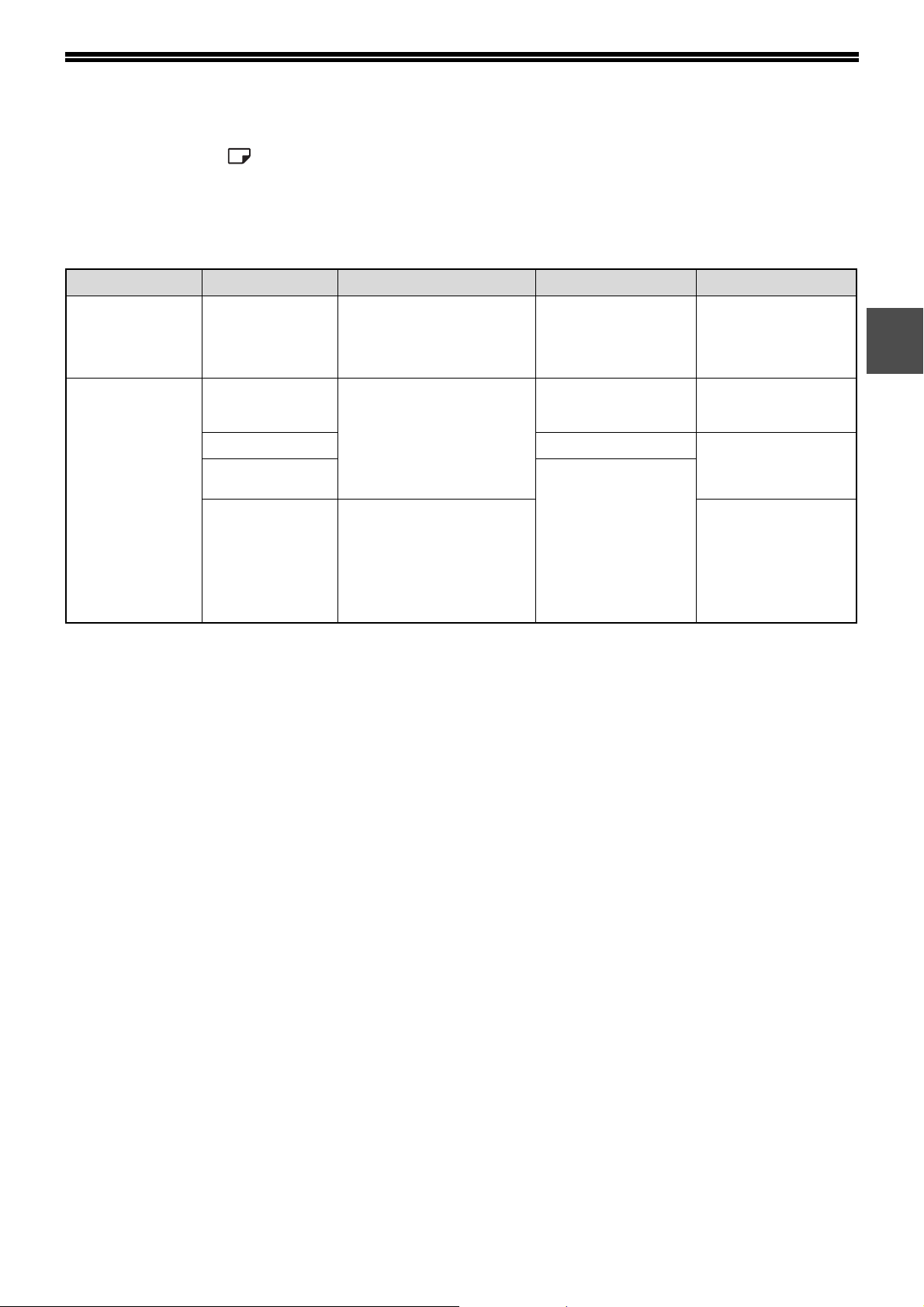
PAPÍR BETÖLTÉSE
A papírhiány jelzőfény ( ) világít, ha nincs másolópapír a kiválasztott papíradagoló állomáson, vagy ha a
kiválasztott papírfiók nincs felszerelve, vagy helytelenül van felszerelve.
PAPÍR
A legjobb eredmény érdekében csak SHARP által ajánlott papírt használjon.
Papírfiók típusa Papírtípus Méret Súly Kapacitás
Papírtálca
250-lapos Papírfiók
2x250-lapos
Papírfiók
Oldaltálca Szabványos papír
Szabványos papír
Újrahasznosított
papír
Újrahasznosított
papír
Vastag papír Max. 128 g/m
Írásvetítő fólia
Címkék
Borítékok International DL
*1
A5
B5
A4
B4
A3
A6R-től A3-ig 56 g/m
(110 mm x 220 mm)
International C5
(162 mm x 229 mm)
Commercial 9
(3-7/8" x 8-7/8")
Commercial 10
(4-1/8" x 9-1/2")
56 g/m2-től 90 g/m
2
-től 90 g/m2-ig 100 lap
2 *2
-ig
250 lap
(A papírt a fiókon lévő
vonalnál alacsonyabb
szintre töltse be)
*3
2
Ezekből a papírokból
egyszerre csak egyet
tegyen az oldaltálcába.
5 lap
1
*1
Az A5-ös lap használható a felső papírfiókban, de más fiókokban nem használható (a kiegészítő papíradagoló egység
tálcáival együtt).
*2
Nagy számú fénymásolat vagy nyomtatvány készítése esetén 90 g/m2 -es papírt használva, távolítsa el a kiadott lapokat a
papír kimeneti tálcáról kb. 100 kiadott laponként. A kiadott lapok rosszul halmozódhatnak fel, ha több mint 100 lap
összegyűlik.
*3
A betölthető lapok száma a papír súlyával változik.
Különleges papírok
Különleges papírok használata esetén kövesse az alábbi irányelveket.
● Használjon a SHARP által javasolt írásvetítő fóliát és címkeíveket. A SHARP által javasolt papíroktól eltérő papírok
használata elakadást vagy foltot eredményezhet a másolaton. Ha kénytelen a SHARP által javasolttól eltérő anyag
használatára, az oldaltálca segítségével egyesével adagolja a lapokat (ne próbálja meg a folytonos másolást vagy
nyomtatást).
● Sokfajta különleges papír van forgalomban és néhányuk ezzel a készülékkel nem használható. Mielőtt ilyen
különleges papírt használna lépjen kapcsolatba a hivatalos szerviz képviselőjével.
● Mielőtt a SHARP által javasolttól eltérő lapot használna, készítsen egy tesztmásolatot, hogy ellenőrizze a papír
alkalmasságát.
9
Page 12

A KÉSZÜLÉK HASZNÁLATA ELŐTT
PAPÍR BETÖLTÉSE
Ellenőrizze, hogy a készülék nem másol vagy nyomtat, majd kövesse az alábbi lépéseket a papír betöltéséhez.
A papírfiók feltöltése
Finoman emelje meg és húzza ki a
1
papírfiókot ütközésig.
Nyomja le a nyomólemezt, amíg a
2
helyére nem kattan.
Nyomja le a nyomólemez
közepét, amíg a helyére
nem kattan.
Tegye a papírt a fiókba.
3
Finoman tolja be a fiókot a
4
készülékbe.
• Ha más méretű papírt töltött be, mint amilyen
Info
eredetileg a fiókban volt, lapozzon "A FIÓK
PAPÍRMÉRET-BEÁLLÍTÁSÁNAK
MEGVÁLTOZTATÁSA" (12.o.) részhez.
• Amikor papírelakadás történik, a papírt forgassa
el 180 fokban, és töltse be újra.
• Mielőtt ezt teszi, egyenesítse ki a felhajlott
papírt.
Info
• Nyissa ki a
papírcsomagot, és töltse
be a tálcába anélkül, hogy
a papírt meggyűrné.
• Mielőtt betölti ellenőrizze,
hogy a papírköteg
egyenes-e.
Ellenőrizze, hogy a papír
elfér-e a fiók jobb oldalán
lévő fül alatt.
• Ne töltse a papírt a fiókon lévő vonalnál
magasabbra (max. 250 lap).
• A betöltött papírhoz ne adjon több papírt. Ezzel
egyszerre több lap adagolását okozhatja.
• Az A5-ös lap használható a felső papírfiókban,
de más fiókokban nem használható (a kiegészítő
papíradagoló egység tálcáival együtt).
10
Page 13
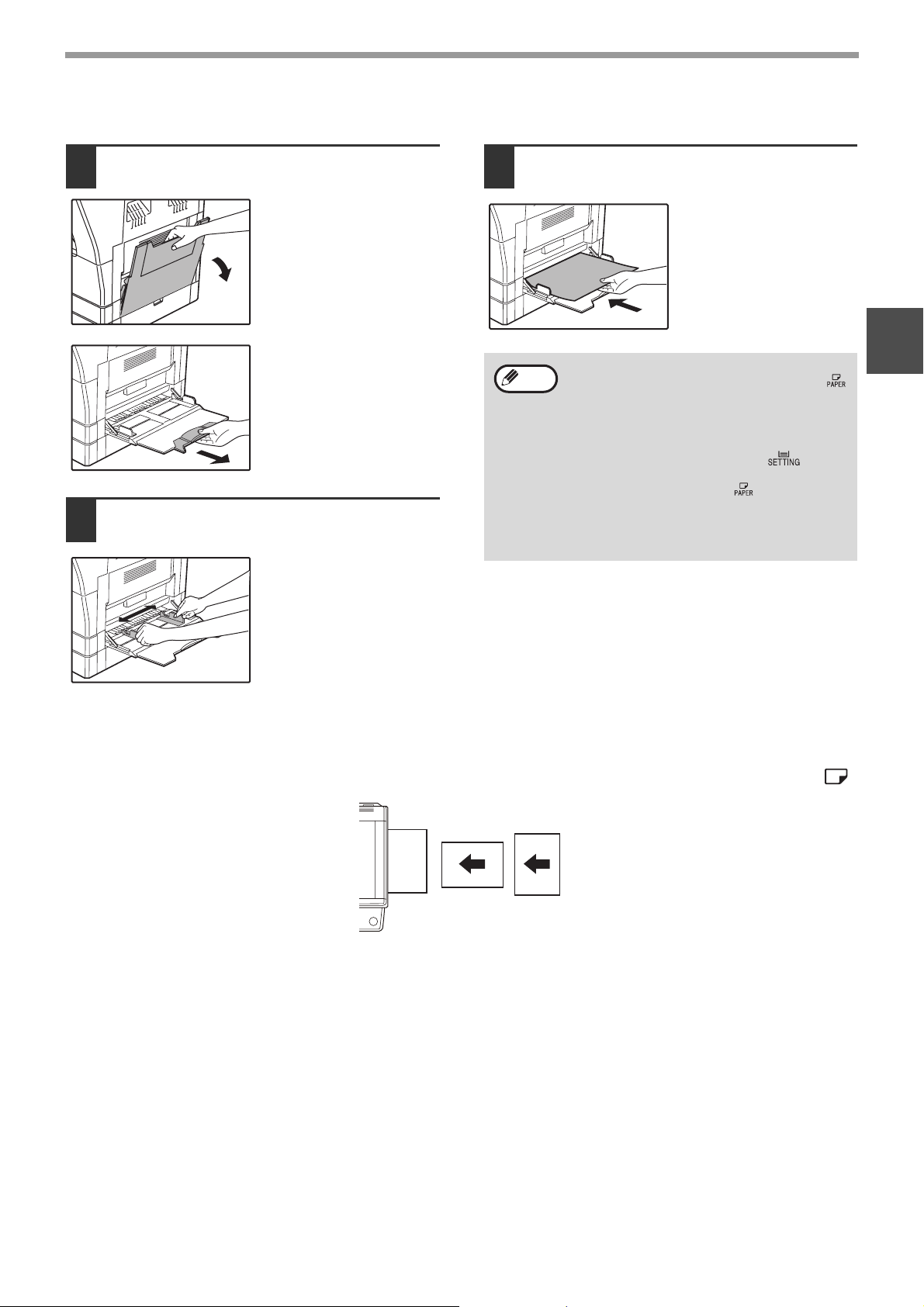
Az oldaltálca feltöltése
A KÉSZÜLÉK HASZNÁLATA ELŐTT
Hajtsa le az oldaltálcát.
1
Nagy papírok betöltése
esetén, pl. B4 és A3, húzza
ki az oldaltálca
hosszabbítását.
Igazítsa a papírvezetőket a
2
másolópapír szélességéhez.
Töltse be a papírt (üres oldallal lefelé)
3
teljesen az oldaltálca aljáig.
Az elakadást megelőzendő,
ellenőrizze még egyszer,
hogy a lapvezetők a papír
szélességéhez vannak
igazítva.
• Ha a kézi adagolótálcába helyezett papírt,
Info
nyomja meg a [PAPÍRVÁLASZTÓ] gombot ( )
a kézi adagolótálca kiválasztásához. A készülék
nem választja automatikusan a kézi
adagolótálcát.
• Ha a kézi adagoló tálcába vastag papírt helyez, a
[TÁLCABEÁLLÍTÁSOK] gombot ( ) tartsa
lenyomva több, mint 5 másodpercig, a
[PAPÍRVÁLASZTÓ] gomb ( ) használatával
válassza ki a kézi adagoló tálcát és nyomja meg
az [AUTOMATIKUS ARÁNY] gombot ( ).
Ha az [AUTOMATIKUS ARÁNY] gomb ( )
világít, a papírtípus beállítása vastag papír.
AUTO
AUTO
1
%
%
A oldaltálcába töltés főbb irányelvei
• Max. 100 db szabványos papírlap helyezhető az oldaltálcába.
• Ellenőrizze, hogy az A6, A5 méretű papírokat vagy borítékokat vízszintesen helyezte-e el az alábbi ábrának megfelelően ( ).
Rendelke-
zésre áll
• A borítékok betöltésekor ellenőrizze, hogy egyenesek, laposak-e és minden fülük oda van-e ragasztva (a zárófül kivételével).
• A különleges papírokat, kivéve a SHARP által javasolt írásvetítő fóliát, címkéket, és borítékokat, mind egyesével kell az
oldaltálcával adagolni.
• Papír hozzáadásakor először vegye ki az összes maradék papírt a tálcából, fogja egybe a hozzáadandó papírokkal, majd
töltse be újra az egészet egyetlen kötegként. A hozzáadandó és a tálcában található papírok méretének és típusának egyeznie
kell.
• Ne használjon az eredetinél kisebb papírt. Ez foltot vagy elmosódott képet okozhat.
• Ne használjon olyan papírt, amelyre már másoltak lézermásolóval vagy normál papíros faxgéppel. Ez foltot vagy elmosódott
képet okozhat.
Nem áll
rendelkezésre
11
Page 14
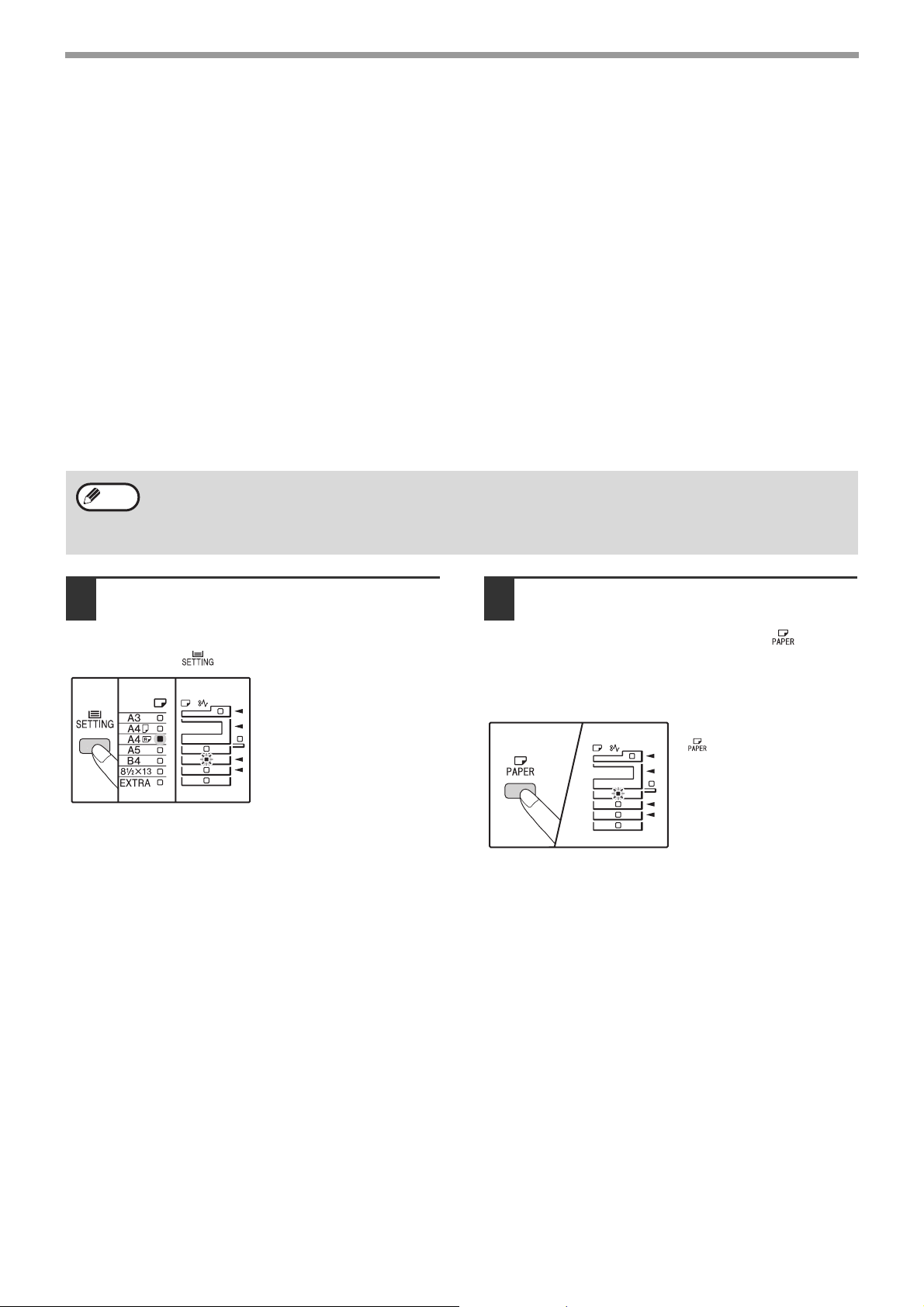
A KÉSZÜLÉK HASZNÁLATA ELŐTT
Borítékok
Ne használja az alábbi borítékokat, mivel elakadást okozhatnak.
• Fémcímkés, kapcsos, spárgás, lyukas vagy ablakos borítékok.
• Durvarostos, indigós vagy fényezett felületű borítékok.
• Két vagy több füllel rendelkező borítékok.
• Olyan borítékok, amelyek fülére ragasztószalag, fólia vagy papír van rögzítve.
• Gyűrött fülű borítékok.
• Enyvezett szélű füllel ellátott borítékok, amelyeket a lezáráshoz meg kell nedvesíteni.
• Címkével vagy bélyeggel ellátott borítékok.
• Némileg felfújódott borítékok.
• Olyan borítékok, amelyek ragasztási részéből ragasztó türemkedik ki.
• Olyan borítékok, amelyek ragasztási felületének egy része már levált.
A FIÓK PAPÍRMÉRET-BEÁLLÍTÁSÁNAK MEGVÁLTOZTATÁSA
Kövesse az alábbi lépéseket a papírfiók papírméretének megváltoztatásához.
• A papírméretet nem lehet megváltoztatni, ha a készülék átmenetileg leáll papírhiány, elakadás vagy megszakításos
Info
másolás miatt.
• Nyomtatás közben (még másolási módban is), a papírméret-beállítás nem változtatható.
• A5-ös méretű papírt csak az 1-es papírfióknál lehet beállítani.
• Ne töltsön be olyan papírt, ami nem megegyező méretű a papírméret-beállítással, mivel a másolás úgy nem lehetséges.
A kívánt papírméret kiválasztásához 5
1
másodpercnél hosszabb ideig tartsa
lenyomva a [TÁLCABEÁLLÍTÁSOK]
gombot ( ).
A jelenleg beállított
papíradagolási helyet jelző
jelzőfény villog és a
megfelelő papírméret
(amely jelenleg be van
állítva) jelzőfénye világít.
Minden más jelzőfény
kialszik.
Ha készülék két vagy több
2
papírtálcával rendelkezik, használja a
[PAPÍRVÁLASZTÓ] gombot ( ) arra,
hogy kiválassza a papírtálcát,
amelyen a papírméret beállításait
módosítani kívánja.
A [PAPÍRVÁLASZTÓ] gomb
( ) minden egyes
megnyomásával a készülék
egy villogó lapadagolási
hely jelzőfénnyel jelzi a
kiválasztott papírtálcát.
12
Page 15
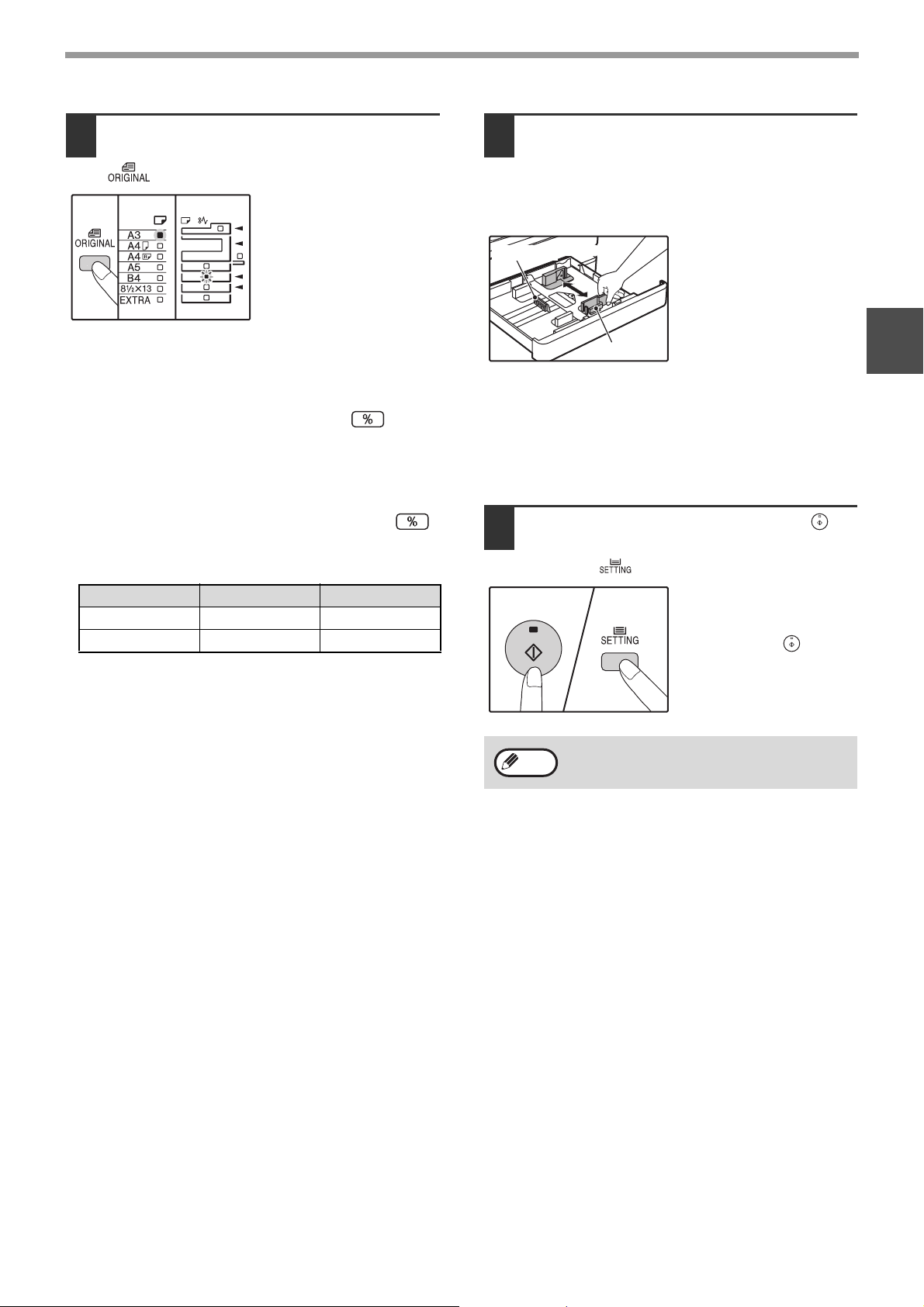
A KÉSZÜLÉK HASZNÁLATA ELŐTT
A papírméret kiválasztásához
3
használja az [EREDETI] gombot
().
A kiválasztott papírméret
jelzőfénye világít.
A kézi lapadagoló beállításainak
testreszabása
• A számgombok használatával írja be a vízszintes/
függőleges irányok értékeit.
A vízszintes és a függőleges irány között a [ ] gomb
megnyomásával válthat.
A vízszintes irány van kiválasztva:
a zoom jelzőfény világít
A függőleges irány van kiválasztva:
a zoom jelzőfény nem világít
Ha készen van, nyomja meg és tartsa lenyomva a [ ]
gombot.
Rendelkezésre álló érték
Irány min. (mm) max. (mm)
Vízszintes 100 297
Függőleges 139 420
Nyomja össze az elülső lapvezető
4
rögzítőkarját, és csúsztassa a papír
szélességének megfelelő távolságra,
valamint a baloldali lapvezetőt állítsa
a fiókon jelzett megfelelő résbe.
Baloldali
Elülső lapvezető
• Az elülső lapvezető csúsztatható. Fogja meg a lapvezető
rögzítőgombját, és csúsztassa a betöltendő papír méretét
jelölő vonalig.
• A baloldali lapvezető kivehető. Vegye ki és helyezze vissza
a betöltendő papír méretét jelölő vonalnál.
• Ha a kézi adagolótálcát választotta ki, a papírvezető
síneket állítsa a papír szélességéhez.
Nyomja meg a [START] gombot ( ),
5
majd a [TÁLCABEÁLLÍTÁSOK]
gombot ( ).
Egy másik fiók papírméretbeállításának
megváltoztatásához a
[START] gomb ( )
lenyomása után ismételje a
lépéseket 2-től 5-ig.
1
Helyezze a 3. lépésben kiválasztott papírméretre
Info
vonatkozó papírméret címkét a fiók jobb szélén
lévő címketartóba.
A nyomtató üzemmód használatára
vonatkozó fontos tudnivalók
Gondoskodjon arról, hogy a tálca papírméret beállítása
azonos legyen a nyomtató-illesztőprogram papírméret
beállításával. Például, ha a tálca papírméret beállítása A4R,
akkor a "Papírméret beállítása" legyen "A4R". Bővebb
információért lásd a Használatbavételi útmutató "A
NYOMTATÓ-ILLESZTŐPROGRAM KONFIGURÁLÁSA"
című részét.
13
Page 16
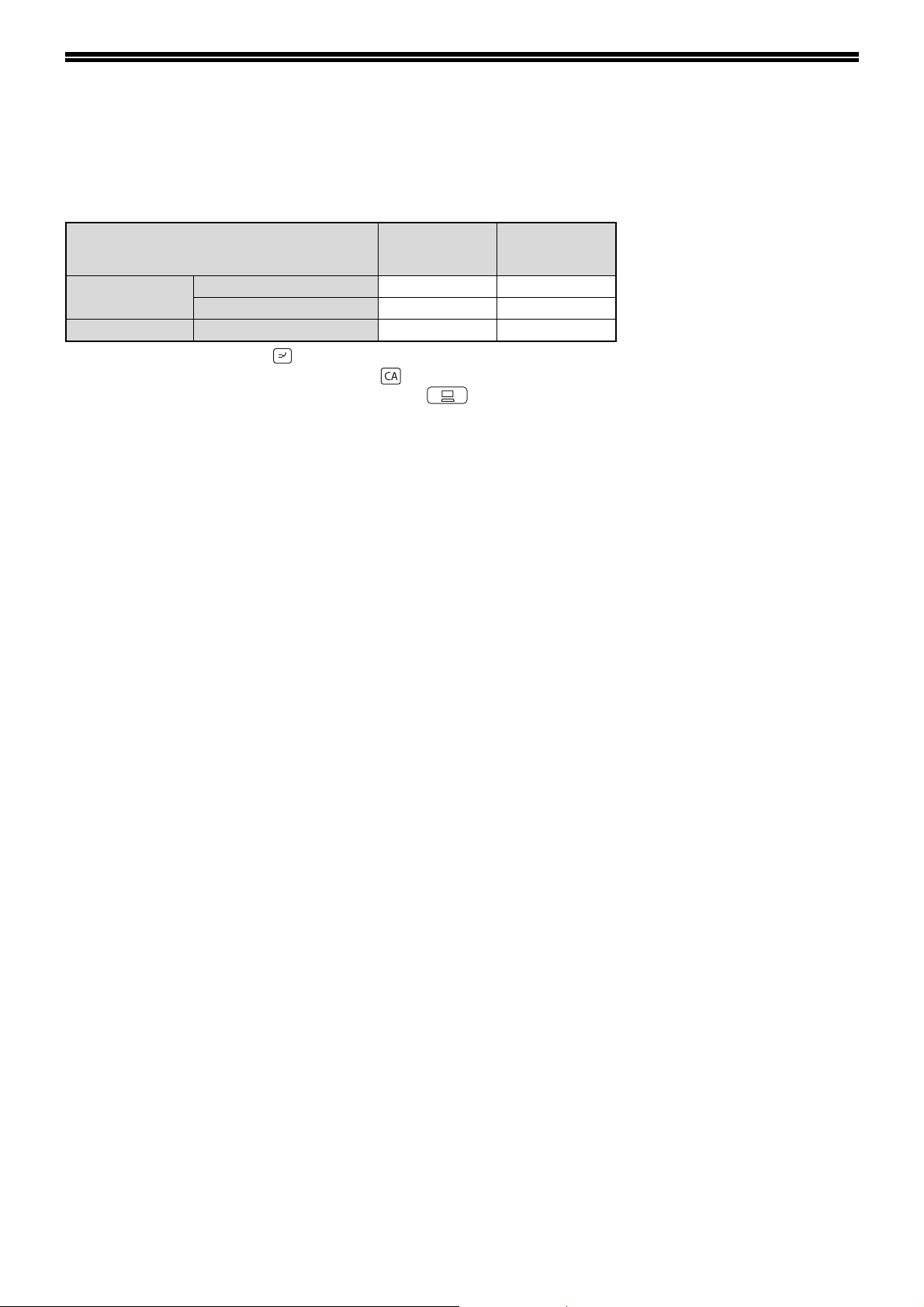
MÁSOLÁSI- ES NYOMTATÓMÓDBELI MŰKÖDÉS
Néhány művelet nem hajtható végre egyidejűleg, ha a készüléket nyomtató vagy másolási módban használja.
Mód Másolás Nyomtatás
Másolási
Nyomtató Nyomtatás közben Igen
*1
Az [MEGSZAKÍTÁS] gomb ( ) megnyomása után használható.
*2
A nyomtatás a [TÖRLÉS MINDENT] gomb ( ) megnyomása után kezdődik, miután a másolási feladat
befejeződik, vagy ha a [CSATLAKOZÁS] gombot ( ) megnyomja a készülék csatlakoztatott módra
állításához. A nyomtatás akkor is elkezdődik, ha a beállított automata törlési idő letelik, vagy 60 másodperc
elteltével, ha az "Automata törlés" ki van kapcsolva.
*3
A nyomtatási feladat leáll, a másolás elkezdődik.
Gombos bevitel Igen Igen
Másolás közben Igen
*1
*3
Nem
Nem
*2
14
Page 17

2
Fejezet 2
MÁSOLÁSI FUNKCIÓK
Ez a fejezet ismerteti a másolási funkciók használatát.
NORMÁL MÁSOLÁS
Ez a szakasz egy szokásos másolat elkészítési módját írja le.
Ha az "Auditáló mód" engedélyezve van (40.o.), írja be a 3-jegyű felhasználói azonosítószámát.
Manuális másolás a másoló üvegén
Nyissa fel a dokumentumfedelet/SPF
1
lapadagolót, és helyezze el az eredetit.
Az eredetit úgy helyezze a
dokumentumüvegre, hogy a
másolandó oldal lefelé
nézzen.
[Az eredeti elhelyezése]
Az eredeti anyag széleit illessze az eredei méretskálához
úgy, hogy a közepe a közép jelnél legyen ( ).
jel
Eredeti méretskála
jel
Eredeti méretskála
Az eredeti méret kiválasztásához
3
nyomja meg az [EREDETI] gombot
().
Amikor kiválasztotta az
eredeti méretét, a készülék
az azonos méretű papírt
tartalmazó fiókot
automatikusan kiválasztja.
(Ha kettő, vagy több
papírtálca van)
● Győződjön meg arról, hogy a PAPÍRMÉRET jelzőfény
világít-e.
Ha a jelzőfény nem világít, akkor nincs olyan tálca,
amelyben az eredetinek megfelelő papír van. A tálcába
töltsön megfelelő méretű papírt vagy használja a kézi
adagolótálcát a [PAPÍRVÁLASZTÓ] gombbal ( ), és
másoljon a kézi adagolótálcából.
● Az oldaltálcát kézileg kell kiválasztani.
● Ha az eredetitől eltérő méretű papírra szeretne másolni,
a papírt válassza ki a [PAPÍRVÁLASZTÓ] gombbal ( ).
● Ha a EREDETI MÉRET jelzőlámpa villog, forgassa el az
eredetit, úgy, hogy tájolása azonos legyen a villogó
EREDETI MÉRET jelzőlámpáéval.
2
Info
Zárja le a dokumentumfedelet/SPF
lapadagolót.
A dokumentumüvegre maximum A3 méretű eredeti
helyezhető.
Miután elhelyezte az
eredetit, zárja le a
dokumentumfedelet/SPF
lapadagolót. Ha nyitva
hagyja, az eredetin kívüli
részek feketék lesznek a
másolaton, és ezzel sok
festéket fogyaszt.
Állítsa be a másolatok számát.
4
Nyomja meg a [START] gombot ( ) a
5
másolás megkezdéséhez.
A másolatok a kimeneti
tálcára kerülnek ki.
• A papír kimeneti tálca max. 250 db lapot tud tárolni.
Info
• A másolás után mintegy 1 perc elteltével
aktiválódik az "Automata törlés" (8.o.) Az
"Automata törlés" beállítás módosítható a
rendszerbeállításokban. (37.o.)
• Ha meg akar állítani egy másolási folyamatot,
nyomja meg közben a [TÖRLÉS] gombot ( ).
15
Page 18
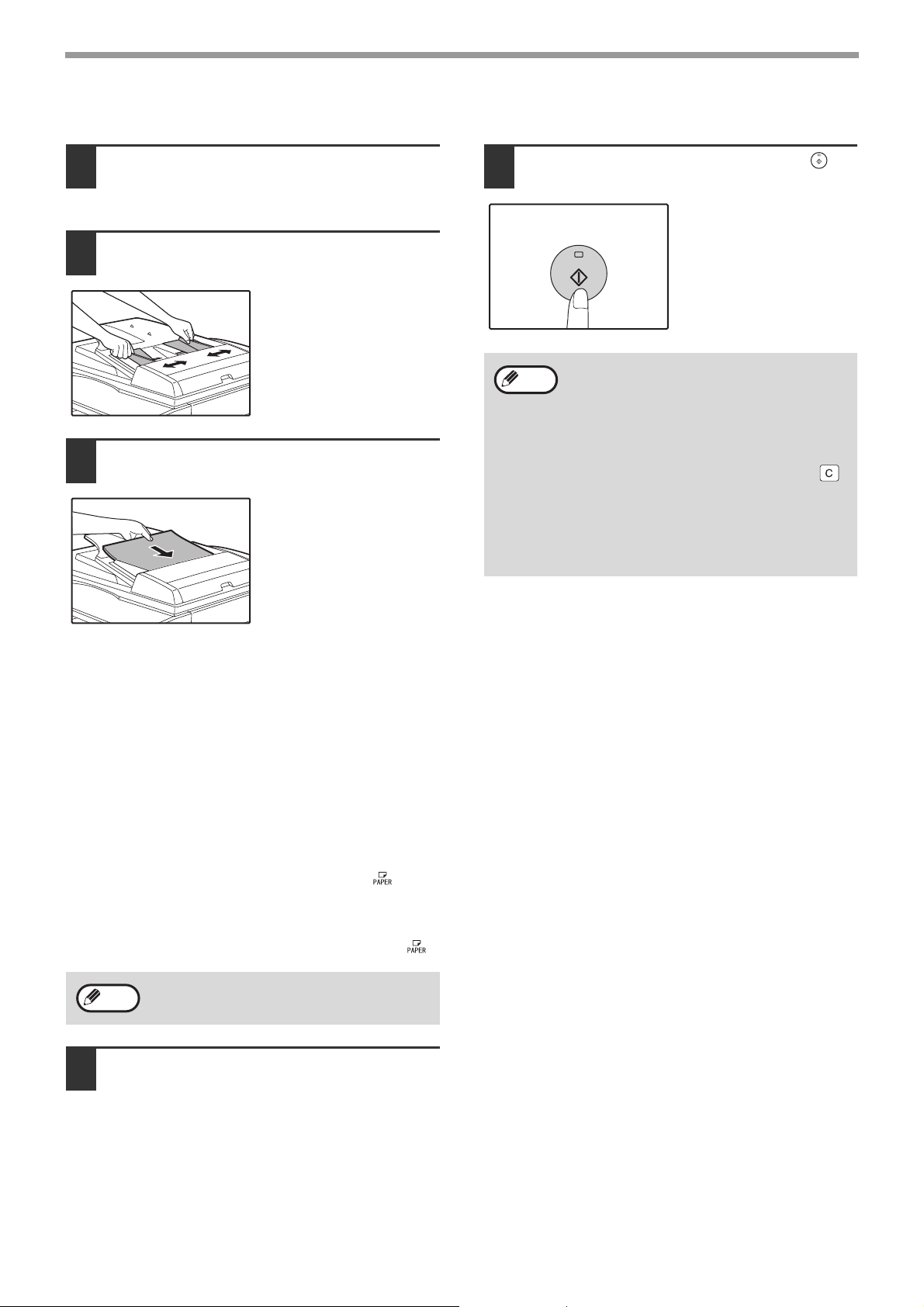
MÁSOLÁSI FUNKCIÓK
Másolás az SPF lapadagolóból
Ellenőrizze, hogy nem maradt-e
1
eredeti a dokumentumüvegen. Zárja
be az SPF lapadagolót.
Igazítsa az eredeti lapvezetőit az
2
eredeti(k) méretéhez.
Tegye az eredeti(ke)t írással felfelé a
3
dokumentumadagoló tálcára.
Nyomja meg a [START] gombot ( ) a
5
másolás megkezdéséhez.
A másolat a papír kimeneti
tálcába kerül.
• A papír kimeneti tálca max. 250 db lapot tud
Info
tárolni.
• A másolás után mintegy 1 perc elteltével
aktiválódik az "Automata törlés"
"Automata törlés" beállítás
rendszerbeállításokban.
• Ha meg akar állítani egy másolási folyamatot,
nyomja meg közben a [TÖRLÉS] gombot ( ).
• Ha csak nehezen tudja kiszedni az eredetit a
dokumentumadagoló tálcából, először nyissa ki
az adagoló fedelét, és aztán távolítsa el az
eredetit. Ha az eredetit az adagoló fedelének
kinyitása nélkül távolítja el, az eredeti
bepiszkolódhat.
(8.o.)
módosítható a
(37.o.)
Az
● Az eredetit helyezze a dokumentum adagolótálcába és
tolja be ameddig lehet. Amikor az eredeti a helyére kerül,
az SPF jelzofény világít.
● A eredeti méretének megfelelő EREDETI MÉRET
jelzőfény világít.
● Ha a EREDETI MÉRET jelzőlámpa villog, forgassa el az
eredetit, úgy, hogy tájolása azonos legyen a villogó
EREDETI MÉRET jelzőlámpáéval.
● Győződjön meg arról, hogy a PAPÍRMÉRET jelzőfény
világít-e.
Ha a jelzőfény nem világít, akkor nincs olyan tálca,
amelyben az eredetinek megfelelő papír van. A tálcába
töltsön megfelelő méretű papírt vagy használja a kézi
adagolótálcát a [PAPÍRVÁLASZTÓ] gombbal ( ), és
másoljon a kézi adagolótálcából.
● Az oldaltálcát kézileg kell kiválasztani.
● Ha az eredetitől eltérő méretű papírra szeretne másolni,
a papírt válassza ki a [PAPÍRVÁLASZTÓ] gombbal ( ).
Ne helyezzen különböző méretű eredetiket együtt
Info
Állítsa be a másolatok számát.
4
a dokumentumadagoló tálcára, mivel ez elakadást
okozhat.
16
Page 19

MÁSOLÁSI FUNKCIÓK
Automata papírválasztó mód (Ha kettő, vagy több papírtálca van a gépben)
Ha az AUTOMATIKUS PAPÍRVÁLASZTÁS jelzőfény ( ) világít, az "Automata törlés" engedélyezve van. Ezen funkció
automatikusan kiválasztja az eredetivel A5, B5, B5R, A4, A4R, B4, A3 megegyező papírméretet. Az "Automatikus
papírválasztó üzemmód" letiltható a rendszerbeállításokban. (37.o.)
• Ha beállít egy zoom értéket az eredeti behelyezése után, a beállított zoomnak megfelelő papírméret lesz automatikusan
kiválasztva.
• Az "Automatikus papírválasztó üzemmód" kikapcsol, ha az automatikus aránykiválasztás engedályezve van (19.o.), vagy
ha [PAPÍRVÁLASZTÓ] gombbal ( ) kiválaszt egy tálcát. Az automatikus papíválasztás visszaáll, ha megnyomja a
[TÖRLÉS MINDENT] gombot ( ), vagy ha az "Automata törlés" működésbe lép.
AUTO
A dokumentum fedelének eltávolítása
Ha olyan nagyméretű eredetiket szeretne másolni,
távolítsa el a dokumentumfedelet. A fedél eltávolításához,
az ábrán látható módon emelje egyenesen felfelé. A fedél
visszahelyezéséhez végezze el a műveletet a fordított
sorrendben.
Az SPF nem távolítható el.
Könyvek vagy gyűrött, illetve ráncos
eredetik másolása
Másolás közben az ábrán látható módon nyomja lefelé a
dokumentumfedelet/SPF lapadagolót. Ha a
dokumentumfedél/SPF lapadagoló nincs teljesen lezárva,
a másolaton árnyékok jelenhetnek meg, vagy homályos
lesz. Mielőtt elhelyezi, az eredeti lap meghajlásait vagy
gyűrődéseit egyenesítse ki.
Az SPF lapadagolóval használható eredetik
A5-től A3-ig méretű és 56 g/m2-től 90 g/m2-ig súlyú
eredeti használható. Maximum 40 lap helyezhető bele
egyszerre.
A B4-es vagy nagyobb eredetikből maximum 30 lap
helyezhető bele egyszerre.
• Ellenőrizze, hogy az eredetiben nincsenek
Info
kapcsok.
• Egyenesítse ki az összecsavarodott eredetiket
mielőtt a dokumentumadagoló tálcára
helyezné. Az összecsavarodott eredetik
elakadást okozhatnak.
• Ha több lapos vastag eredetit állít be, és a
készülék nem tudja adagolni az eredetit,
csökkentse a beállított eredeti számát.
Az SPF lapadagolóval nem használható
eredetik
Az alábbi eredetik nem használhatók. Használatuk
elakadást, foltot vagy elmosódott képet okozhat.
• Írásvetítő fólia, pauszpapír, egyéb átlátszó vagy
áttetsző papírok, és fényképek.
• Indigós papír, hőpapír.
• Gyűrődött, ráncos vagy szakadt eredetik.
• Ragasztott eredetik, kivágott eredetik.
• Eredetik kötési lyukakkal.
• Festékszalaggal nyomtatott eredetik, (közvetett
hőnyomtatással készült), eredetik hőnyomtatásos
papíron.
2
Folyamatos adagolás mód
Ha a rendszerbeállításokban a "Folyamatos adagolás
mód" engedélyezve van
jelzőfény körülbelül 5 másodpercig villog minden eredeti
adagolás után. Ha eközben eredetit helyez az SPF
lapadagolóba, a készülék az eredetit automatikusan
beadagolja, és a másolás elindul.
(37.o.), az SPF lapadagoló
17
Page 20
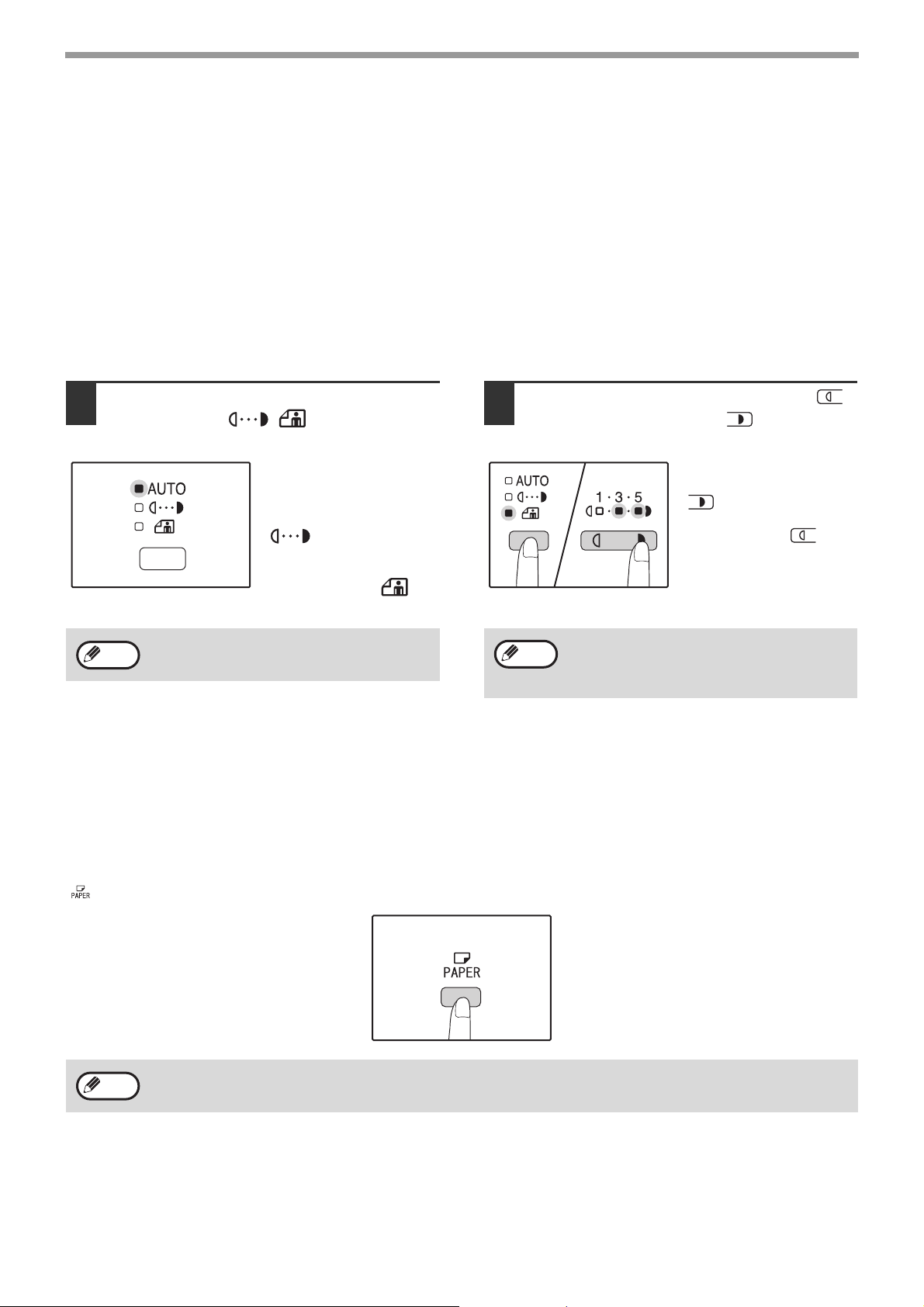
MÁSOLÁSI FUNKCIÓK
MÁSOLAT SÖTÉTÍTÉSE ÉS VILÁGOSÍTÁSA
Az automatikus megvilágítási szint beállítása kezdetben engedélyezve van. Ez a funkció automatikusan
hozzáigazítja a másolatot az eredetihez. Ha saját maga szeretné a megvilágítási szintet kiválasztani, kövesse az
alábbi lépéseket. (Minden eredeti típushoz két eredeti típusból és öt megvilágítási szintből lehet választani.) Az
automatikus megvilágítási szint beállításnál használt megvilágítási szint is megváltoztatható. ("AZ AUTOMATIKUS
MEGVILÁGÍTÁSI SZINT BEÁLLÍTÁSA" (35.o.))
Eredeti típusok
● AUTO ...... Automatikus megvilágítási szint beállítás engedélyezve van és a megvilágítási szint automatikusan hozzáigazodik
az eredetihez. A megvilágítási szintet lecsökkenti a színes területeken és sötét háttér esetén.
● TEXT .......A megvilágítási szintet megnöveli a világos területeken és lecsökkenti a sötét háttérnél a szöveg könnyebb
olvashatósága érdekében.
● PHOTO ... A fénykép szürkeárnyalatos részei kivehetőbben másolódnak.
Nyomja meg az [AUTO/TEXT/PHOTO]
1
gombot ( / / ) az eredeti
AUTO
kiválasztásához.
Egy szöveg eredeti kézi
megvilágítási szint
beállításához nyomja meg,
amíg a TEXT jelzőfény
( ) elkezd világítani.
Egy fénykép lemásolásához
nyomja meg, amíg a
PHOTO jelzőfény ( )
elkezd világítani.
Az automatikus megvilágítási szint beállításhoz
Info
való visszatéréshez, tartsa nyomva, amíg az AUTO
jelzőfény elkezd világítani ( ).
AUTO
Nyomja meg a [Világos] gombot ( )
2
vagy a [Sötét] gombot ( ) a
megvilágítási szint beállításához.
Egy sötétebb képhez,
nyomja meg a sötét gombot
( ). Egy világosabb
képhez, nyomja meg a
világos gombot ( ).
Ha a 2-es vagy a 4-es szint
lett kiválasztva, a
jelzőfények egyidejűleg
világítanak.
Info
Megvilágítási szint értékek
1 – 2 Sötét eredetik, pl. újságpapír
3 Normál eredetik
4 – 5 Színes vagy ceruzával írt szöveg
FIÓK KIVÁLASZTÁSA
Az automatikus papírválasztó üzemmód (17.o.) normálisan működik (hacsak nincs letiltva), és így amikor az eredetit
a dokumentumüvegre helyezi és az eredeti méretét a készülék érzékeli, illetve ha az eredetit az SPF lapadagolóba
helyezi, a készülék automatikusan azt a tálcát választja, amelyben az eredetinek megfelelő méretű papír van. Ha az
automatikusan kiválasztott tálcától eltérő tálcát szeretne használni (például, ha a másolat méretét növelni vagy
csökkenteni szeretné, vagy a kézi lapadagoló tálcát kívánja használni), nyomja meg a [PAPÍRVÁLASZTÁS] gombot
( ) a kívánt tálca kiválasztásához.
• Ha a kívánt papírméret jelzőfénye nem világít, cserélje ki a fiókban a papírt a kívánt papírméretre. (12.o.)
Info
• Az automatikus nagyítási arány beállítás (19.o.) nem működik, ha az oldaltálcát vagy egy különleges papírméretű fiókot
választ.
Automatikus fiókváltás (Ha kettő, vagy több papírtálca van a gépben)
Ha a papír, másolás közben kifogy a fiókból és van egy másik fiók ugyanolyan méretű papírral és ugyanolyan irányú adagolással
(vízszintes vagy függőleges), a készülék automatikusan kiválasztja a másik tálcát, és a másolás folytatódik. Az "Automatikus
fiókváltás" letiltható a rendszerbeállításokban (37.o.).
18
Page 21
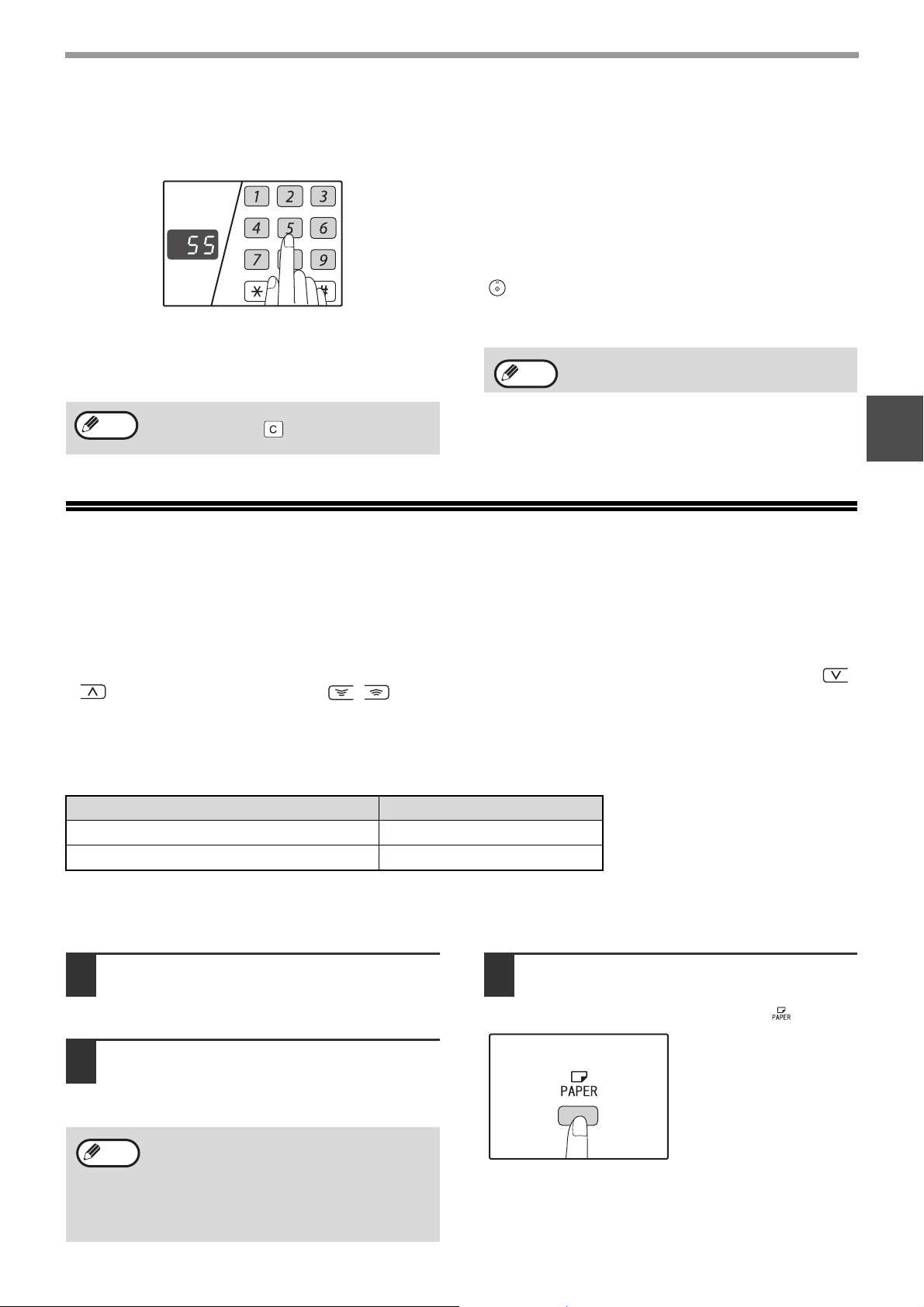
MÁSOLATOK SZÁMÁNAK BEÁLLÍTÁSA
Vigye be a numerikus gombokkal a másolatok számát.
Fontos megjegyzés, ha sok másolatot akar
készíteni
Ha a papír kimeneti tálcán a maximálisan tárolható számú
lapmennyiséget (250) a készülék kiadta, a másolás
ideiglenesen abbamarad. Ha ez történik, haladéktalanul
távolítsa el a másolatokat és nyomja meg a [START] gombot
( ) a másolás folytatásához. A másolás abbamarad 500 és
750 lapnál is. Távolítsa el a másolatokat, és folytassa a
● A megadott másolatszám megjelenik a kijelzőn.
Maximum 999 másolat (gyári alapbeállítás) adható meg.
● Ha csupán egyetlen másolatot szeretne készíteni, úgy is
lehetséges, ha a kijelzőn "0" áll.
másolást ugyanazon módon.
Info
A másolatok maximális száma módosítható a
rendszerbeállításokban. (38.o.)
MÁSOLÁSI FUNKCIÓK
Info
Ha rossz számot adna meg, nyomja meg a
[TÖRLÉS] gombot ( ) és adja meg a helyes
értéket.
KICSINYÍTÉS/NAGYÍTÁS/ZOOM
A zoom funkció precíz nagyítási arányokat tesz lehetővé 25%-től 400%-ig 1%-os lépésközzel.
A másolatok nagyításának és kicsinyítésének az alábbi három módja van.
• A nagyítási és kicsinyítési arány automatikusan kiválasztható az [AUTOMATIKUS ARÁNY] gombbal ( ).
"AUTOMATIKUS NAGYÍTÁS" (ld. lentebb)
• A nagyítási és kicsinyítési arány manuálisan is választható a [ELŐRE BEÁLLÍTOTT ARÁNY] választógombokkal ( ,
) és/vagy a [ZOOM] gombokkal ( , ).
"KÉZI ARÁNYBEÁLLÍTÁSOK" (20.o.)
• A vízszintes és függőleges nagyítási arányokra külön beállítások választhatók.
"A VÍZSZINTES ÉS FÜGGŐLEGES NAGYÍTÁSI ARÁNY KÜLÖN BEÁLLÍTÁSA (XY ZOOM másolás)" (21.o.)
A kiválasztható arányok eltérnek attól függően, hogy az eredetit a dokumentumüvegre vagy az SPF lapadagolóba
helyezte.
Eredeti helyzete Választható arányok
Másoló üvege 25% – 400%
SPF lapadagoló 50% – 200%
AUTO
%
2
AUTOMATIKUS NAGYÍTÁS
Helyezze az eredeti(ke)t a
1
dokumentumadagoló tálcába vagy a
másoló üvegére.
Ha az eredetit a másoló üvegére
2
helyezte, válassza ki az eredeti
méretét. (15.o.)
• Az automatikus nagyítás akkor használható, ha
Info
az eredeti mérete A5, B5, B5R, A4, A4R, B4
vagy A3.
• Miután elhelyezte az eredetit, zárja le a
dokumentumfedelet/SPF lapadagolót. Ha nyitva
hagyja, az eredetin kívüli részek feketék lesznek
a másolaton, és ezzel sok festéket fogyaszt.
A kívánt papírméretet tartalmazó tálca
3
kiválasztásához használja a
[PAPÍRVÁLASZTÓ] gombot ( ).
Ez a funkció nem működik
nem szabványos méretű
papírok és oldaltálcáról
történő másolás esetén.
19
Page 22

MÁSOLÁSI FUNKCIÓK
Nyomja meg az [AUTOMATIKUS
4
ARÁNY] gombot ( ).
• Ha az EREDETI MÉRET jelzőfény villog,
Info
változtassa meg a behelyezett eredeti irányát.
• Ha egy másolatot készít úgy, hogy az ELŐRE
BEÁLLÍTOTT ARÁNY választó jelzőfénye villog, a
másolt kép lelóghat az oldalról.
AUTO
%
Az AUTOMATIKUS ARÁNY
jelzőfény ( ) világít és
a készülék az eredeti és
papírméretnek megfelelő
nagyítási arányt választja ki.
(A választott nagyítási arány
jelzőfénye világít.)
AUTO
%
Adja meg a másolatok számát és az
5
egyéb másolási beállításokat, majd
nyomja meg a [START] gombot ( ).
A másolatok a kimeneti tálcára kerülnek ki.
Az automatikus nagyítás törléséhez nyomja meg az
Info
[AUTOMATIKUS ARÁNY] gombot ( ) még
egyszer.
AUTO
%
KÉZI ARÁNYBEÁLLÍTÁSOK
A másolatokat 25%-ig le lehet kicsinyíteni, vagy 400%-ig fel lehet nagyítani. Az [ELŐRE BEÁLLÍTOTT ARÁNY]
választó gombok ( , ) a nyolc darab előre beállított nagyítási arány egyikének kiválasztásához
használhatók. Továbbá, a [Zoom] gombok ( , ) a nagyítási arány 1%-os lépésközzel való változtatásához
használhatók.
Helyezze az eredeti(ke)t a
1
dokumentumadagoló tálcába vagy a
másoló üvegére.
Ha az eredetit a másoló üvegére
2
helyezte, válassza ki az eredeti
méretét. (15.o.)
Nyomja meg az [ELŐRE BEÁLLÍTOTT ARÁNY] választó
gombot ( vagy ) a hozzávetőleges arány
beállításához, majd használja a [Zoom] gombokat (
vagy ) az arány csökkentéséhez vagy növeléséhez.
Az arány gyors csökkentéséhez vagy növeléséhez, tartsa
lenyomva a [Zoom] gombokat ( vagy ).
Ha egy [Zoom] gombot ( vagy ) lenyom, a ZOOM
jelzőfény világít és a nagyítási arány kb. 2 másodpercig
megjelenik a kijelzőn.
Miután elhelyezte az eredetit, zárja le a
Info
Használja az [ELŐRE BEÁLLÍTOTT
3
ARÁNY] választó gombokat ( , )
dokumentumfedelet/SPF lapadagolót. Ha nyitva
hagyja, az eredetin kívüli részek feketék lesznek a
másolaton, és ezzel sok festéket fogyaszt.
és a [Zoom] gombokat ( , ) a
kívánt nagyítási arány kiválasztásához.
Egy előre beállított arány
kiválasztása
Nyomja meg az [ELŐRE
BEÁLLÍTOTT ARÁNY]
választó gombot ( ) az
előre beállított arányok
közötti felfelé léptetéshez.
Nyomja meg az [ELŐRE
BEÁLLÍTOTT ARÁNY]
választó gombot ( ) az
előre beállított arányok
közötti lefelé léptetéshez.
Az arányok
finombeállítása
Bármilyen nagyítási arány
beállítható 25%-tól 400%ig 1%-os lépésközzel.
• Egy nagyítási arány beállításának változtatás
Info
Adja meg a másolatok számát és az
4
egyéb másolási beállításokat, majd
nélküli ellenőrzéséhez tartsa lenyomva a
[NAGYÍTÁSI ARÁNY KIJELZÉS] gombot
( ). Ha elengedi, a kijelző visszatér az
eredeti állapotába.
• Ha egy másolatot készít úgy, hogy az ELŐRE
BEÁLLÍTOTT ARÁNY választó jelzőfénye, vagy a
ZOOM jelzőfénye villog, a másolt kép lelóghat az
oldalról. Hogy biztos legyen, hogy a másolt kép
ráfér az oldalra, csökkentse a nagyítási arányt,
amíg a jelzőfény már nem villog, hanem
folyamatosan világít.
• Ha a PAPÍRMÉRET jelzőfény nem világít,
nincsen megfelelő méretű papír. Töltsön be
megfelelő méretű papírt egy papírfiókba. (10.o.)
nyomja meg a [START] gombot ( ).
A másolatok a kimeneti tálcára kerülnek ki.
Az arány 100%-ra való visszaállításához, használja
Info
az [ELŐRE BEÁLLÍTOTT ARÁNY] választó gombot
( vagy ) amíg a 100% jelzőfény nem
világít.
20
Page 23

MÁSOLÁSI FUNKCIÓK
A VÍZSZINTES ÉS FÜGGŐLEGES NAGYÍTÁSI ARÁNY KÜLÖN BEÁLLÍTÁSA (XY ZOOM másolás)
Az XY ZOOM funkció lehetőséget ad arra, hogy a vízszintes és függőleges nagyítási arányokat külön lehessen
változtatni.
Példa: Kicsinyítés csupán a vízszintes irányban.
Eredeti Másolat
• Az XY ZOOM funkció KÖNYVMÁSOLÁS funkcióval való használatához, először állítsa be a KÖNYVMÁSOLÁS funkciót majd
Info
A választható nagyítási arányok az eredeti helyzetétől függnek.
ezután az XY ZOOM funkciót.
• Az XY ZOOM funkció nem használható az AUTOMATIKUS ARÁNY funkcióval együtt.
2
Eredeti helyzete Választható nagyítási arányok
Másoló üvege 25% – 400%
SPF lapadagoló 50% – 200%
Helyezze az eredeti(ke)t a
1
dokumentumadagoló tálcába vagy a
másoló üvegére.
Ha az eredetit a másoló üvegére
2
helyezte, válassza ki az eredeti
méretét. (15.o.)
Miután elhelyezte az eredetit, zárja le a
Info
Nyomja meg az [XY-ZOOM] gombot
3
().
dokumentumfedelet/SPF lapadagolót. Ha nyitva
hagyja, az eredetin kívüli részek feketék lesznek a
másolaton, és ezzel sok festéket fogyaszt.
Az XY-ZOOM jelzőfény ( )
világít.
A függőleges irányra
vonatkozó jelenlegi érték
megjelenik a kijelzőn.
Használja az [ELŐRE BEÁLLÍTOTT
4
ARÁNY] választó gombokat ( , )
és a [Zoom] gombokat ( , ) a
függőleges irányú nagyítási arány
megváltoztatásához.
Nyomja meg az [ELŐRE
BEÁLLÍTOTT ARÁNY]
választó gombokat ( ,
) a kívánt arányhoz
közeli nagyítási arány
kiválasztásához, majd
használja a [Zoom]
gombokat ( , ) az
arány 1%-os lépésközzel
való beállításához.
Az arány megjelenik a
kijelzőn.
Nyomja meg a [NAGYÍTÁSI ARÁNY
5
KIJELZÉS] gombot ( ).
A függőleges irányra
vonatkozó nagyítási arányt
beolvassa a készülék.
21
Page 24

MÁSOLÁSI FUNKCIÓK
Használja az [ELŐRE BEÁLLÍTOTT
6
ARÁNY] választó gombokat ( , )
és a [Zoom] gombokat ( , ) a
vízszintes irányú nagyítási arány
megváltoztatásához.
Nyomja meg az [ELŐRE BEÁLLÍTOTT ARÁNY]
választó gombokat ( , ) a kívánt arányhoz
közeli nagyítási arány kiválasztásához, majd használja
a [Zoom] gombokat ( , ) az arány 1%-os
lépésközzel való beállításához.
Az arány megjelenik a kijelzőn.
Nyomja meg a [NAGYÍTÁSI ARÁNY
7
KIJELZÉS] gombot ( ).
A vízszintes irányra vonatkozó nagyítási arányt
beolvassa a készülék és a kijelző átvált a másolatok
számának megjelenítésére.
Adja meg a másolatok számát és az
8
egyéb másolási beállításokat, majd
nyomja meg a [START] gombot ( ).
A másolatok a kimeneti tálcára kerülnek ki.
Info
• A nagyítási arányok ellenőrzéséhez, tartsa
lenyomva a [NAGYÍTÁSI ARÁNY KIJELZÉS]
gombot ( ). A függőleges és vízszintes
nagyítási arányokat váltakozva jelzi ki a
készülék.
• Ha meg akarja változtatni a nagyítási arányokat,
használja az [ELŐRE BEÁLLÍTOTT ARÁNY]
választó gombokat ( , ) és a [ZOOM]
gombokat ( , ) az arányok újra
beállításához, a függőleges irányú nagyítási
aránnyal kezdve. (4. lépés)
• Az XY ZOOM másolás törléséhez nyomja meg a
[XY-ZOOM] gombot ( ). Az XY-ZOOM
jelzőfény ( ) kikapcsol, jelezve, hogy a funkció
vissza lett vonva.
22
Page 25

KÉTOLDALAS MÁSOLÁS AZ OLDALTÁLCÁBÓL
A manuális kétoldalas másoláshoz kövesse az alábbi lépéseket.
Példa: Az A és B eredetik egy lap két különböző oldalára való másolása.
Eredeti A
Másolja le az A eredetit.
1
1
Másolt A eredeti
1
Másolt A eredeti
Helyezze el a B eredetit az alábbi ábra
2
szerint.
2
1
Eredeti A
1
Eredeti A
Álló eredeti:
Ha az eredeti álló, az A
eredetivel megegyező
irányban helyezze el.
Eredeti B
Másolat
Az A eredeti másolatát fordítsa meg,
3
és helyezze be az oldaltálcába,
anélkül, hogy az Önhöz legközelebb
lévő él pozícióját megváltoztatná.
Helyezze be a papírt
akadásig.
1
Eredeti B
1
Eredeti B
2
2
1
Másolt A
eredeti
Másolt A
eredeti
1
22
Eredeti B
Eredeti B
Fekvő eredeti:
Ha az eredeti fekvő, az
eredeti elhelyezéséhez
2
képest a tetejét és az alját,
illetve a bal- és jobboldalát
ellentétesen helyezze el.
Info
A [PAPÍRVÁLASZTÓ] gombbal ( )
4
válassza ki a kézi lapadagoló tálcát,
• A papír hátuljára készített másolatokat mindig az
oldaltálcába egyesével adagolt papírral készítse el.
• Egyenesítse ki az összecsavarodott vagy
hullámos papírt, mielőtt használja. Az
összecsavarodott papír elakadást, begyűrődést,
vagy gyenge minőségű képet okozhat.
• Miután elhelyezte az eredetit, zárja le a
dokumentumfedelet/SPF lapadagolót. Ha nyitva
hagyja, az eredetin kívüli részek feketék lesznek
a másolaton, és ezzel sok festéket fogyaszt.
és nyomja meg a [START] gombot
().
A másolatok a kimeneti tálcára kerülnek ki.
23
Page 26

DUPLA OLDAL MÁSOLÁSA
A4
Egy duplaoldalas (könyv) eredeti automatikusan szétválasztható két oldalra másolás közben. Ez a funkció könyvek
és egyéb duplaoldalas eredetik külön lapra másolásánál jelent kényelmet.
• A készülék a duplaoldalas másoláshoz A4-es papírt használ.
Info
Helyezze az eredetit a
1
• Az XY ZOOM másolással együtt használva, nagyítás nem lehetséges.
• A két oldal másolása nem használható nagyításos másolással együtt.
• Az automata nagyítás nem használható a duplaoldalas másolás esetén.
• Ha az SPF lapadagolóban eredeti van, a két oldal másolása nem választható ki.
dokumentumüvegre úgy, hogy az
oldalak közötti osztást a
méretjelölőhöz illeszti ( A4). Zárja le
a dokumentumfedelet/SPF
lapadagolót.
A másolás a méretjelölőtől
jobbra lévő oldalon
kezdődik.
• Több oldal duplaoldalas másolása esetén, a
Info
Állítsa az eredeti méretét A3-ra.
2
másolatok oldalszámozása megfelelő
sorrendjének megőrzése érdekében
gondoskodjon róla, hogy az eredeti
elhelyezésekor a kisebb oldalszám mindig a
dokumentumüveg jobb oldalán legyen.
• Miután elhelyezte az eredetit, zárja le a
dokumentumfedelet/SPF lapadagolót. Ha nyitva
hagyja, az eredetin kívüli részek feketék lesznek
a másolaton, és ezzel sok festéket fogyaszt.
Eredeti
Másol
Nyomja meg a [KÖNYVMÁSOLÁS]
3
gombot ( ) és ellenőrizze, hogy a
KÖNYVMÁSOLÁS jelzőfény ( )
világít.
Ellenőrizze, hogy egy A4-es méretű
4
papírral töltött fiók van kiválasztva.
Adja meg a másolatok számát és az
5
egyéb másolási beállításokat, majd
nyomja meg a [START] gombot ( ).
A másolatok a kimeneti tálcára kerülnek ki.
A duplaoldalas másolás törléséhez nyomja meg a
Info
[KÖNYVMÁSOLÁS] gombot ( ). A
KÖNYVMÁSOLÁS jelzőfény ( ) kialszik,
jelezve, hogy a funkció vissza lett vonva.
24
Page 27

MÁSOLÁS MEGSZAKÍTÁSA
(Megszakításos másolás)
Egy másolási folyamat ideiglenesen megszakítható, egy másik másolási folyamat elvégzése érdekében. Amikor a
másik folyamat véget ér, a másolási folyamat folytatódik az eredeti másolási beállításokkal.
Info
Nyomja meg a [ MEGSZAKÍTÁS]
1
gombot ( ) egy másolás
megszakításához.
Info
Távolítsa el az előző eredeti(ke)t és
2
helyezze el a megszakításos másolási
folyamat eredetijeit.
A másolás megszakítása nem lehetséges, miközben konfigurálja a rendszerbeállításokat.
A MEGSZAKÍTÁS jelzőfény
világít, és a készülék
visszatér a
kezdőbeállításokhoz. (8.o.)
A MEGSZAKÍTÁS jelzőfény
villog, amíg a jelenlegi
másolási folyamat megáll.
Ha az "Auditáló mód" engedélyezve van:
"- - -" jelenik meg a másolatok száma kijelzőn.
Adja meg a 3-jegyű felhasználói azonosítószámát.
Nem lehet másolni, amíg egy helyes felhasználói
azonosítószám nincs megadva. (37.o.)
Ha a másolási folyamat befejeződik
4
nyomja meg a [MEGSZAKÍTÁS]
gombot ( ) távolítsa el az
eredeti(ke)t.
A MEGSZAKÍTÁS jelzőfény kialszik, jelezve, hogy a
megszakítási funkció már nem működik. A másolási
beállítások automatikusan visszatérnek a
megszakítást megelőző másolási folyamathoz
kiválasztott beállításokhoz.
Helyezze vissza az előző eredeti(ke)t
5
és nyomja meg a [START] gombot
().
A megszakított másolás folytatódik.
22
Adja meg a másolatok számát és
3
egyéb másolási beállításokat, majd
nyomja meg a [START] gombot ( ).
25
Page 28

3
Fejezet 3
NYOMTATÁSI FUNKCIÓK
Ez a fejezet ismerteti a nyomtatási funkciók használatát.
A papír betöltésének művelete megegyezik a másolópapír betöltésével. Lásd: "PAPÍR BETÖLTÉSE" (9.o.).
• Ha a készülék másolás közben kap nyomtatási feladatot, akkor azt eltárolja a memóriájában. Amikor a másolás befejeződik,
Info
ALAPVETŐ NYOMTATÁSI MŰVELETEK
a nyomtatás elindul.
• A nyomtatás nem lehetséges, ha karbantartás céljából az elülső vagy az oldalsó burkolat ki van nyitva, vagy ha papírelakadás
történt, ha a készülékből elfogyott a papír vagy a festék, illetve ha a hengerkazetta eléri a csereidőt.
• Ha az SPF lapadagolóban eredeti elakadás történik, a nyomtatás nem lehetséges addig, amíg az elakadt eredetit el nem
távolítja, és az SPF lapadagolót vissza nem állítja használható állapotra.
Az alábbi példán azt szemléltetjük, hogy hogyan történik egy dokumentum nyomtatása a WordPad-ből.
A nyomtatás előtt bizonyosodjon meg arról, hogy a dokumentumnak megfelelő méretű papírt helyezett a nyomtatóba.
Győződjön meg arról, hogy a
1
kezelőpanelen világít az ON LINE kijelző.
Ha az ON LINE lámpa nem
világít, nyomja meg az [ON
LINE] gombot ( ).
Ha a lámpa:
• Világít, a készülék bekapcsolt állapotban van, és
nyomtatásra kész vagy nyomtat.
• Villog, a készülék a memóriában található
nyomtatási adatokat dolgozza fel, vagy a
nyomtatást felfüggesztették.
• Nem világít, a készülék ki van kapcsolva, így nem
lehet nyomtatni.
Indítsa el a WordPad alkalmazást, és
2
nyissa meg a kinyomtatandó
dokumentumot.
A "SHARP AR-XXXX" nyomtatót
4
válassza ki nyomtatóként.
Ha módosítania kell a nyomtatóbeállításokat, a
nyomtató-illesztőprogram képernyő megnyitásához
kattintson a "Beállítások" gombra.
A nyomtatóillesztőprogram
beállítások képernyő
jelenik meg.
A Windows 2000 nem rendelkezik "Beállítások" gombbal
ebben a párbeszédablakban. A beállítások képernyő fülein
szükség szerint adja meg a beállításokat, és kattintson az
"OK" gombra.
"NYOMTATÓ-ILLESZTŐPROGRAM BEÁLLÍTÁSOK
KÉPERNYŐ" (28.o.)
"SPECIÁLIS NYOMTATÁSI FUNKCIÓK BEÁLLÍTÁSA"
(29.o.)
Kattintson a "Nyomtatás" gombra.
5
3
26
Válassza ki a "Nyomtatás" opciót a
"Fájl" menüből.
Megjelenik a "Nyomtatás"
párbeszédablak.
A nyomtatás elindul. Amikor a nyomtatás elindul, a
Nyomtatási állapot ablak automatikusan megnyílik.
"A NYOMTATÁSI ÁLLAPOT ABLAK ÁTTEKINTÉSE"
(34.o.)
A kinyomtatott anyag a kimeneti tálcába kerül.
Page 29

NYOMTATÁSI FUNKCIÓK
Ha a tálcából nyomtatás közben elfogy a papír
A tálcát töltse fel papírral vagy nyomja meg a [PAPÍRVÁLASZTÓ] gombot ( ) egy másik tálca kiválasztásához, majd nyomja
meg az [ON LINE] gombot ( ) a nyomtatás folytatásához.
Megjegyzés: Ha olyan modellen választott a rendszerbeállításokban "Automatikus fiókváltás" beállítását, amely két vagy több
azonos méretű papírt tartalmazó tálcával rendelkezik, akkor a készülék automatikusan vált a másik tálcára, és folytatja a
nyomtatást.
Nyomtatási feladat félbeszakítása
Egy nyomtatási feladat nyomtatás közbeni félbeszakításához nyomja meg a [CSATLAKOZÁS] gombot ( ) a kezelőpanelen
a készülék lecsatlakoztatásához. A nyomtatás szünetel, és a CSATLAKOZÁS jelzőfény villog.
• Egy nyomtatási feladat törléséhez nyomja meg a [TÖRLÉS] gombot ( ) vagy a [TÖRLÉS MINDENT] gombot ( ).
• A nyomtatáshoz való visszatéréshez nyomja meg a [CSATLAKOZÁS] gombot ( ) a készülék visszacsatlakoztatásához.
Ha a "Papírforrás" beállítása az "Automatikus választás"
Ha a nyomtató-illesztőprogram beállítás képernyőjének "Papír" fülén a "Papírforrás" beállítása "Automatikus választás", és a
készülékbe nincs a nyomtatási feladathoz megfelelő méretű papír betöltve, akkor a nyomtatási eljárás a rendszerbeállítások
"Hasonló papírméret használata" beállításától függően változhat (38.o.).
Ha a "Hasonló papírméret használata" le van tiltva
A kezelőpanelen a PAPÍRMÉRET jelzőfény villog. Tálca kézi kiválasztásához nyomja meg a
[PAPÍRVÁLASZTÓ] gombot ( ), vagy töltsön papírt a kézi lapadagoló tálcába, majd nyomja
meg az [ON LINE] gombot ( ) a nyomtatás folytatásához.
Ha a "Hasonló papírméret használata" engedélyezve van
A nyomtatáshoz a nyomtatandó kép méretéhez hasonló méretű papírt használ a gép.
• A nyomtatási üzemmódban történő másolásra vonatkozó korlátozásokért és a másoló és lapbeolvasó üzemmódban történő
Info
nyomtatás korlátozásaiért lásd: "MÁSOLÁSI- ES NYOMTATÓ-MÓDBELI MŰKÖDÉS" (14.o.).
• A nyomtatási képet a készülék automatikusan elforgatja abban az esetben, ha a betöltött papír tájolása eltér a nyomtatandó
képtől.
A NYOMTATÓ-ILLESZTŐPROGRAM HASZNÁLATA A "Start" GOMBRÓL
A Windows "Start" gombjáról megnyitható a nyomtató-illesztőprogram és módosíthatók a nyomtatóillesztőprogram beállításai. Az így megadott beállítások válnak a kezdőbeállításokká, amikor egy alkalmazásból
nyomtat. (Ha a beállításokat a nyomtatáskor módosítja a nyomtató-illesztőprogram beállítás képernyőjén, akkor
ezek a beállítások visszaállnak eredeti értékeikre, amikor kilép az alkalmazásból.)
Kattintson a "Start" gombra, válassza
1
a "Vezérlőpult" menüpontot, majd a
"Nyomtató" lehetőséget.
• Windows XP esetén, kattintson a "Start" gombra,
majd kattintson a "Nyomtatók és faxok"
lehetőségre.
• Windows 2000 esetén, kattintson a "Start" gombra,
kattintson a "Beállítások", majd a "Nyomtatók"
lehetőségre.
Ha Windows XP esetén a "Nyomtatók és faxok"
Info
nem jelenik meg a "Start" menüben, válassza a
"Vezérlőpult" menüpontot, válassza a "Nyomtatók
és egyéb hardver" lehetőséget, majd a "Nyomtatók
és faxok" lehetőséget.
Kattintson a "SHARP AR-XXXX"
2
nyomtató-illesztőprogram ikonra.
A "Rendezés" menüben válassza a
3
"Tulajdonságok" menüpontot.
Windows XP/2000 esetén, a "Tulajdonságok"
menüpontot a "Fájl" menüben találja.
Az "Nyomtatási beállításai" fülön
4
kattintson a "Általános" gombra.
A nyomtató-illesztőprogram beállítások képernyő
jelenik meg.
"NYOMTATÓ-ILLESZTŐPROGRAM BEÁLLÍTÁSOK
KÉPERNYŐ" (28.o.)
3
27
Page 30

NYOMTATÓ-ILLESZTŐPROGRAM BEÁLLÍTÁSOK KÉPERNYŐ
A nyomtatási beállításokat csak bizonyos megkötésekkel lehet szabadon kombinálni a nyomtató-illesztőprogram
képernyőn. Ha egy korlátozás életben van, információs ikon ( ) jelenik meg az érintett beállítás mellett. Az
ikonra kattintva tájékoztatást kap a megszorításról.
1
2
3
4
5
6
Info
1
Fül
A beállítások füleken csoportosítva jelennek meg. A
fülre kattintva aktiválhatja azt.
2
Jelölőnégyzet
A funkció aktiválásához vagy kikapcsolásához
kattintson a jelölőnégyzetbe.
3
Nyomtatási előkép
Ez a beállításoknak megfelelő nyomtatási képet
mutatja.
4
Legördülő lista
Számos lehetőség közül választhat segítségével.
5
Papírtálcák képe
A "Papír" fül "Papír kiválasztása" pontjában
kiválasztott tálca itt kék színnel jelenik meg. Egy tálca
rákattintással is kiválasztható.
6
Bejelölő gomb
Lehetővé teszi, hogy az opciólistákból egy tételt
kiválasszon.
A készülék beállításai és képe a modelltől függően változnak.
7
8
7
"OK" gomb
Ezzel a gombbal a változtatások mentése mellett
kiléphet.
8
"Mégse" gomb
A párbeszédablakból a változtatások mentése nélkül
léphet ki.
9
"Alkalmaz" gomb
A változtatások mentése a párbeszédablakból való
kilépés nélkül.
10
"Súgó" gomb
Ezzel a gombbal a nyomtatási beállításokhoz tartozó
súgótémákat jelenítheti meg.
9
10
28
Page 31

SPECIÁLIS NYOMTATÁSI FUNKCIÓK BEÁLLÍTÁSA
Ez a rész a speciális nyomtatási funkciókat ismerteti.
Ez a rész feltételezi, hogy a papírméretet és más alapvető beállításokat már kiválasztotta. Az alapvető nyomtatási műveletekre és
a nyomtató-illesztőbprogram megnyitására vonatkozó információkért lásd: "ALAPVETŐ NYOMTATÁSI MŰVELETEK" (26.o.).
TÖBB OLDAL NYOMTATÁSA EGY LAPRA
(N-fel nyomtatás)
Ez a funkció használható a nyomtatási kép kicsinyítéséhez és több oldal egyetlen papírlapra történő
nyomtatásához.
Hasznos ez a funkció, ha több képet (például fényképeket) szeretne egyetlen papírlapra nyomtatni, illetve ha
szeretne a papírral takarékoskodni. A maximális papírtakarékosság érdekében ez a funkció használható a
kétoldalas nyomtatással kombinálva is.
A sorrendtől függően az alábbi nyomtatási eredményt kapjuk.
Többképes
(Oldal per lap)
2-képes
(2 oldal per lap)
Többképes
(Oldal per lap)
4-képes
(4 oldal per lap)
6-képes
(6 oldal per lap)
Nyomtatási eredmények
Balról jobbra Jobbról balra
Jobbra és lefelé Lefelé és jobbra Balra és lefelé Lefelé és balra
(ha a nyomtatási tájolás fekvő)
Fentről lefelé
3
A nyomtató-illesztőprogram beállítás
1
képernyőjén kattintson a "Fő" fülre.
Adja meg a laponként nyomtatandó
2
oldalak számát.
Ha szegélyeket szeretne
nyomtatni, jelölje be a "Szegély"
jelölőnégyzetet.
Adja meg az oldalak sorrendjét.
3
29
Page 32

NYOMTATÁSI FUNKCIÓK
NYOMTATÁSI KÉP PAPÍRHOZ IGAZÍTÁSA
(Papírmérethez igazítás)
A nyomtató a képet a készülékbe töltött papír méretéhez igazítja.
A funkció használatához kövesse az alábbi lépéseket. A leírás arra az esetre szól, ha ön A3-as méretű
dokumentumot kíván A4-es papírra nyomtatni.
Válassza ki a "Papír" fület a nyomtató
1
beállítása képernyőn.
A "Papírméret" beállításban válassza
2
ki az eredeti méretet (A3).
Jelölje be az "Papírmérethez igazítás"
3
négyzetet.
Válassza ki a nyomtatáshoz használt
4
papír méretét (A4).
A nyomtatási kép méretét a készülék automatikusan a
kiválasztott papírhoz fogja igazítani.
Papírméret: A3
Papírmérethez igazítás: A4
A3-as méretű
dokumentum
(Papírméret)
A4-as méretű papír
(Papírmérethez
igazítás)
NYOMTATÁSI KÉP ELFORGATÁSA 180 FOKKAL
(Elforgatás 180 fokkal)
Ez a funkció a képet elforgatja 180 fokkal, így a kép megfelelően nyomtatható olyan papírra is, amelyet csak
egyféle tájolással lehet betölteni (például borítékok).
A nyomtató-illesztőprogram beállítás
1
képernyőjén kattintson a "Fő" fülre.
ABCD
ABCD
Jelölje be az "Elforgatás 180 fokkal"
2
jelölőnégyzetet.
30
Page 33

NYOMTATÁSI FUNKCIÓK
A NYOMTATÁSI KÉP MÉRETÉNEK NÖVELÉSE/ CSÖKKENTÉSE (Nagyítás)
Ez a funkció használható a kép kiválasztott arányú nagyítására vagy kicsinyítésére. Lehetővé teszi, hogy
megnövelje a szegélyt a kép kis mértékű csökkentésével, vagy hogy megnagyítson egy kis képet.
Info
A nyomtató-illesztőprogram beállítás
1
képernyőjén kattintson a "Papír" fülre.
Válassza a "Nagyítás" lehetőséget,
2
majd kattintson a "Beállítások"
gombra.
A "Nagyítás" beállítás nem áll rendelkezésre, ha az "N-fel nyomtatás" ki van választva.
A nyomtatáshoz használandó
aktuális papírméret kiválasztható
az előugró menüben.
Válassza ki a zoom-arányt.
3
Írja be közvetlenül a számot,
vagy a gombra kattintva 1
%-os lépésenként
változtathatja az arányt.
3
HALVÁNY SZÖVEG ÉS VONALAK NYOMTATÁSA FEKETE SZÍNNEL (Szöveg feketén/Vektor feketén)
Amikor színes képet nyomtat, a halványan megjelenő színes szöveg vagy vonalak kinyomtathatók fekete színnel. (A
raszter adatok, mint a bitmap képek nem módosíthatók.) Ez lehetővé teszi, hogy kiemelje a halványan megjelenő és
nehezen látható színes szöveget és vonalakat.
ABCD
A nyomtató-illesztőprogram beállítás
1
képernyőjén kattintson a "Speciális"
fülre.
ABCD
Jelölje be a "Szöveg feketén" és/vagy
2
a "Vektor feketén" jelölőnégyzetet.
• A "Szöveg feketén" opciót
használhatja minden szöveg
fekete színnel történő
kinyomtatására, amely nem fehér.
• A "Vektor feketén" opciót
használhatja minden vektoros
ábra fekete színnel történő
kinyomtatására, amely nem fehér.
31
Page 34

NYOMTATÁSI FUNKCIÓK
A KÉP FÉNYEREJÉNEK ÉS KONTRASZTJÁNAK BEÁLLÍTÁSA (Képbeállítás)
A fényesség és a kontraszt módosítható a nyomtatási beállításokban, ha fotót vagy más képet nyomtat. Ezek a
beállítások használhatók egyszerű javításokhoz, ha nincs képszerkesztő szoftver telepítve a számítógépére.
A nyomtató-illesztőprogram beállítás
1
képernyőjén kattintson a "Speciális"
fülre.
Kattintson a "Képigazítás" gombra.
2
Adja meg a képbeállításokat.
3
Egy beállítás
módosításához
mozgassa el a
csúszógombot
vagy
klikkeljen a
vagy
gombokra.
VÍZJEL HOZZÁADÁSA NYOMTATOTT OLDALAKHOZ
(Vízjel)
Halvány árnyékszerű szöveg adható a nyomtatott kép hátteréhez vízjelként. A vízjelszöveg mérete, sűrűsége és
szöge módosítható. A szöveg kiválasztható egy előre eltárolt listából, vagy eredeti vízjel létrehozása érdekében
beírható.
A nyomtató-illesztőprogram beállítás
1
képernyőjén kattintson a "Vízjelek"
fülre.
Válasszon egy vízjel beállítást.
2
Ha új vízjelet szeretne létrehozni, akkor a "Text"
Info
mezőbe írja be a vízjel szövegét, majd kattintson a
"Hozzáad" gombra.
A legördülő
menüben
válasszon az
eltárolt vízjelek
közül. Ha a
"Szerkesztése"
gombra kattint,
akkor
módosíthatja a
betűtípust, vagy
más részletes
beállítások közül
választhat.
32
Page 35

GYAKRAN HASZNÁLT NYOMTATÁSI BEÁLLÍTÁSOK ELTÁROLÁSA
Az egyes füleken konfigurált beállítások a nyomtatással egyidőben felhasználói beállításként menthetők. A gyakran
használt beállítások vagy bonyolult színbeállítások eltárolása egy hozzárendelt név alatt egyszerűvé teszi ezen
beállítások kiválasztását a legközelebbi használatkor.
BEÁLLÍTÁSOK MENTÉSE NYOMTATÁSKOR (Felhasználói
beállítások)
Beállítások tárolhatók a nyomtató meghajtó tulajdonságok ablak bármelyik füléről. Az egyes füleken konfigurált
beállítások tároláskor listába rendeződnek, ezzel lehetővé válik, hogy a mentéssel egyidejűleg ellenőrizze a
beállításokat.
A a nyomtató-illesztőbprogram megnyitására vonatkozó információkért lásd: "ALAPVETŐ NYOMTATÁSI
MŰVELETEK" (26.o.).
Mindegyik fülön konfigurálja a
1
nyomtatási beállításokat, és bármely
fülön kattintson a "Mentés" gombra.
Eltárolt beállítások használata
Bármely fülön válassza ki a kívánt felhasználói beállítást.
Tárolt beállítások törlése
Válassza ki a felhasználói beállítást, amelyet törölni szeretne az "Eltárolt beállítások használata" (fent) opcióban, majd kattintson
a "Törlés" gombra.
Miután ellenőrizte a megjelenített
2
beállításokat, adjon nevet a
beállításnak (maximum 20 karakter).
• Maximum 30 felhasználói beállításkészlet
Info
Kattintson az "OK" gombra.
3
menthető el.
• Az Ön által létrehozott vízjel nem menthető el a
felhasználói beállításokban.
3
33
Page 36

A NYOMTATÁSI ÁLLAPOT ABLAK ÁTTEKINTÉSE
A nyomtatás kezdetén a Nyomtatási állapot ablak automatikusan megnyílik.
A Nyomtatási állapot ablak lehetővé teszi a készülék folyamatos figyelését, és tartalmazza a nyomtatott
dokumentum nevét, valamint a felmerülő hibákat.
1
2
3
4
5
6
7
1
Állapotjelző ablak
A nyomtató jelenlegi állapotát mutatja.
2
Állapotjelző ikon
Az állapotjelző ikon a nyomtatási hibákra hívja fel a
figyelmet. Hibamentes nyomtatás esetén nem jelenik
meg.
Az ikonok magyarázatát lásd lent. Kövesse az
állapotjelző ablakban megjelenő instrukciókat a hiba
elhárítása érdekében.
Ikon Nyomtatás állapota
Azonnali figyelmet igénylő hiba történt.
Rövid időn belül figyelmet igénylő hiba
történt.
3
Fül
A kívánt fülre kattintva aktiválhatja azt. Az "Opciók"
fül segítségével lehetősége van a Nyomtatási állapot
ablak megjelenítésének beállítására.
4
Dokumentum neve
A nyomtatott dokumentum címét jelzi.
5
"Feladat leállítása" gomb
Ezzel a gombbal visszavonhatja a nyomtatást,
mielőtt a gép fogadja a nyomtatási feladatot.
6
"Súgó" gomb
Ezzel a gombbal jelenítheti meg a Nyomtatási állapot
ablakhoz tartozó Súgót.
7
"Bezár" gomb
Ezzel a gombbal zárhatja be a Nyomtatási állapot
ablakot.
34
Page 37

4
Fejezet 4
FELHASZNÁLÓI BEÁLLÍTÁSOK
Ez a fejezet ismerteti, hogyan kell beállítani az automatikus megvilágítási szintet, a festéktakarékos/kiváló
képminőség üzemmódot, és a rendszerbeállításokat, amelyek olyan egyedi beállítások, amelyek a készülék
kifinomult működtetését teszik lehetővé.
AZ AUTOMATIKUS MEGVILÁGÍTÁSI SZINT BEÁLLÍTÁSA
Az automatikus megvilágítási szint beállításánál használt megvilágítási szint állítható be, amely automatikusan
hozzáállítja az eredetihez a másolat megvilágítási szintjét. Ha a másolatok túl sötétnek vagy túl világosnak
bizonyulnak az automatikus megvilágítási szint használatakor, kövesse az alábbi lépéseket az automatikus
megvilágítási szint beállításához.
Dokumentumüveg és SPF használata esetén az automatikus expozíciós szint külön beállítható.
Info
SPF használata esetén az
1
automatikus expozíciós szint
beállításához, helyezze az eredetit az
SPF lapadagolóba. (16.o.)
Győződjön meg arról, hogy az SPF jelzőfény
világítson.
Info
Nyomja meg az [AUTO/TEXT/PHOTO]
2
( / / ) gombot a "PHOTO"
kijelöléséhez ( ).
Tartsa lenyomva az [AUTO/TEXT/
3
PHOTO] gombot, ( / / )
amíg az AUTO ( ) jelzőfény villogni
kezd.
A másoló és nyomtató funkciók nem használhatók miközben automatikus expozíciós szintet állít a készülék.
A másoló üvegére helyezett eredetik másolatának
automatikus megvilágítási szintjének beállításához
ugorjon a 2. lépéshez.
AUTO
AUTO
AUTO
A megvilágítási szint
jelzőfények a jelenlegi
beállítást jelzik.
Nyomja meg a [Világos] gombot ( )
4
vagy a [Sötét] gombot ( ) az
automatikus megvilágítási szint igény
szerinti világosításához, vagy
sötétítéséhez.
Nyomja meg az [AUTO/TEXT/PHOTO]
5
gombot ( / / ) a beállítás
befejezéséhez.
Az AUTO jelzőfény ( ) a villogás helyett
folytonosan világít.
Info
AUTO
AUTO
Az automatikus megvilágítási szint beállítása után
ajánlatos egy tesztmásolatot készíteni az új szint
ellenőrzése érdekében.
35
Page 38

FESTÉKKÍMÉLŐ MÓD BEKAPCSOLÁSA
A festékkímélő mód bekapcsolásával a festékfogyasztás kb. 10%-kal csökkenthető.
Nyomja meg az [AUTO/TEXT/PHOTO]
1
gombot ( / / ) a "TEXT"
kijelöléséhez ( ).
Tartsa lenyomva az [AUTO/TEXT/
2
PHOTO] gombot ( / / ) amíg
a PHOTO ( ) jelzőfény villogni kezd.
AUTO
AUTO
A megvilágítási szint
jelzőfények a jelenlegi
beállítást jelzik.
A festékkímélő mód bekapcsolásához
3
nyomja meg a [Világos] gombot ( ).
A festékkímélő mód kikapcsolásához
nyomja meg a [Sötét] gombot ( ).
A festékkímélő mód
bekapcsolásakor
ellenőrizze, hogy az "1"-es
fény villog.
A festékkímélő mód
kikapcsolásakor ellenőrizze,
hogy az "5"-ös fény villog.
Nyomja meg az [AUTO/TEXT/PHOTO]
4
gombot ( / / ) a beállítás
befejezéséhez.
A PHOTO jelzőfény ( ) a villogás helyett
folytonosan világít.
AUTO
36
Page 39

BEÁLLÍTÁSOK TESTRESZABÁSA
(Rendszerbeállítások)
A rendszerbeállítások lehetővé teszik a készülék testreszabását annak érdekében, hogy megfeleljen az igényeinek.
RENDSZERBEÁLLÍTÁSOK
Program
száma
1 Automata törlés
2 Előfűtési mód
3
4
5 Automatikus kikapcsolás
8
9 Automatikus fiókváltás
10 től 15-ig Auditáló mód – Ld. az "AUDITÁLÓ MÓD BEÁLLÍTÁSOK" (40.o.) részt.
*1
Ha SPF telepítve van.
*2
Ha kettő, vagy több papírtálca van a gépben.
Program neve
Automatikus
kikapcsolási idő
Folyamatos adagolás
*1
mód
Automata papírválasztó
*2
mód
*2
Beállítási kód
(a gyári alapbeállítás
vastagon szedve)
1: KI
2: 10 mp.
3: 20 mp.
4: 60 mp.
5: 90 mp.
6: 120 mp.
1: 1 perc.
2: 5 perc.
3: 30 perc.
4: 60 perc.
5: 120 perc.
6: 240 perc.
1: 5 perc.
2: 30 perc.
3: 60 perc.
4: 120 perc.
5: 240 perc.
0: KI
1: BE
0: KI
1: BE
0: KI
1: BE
0: KI
1: BE
Magyarázat
• Az "Automata törlés" automatikusan visszaállítja a
másolási beállításokat a kezdőbeállításokra (8.o.) ha
az utolsó másolás elkészítése után egy adott idő
letelik. Ezt a programot az idő megadására
használhatja. Az "Automata törlés"-t ki is lehet
kapcsolni.
• Ezen funkció automatikusan átkapcsolja a
készüléket egy alacsony energiafogyasztású
állapotba, ha a beállított időtartam letelik anélkül,
hogy a készüléket bekapcsolt állapotban használná.
ENERGIATAKARÉKOSSÁG jelzőfény ( ) világít, a
kezelőpanelen azonban a gombok használhatók.
Automatikusan visszatér normális üzemmódba, ha
Ön a kezelőpanelen lenyom egy gombot, egy
eredetit helyez be, vagy a készülék egy nyomtatási
feladatot fogad.
• E funkció hatására a gép automatikusan olyan
üzemállapotba kapcsol, amelyben még az
előmelegítési módnál is kevesebb áramot fogyaszt,
ha a beállított idő eltelik anélkül, hogy a feszültség
alatti gépet működtetnék. Az
ENERGIATAKARÉKOSSÁG ( ) és az ON LINE
jelzőlámpa kivételével valamennyi lámpa kialszik. A
normál üzem folytatásához nyomja meg a [START]
gombot ( ).
A normál üzem akkor is automatikusan folytatódik,
ha a gépbe nyomtatási feladat érkezik. Automatikus
kikapcsolási módban egyetlen gombot (a [START]
gomb ( ) kivételével) sem lehet használni.
• Ha SPF lapadagolót használ, az alatt az idő alatt,
ameddig az eredeti behelyezése után az SPF
jelzőfény villog (körülbelül 5 másodperc), következő
eredeti helyezhető be, amelyet a készülék
automatikusan beadagol.
• Az automatikus kikapcsolás engedélyezéséhez vagy
letiltásához használható program.
• Ez a funkció automatikusan kiválasztja azt a papírt,
amelynek mérete megegyezik az SPF lapadagolóba
helyezett eredeti méretével, vagy azzal a mérettel,
amelyet az [EREDETI] gomb ( )
megnyomásával választott ki. Ez a funkció letiltható.
• Ha a fiók, másolás közben kifogy a papírból és van
egy másik fiók ugyanolyan méretű papírral és
ugyanolyan irányú adagolással, ezen funkció
automatikusan kiválasztja a másik fiókot (kivéve az
oldaltálcát). A funkció kikapcsolható.
4
37
Page 40

FELHASZNÁLÓI BEÁLLÍTÁSOK
Program
száma
23
25
26 Gombnyomási idő
27 A hangjelzések hangereje
28 Alapbeállítási hangjelzés
29
30
31
32
33 USB 2.0 mód váltás
*3
Az AR-5516S az alábbiak szerint:
1: Felső tálca (gyári alap),
2: 250 lapos kegészítő papírtálca / 2 x 250 lapos kiegészítő papírtálca felső fiókja,
3: 2 x 250 lapos kiegészítő papírtálca alsó fiókja,
5: Oldaltálca
Program neve
Felbontás az Auto/Text
módban
Gomblenyomás
automatikus ismétlése
Másolatok számának
felső határa
Hasonló papírméret
használata
Alapértelmezett fiók
beállítása
Alapértelmezett
megvilágítási mód
*3
Beállítási kód
(a gyári alapbeállítás
vastagon szedve)
1: 300 dpi
2: 600 dpi
0: KI
1: BE
1: Minimális
(jelenlegi
válaszsebesség)
2: 0,5 mp.
3: 1,0 mp.
4: 1,5 mp.
5: 2,0 mp.
1: Rövid sípszó
2: Hosszú sípszó
3: KI
0: KI
1: BE
1: 99 másolat
2: 999 másolat
0: KI
1: BE
1: Felső papírtálca
2: Alsó papírtálca
3: 250 lapos kegészítő
papírtálca / 2x250
lapos kiegészítő
papírtálca felső fiókja
4: 2x250 lapos kiegészítő
papírtálca alsó fiókja
5: Oldaltálca
1: AUTO
2: TEXT
3: PHOTO
1: Full-Speed
2: Hi-Speed
• Ennél a beállításnál módosítható a másolat
felbontása AUTO és TEXT módban 600 x 300-ról
600 x 600 dpi értékre (kiváló minőség mód). Kiváló
minőségű módban a lapolvasás lassabban megy
végbe.
• Ezzel beállíthatja, hogy egy gomb nyomva tartása
ismételt bevitelt jelentsen vagy sem. Bizonyos
gomboknál, amelyek normálisan egy beállított érték
növekedését okozzák nyomva tartva (például a
[ZOOM] gomb ( , ) nyomva tartása), ezzel a
programmal beállíthatja, hogy a gomb nyomva
tartása esetén a beállított érték ne változzon.
• Ezzel beállíthatja, hogy milyen hosszan kell egy
gombnak lenyomva lennie ahhoz, hogy a bevitelt a
készülék elfogadja. Hosszabb időt választva,
megakadályozhatja a beállítások egy véletlen
gombnyomás okozta megváltozását.
• Ezzel a hangjelzések hangerejét állíthatja be. (39.o.)
• Ezzel beállíthatja, hogy a készülék az alapbeállítások
választása esetén hangjelzést adjon ki. (39.o.)
• Ezzel beállíthatja, hogy a másolatok maximális
száma 99 vagy 999 legyen.
• Ha ezt a funkciót engedélyezi, a nyomtató módban
történő nyomtatás automatikusan folytatódik egy
más méretű papírra, ha a megadott méretű papír
kifogy mindegyik fiókból. Ez a funkció nem működik
másolási módban.
• Ezzel a programmal kiválaszthatja az
alapértelmezett fiókot. Ezt a fiókot a készülék
automatikusan kiválasztja , amikor a készüléket
bekapcsolja, vagy a kezdőbeállításokra tér vissza.
• Ezzel a programmal beállíthatja az "AUTO", "TEXT",
vagy "PHOTO" egyikét az alapértelmezett
megvilágítási módnak.
• Ez állítja be az USB 2.0 adatátviteli sebességet. Ha
a számítógépe nem kompatibilis USB 2.0
(nagysebességű) eszközzel, akkor ennek a
programnak a használatával állíthatja át az USB 2.0
üzemmódot "Teljes sebességű" üzemmóddá.
Magyarázat
38
Page 41

FELHASZNÁLÓI BEÁLLÍTÁSOK
A RENDSZERBEÁLLÍTÁSOK MÓDOSÍTÁSA
Tartsa lenyomva a [Világos] gombot
1
( ) amíg a figyelmeztető jelzőfények
( , , , , ) elkezdenek villogni.
A kijelzőn "- -" látható, a
baloldali kötőjel villog.
Adja meg a program számát a
2
numerikus gombokkal.
• A programszámokért lásd a
"RENDSZERBEÁLLÍTÁSOK"
címü részt (37 - 38. oldal).
• A kiválasztott
programszám villog.
• Például az "Automata
törlés" kiválasztásához
nyomja le az [1] gombot.
Info
Ha rossz számot adott meg nyomja meg a [TÖRLÉS]
gombot ( ) majd adja meg a helyes számot.
Adja meg a kívánt beállítási kódot egy
4
numerikus gomb megnyomásával.
• A beállításkódokért lásd a
"RENDSZERBEÁLLÍTÁSOK"
címü részt (37 - 38. oldal).
• A kiválasztott beállítási
kód villog.
• 90 mp kiválasztásához pl.
az [5] gombot kell
lenyomnia.
Info
Nyomja meg a [START] gombot ( ).
5
Ha rossz számot adott meg nyomja meg a [TÖRLÉS]
gombot ( ) majd adja meg a helyes számot.
A kiválasztott beállítási kód
nem villog, folyamatosan
világít.
4
Ha egy másik rendszerbeállítás beállítását szeretné
választani, nyomja meg a [TÖRLÉS] gombot ( ),
majd folytassa a 2. lépéssel.
Nyomja meg a [START] gombot ( ).
3
• A kiválasztott
programszám nem villog,
folytonosan világít.
• Az aktuálisan kiválasztott
beállítási kód villog a
kijelző jobb oldalán.
Info
Nyomja meg a [Világos] gombot ( )
6
a beállítások befejezéséhez.
A figyelmeztető jelzőfények ( , , , , )
kialszanak, és a kijelző visszatér az eredeti állapotába
(másolatok száma).
Hangjelzések (gomblenyomás hangjelzés, érvénytelen gomb hangjelzés,
alapbeállítási hangjelzés)
A készüléknek három különböző hangjelzéstípusa van: a gomblenyomás hangjelzés, amely akkor jelez, ha Ön egy érvényes
gombot nyom le, az érvénytelen gomb hangjelzés, amely akkor szólal meg, ha Ön egy érvénytelen gombot nyom le, és az
alapbeállítási hangjelzés, amely akkor jelez, ha egy beállítás megegyezik az alapbeállítással (az alapbeállítás részletezése az
alábbiakban olvasható). Az alapbeállítási hangjelzés kezdetben ki van kapcsolva. Ha be akarja kapcsolni az alapbeállítási
hangjelzést, lapozzon az "Alapbeállítási hangjelzés" részhez a 38. oldalon. Ha a hangjelzések hangerejét akarja
megváltoztatni, vagy ki akarja kapcsolni azokat, lapozzon a "A hangjelzések hangereje" részhez a 38. oldalon.
Az egyes hangjelzések hangjelzési mintája a következő:
Gomblenyomás hangjelzés ............. Egy hangjel Alapbeállítási hangjelzés ............ Három hangjel
Érvénytelen gomb hangjelzés ..........Két hangjel
Alapbeállítások
Az alapbeállítások előre beállított normális választások az egyes másolási beállításokhoz. Az alapbeállítások az alábbiak:
Nagyítási arány .......................................... 100% EREDETI MÉRET............................................. A4
Világos és Sötét jelzőfény.................................3 AUTO/TEXT/PHOTO ( / / )
Papíradagoló helyzete................. Felső papírfiók .....................................................................AUTO
AUTO
39
Page 42

BEÁLLÍTÁSOK AZ AUDITÁLÓ MÓDHOZ
AUDITÁLÓ MÓD
Ha az "Auditáló mód" engedélyezve van, a készülék feljegyzi a felhasználó által készített másolatok számát minden
egyes felhasználói számláló esetén (max. 20 számláló létesíthető), a számláló állás kijelezhető és összesíthető.
"Auditáló mód"-ban, a kijelzőn "- - -" látható, ami azt jelenti, hogy meg kell adni egy 3-jegyű felhasználói
azonosítószámot, ahhoz, hogy a készüléket másolásra tudja használni.
Info
A készülék felügyelőjének (adminisztrátor) az alábbi beállításokat kell végrehajtania:
• "Auditáló mód" engedélyezése (42.o.)
• Felhasználói azonosítószámok beállítása (42.o.)
AUDITÁLÓ MÓD BEÁLLÍTÁSOK
Program
száma
10 Auditáló mód
11 Azonosítószám bevitele Nincs
12
13 Azonosítószám törlése
14
15 Azonosítók nullázása
Program neve
Azonosítószám
változtatása
Másolatok száma
azonosítónként
Beállítási kód
(a gyári alapbeállítás
vastagon szedve)
0: KI
1: BE
Nincs Ezzel megváltoztathat egy azonosítószámot.
0: Egyetlen
azonosítószám törlése
1: Minden azonosítószám
törlése
Nincs
0: Egyetlen azonosító
nullázása
1: Minden azonosító
nullázása
Ezzel engedélyezheti vagy kapcsolhatja ki az "Auditáló
mód"-ot. Az "Auditáló mód" kezdetben ki van
kapcsolva.
Ezzel azonosítószámokat hozhat létre. Max. 20
azonosítószámot hozhat létre.
Ezzel azonosítószámot törölhet.
Akár egyetlen azonosítószám is, vagy az összes
azonosítószám egyszerre törölhető.
Az egyes azonosítókkal készített másolatok számát
jelzi ki.
A maximális érték 49.999. Ha ezt a számot túllépi,
akkor a számlálás 0-tól kezdve folytatódik.
Ezzel az azonosítókkal készített másolatok számát
nullázhatja le.
Magyarázat
40
Page 43

FELHASZNÁLÓI BEÁLLÍTÁSOK
AUDITÁLÓ MÓD BEÁLLÍTÁSOK KIVÁLASZTÁSA
Tartsa lenyomva a [Világos] gombot
1
( ) amíg a figyelmeztető jelzőfények
( , , , , ) elkezdenek
villogni.
A kijelzőn "- -" látható, a
baloldali kötőjel villog.
Adja meg a program számát a
2
numerikus gombokkal.
• A programszámokat az
"AUDITÁLÓ MÓD
BEÁLLÍTÁSOK" (40.o.)
résznél találja meg.
• A kiválasztott
programszám villog.
• Az "Auditáló mód"
kiválasztásához pl. a "10"
számot kell beírnia.
Nyomja meg a [Világos] gombot ( )
5
a beállítások befejezéséhez.
A figyelmeztető jelzőfények ( , , , , )
kialszanak, és a kijelző visszatér az eredeti állapotába
(másolatok száma).
4
Info
Nyomja meg a [START] gombot ( ).
3
Adjon meg egy beállítást a
4
Ha rossz számot adott meg nyomja meg a
[TÖRLÉS] gombot ( ) majd adja meg a helyes
számot.
• A kiválasztott
programszám nem villog,
folytonosan világít.
• Az aktuálisan kiválasztott
beállítási kód villog a
kijelző jobb oldalán.
kiválasztott programhoz.
Az egyes beállítások részleteit az "AUDITÁLÓ MÓD
BEÁLLÍTÁSOK" (40.o.) találja meg.
Info
• Ha rossz számot adott meg nyomja meg a
[TÖRLÉS] gombot ( ) majd adja meg a helyes
számot.
• Ha az "E" (hibakód) villog a kijelző első
számjegyében, nyomja meg a [TÖRLÉS] gombot
( ) majd kezdje a 2. lépéstől.
41
Page 44

FELHASZNÁLÓI BEÁLLÍTÁSOK
Auditáló mód
(programszám: 10)
1 Nyomja meg az [1] gombot az "Auditáló
mód" engedélyezéséhez vagy a [0] gombot
a kikapcsolásához, majd nyomja meg a
[START] gombot ( ).
Info
2 Nyomja meg a [TÖRLÉS] gombot ( ).
Az "Auditáló mód" engedélyezése után, használja
az "Azonosítószám bevitele" gombot az egyes
felhasználók azonosítószámának létrehozásához
(max. 20 azonosítószám hozható létre).
Azonosítószám bevitele
(programszám: 11)
Ha már 20 azonosítószámot létrehozott, a "11E" hibakód
jelenik meg a kijelzőn.
1 A numerikus gombokkal adja meg a 3-
jegyű számot (bármilyen szám, kivéve a
"000"-t) majd nyomja meg a [START]
gombot ( ).
Info
2 Nyomja meg a [TÖRLÉS] gombot ( ).
• Ha "000"-t vagy egy már meglévő számot ad
meg, a kijelzőn a szám villogni kezd. Adjon meg
egy másik számot. (Max. 20 azonosítószámot
hozhat létre.)
• Ismételje ugyanezt az eljárást a többi létrehozni
kívánt azonosítószám létesítéséhez.
• Jegyezze fel, hogy melyik felhasználói csoport
melyik azonosítószámot használja
(felhasználónevek nem tárolhatók, ezért jegyezze
fel, hogy az azonosítók másolatszámának
összegzésénél megelőzze a keveredést).
Azonosítószám változtatása
(programszám: 12)
Ezzel a funkcióval egy azonosítószámot változtathat meg.
Ha nincsen még azonosítószám létrehozva a "12E" hibakód
jelenik meg a kijelzőn.
1 Nyomja meg a [Nagyítási arány kijelzés]
gombot ( ) a megváltoztatni kívánt
azonosítószám kiválasztásához, majd
nyomja meg a [START] gombot ( ).
A kijelzőn 3 villogó kötőjel jelenik meg "- - -".
2 A numerikus gombokkal adja meg az új
azonosítószámot (bármilyen 3-jegyű szám,
kivéve a "000"-t), majd nyomja meg a
[START] gombot ( ).
Azonosítószám törlése
(programszám: 13)
Ezzel a funkcióval azonosítószámokat törölhet. Egyetlen
azonosítószám is törölhető, vagy az összes azonosítószám
egyszerre.
Ha nincsen még azonosítószám létrehozva a "13E" hibakód
jelenik meg a kijelzőn.
[Minden azonosítószám törlése]
Nyomja meg az [1] gombot majd a [START]
gombot ( ).
Minden azonosítószám törlődik.
[Egyetlen azonosítószám törlése]
1 Nyomja meg a ( ) gombot.
2 Válassza ki a törölni kívánt
azonosítószámot a [Nagyítási arány
kijelzés] gombbal ( ) majd nyomja meg
a [START] gombot ( ).
Info
Egy másik azonosítószám törléséhez, adja meg az
azonosítószám törléséhez tartozó program számát
(13) és ismételje a törlési eljárást az "Egyetlen
azonosítószám törlése" szerint.
Másolatok száma azonosítónként
(programszám: 14)
Ez a funkció az egyes azonosítókkal készített másolatok
számát jelzi ki. Ha nincsen még azonosítószám létrehozva a
"14E" hibakód jelenik meg a kijelzőn.
1 Válassza ki az azonosítószámot a
[Nagyítási arány kijelzés] gombbal ( ).
2 Tartsa lenyomva a [0] gombot.
Amíg a [0] gombot nyomva tartja a választott azonosítószám
másolatszáma jelenik meg a kijelzőn. A másolatszám sorban
jelenik meg, az alább látható módon.
Példa: 12345 másolat
Info
3 Ha végzett, nyomja meg a [TÖRLÉS]
gombot ( ).
• Minden A3-as méretű papír 2 lapnak számít.
• Egy másik azonosítószám másolatszámának
ellenőrzéséhez ismételje az 1. és 2. lépést.
Info
• Ha "000"-t vagy egy már meglévő számot ad
meg, a kijelzőn a szám villogni kezd. Adjon meg
egy másik számot.
• Egy másik azonosítószám megváltoztatásához
ismételje meg az 1. és 2. lépéseket.
3 Ha végzett, nyomja meg a [TÖRLÉS]
gombot ( ).
42
Page 45

FELHASZNÁLÓI BEÁLLÍTÁSOK
Azonosítók nullázása
(programszám: 15)
Egyetlen azonosító másolatszáma vagy az összes azonosító
egyszerre nullázható. Ha nincsen még azonosítószám
létrehozva a "15E" hibakód jelenik meg a kijelzőn.
[Minden azonosító nullázása]
Nyomja meg az [1] gombot majd a [START]
gombot ( ).
Minden azonosító másolatszáma lenullázódik.
[Egyetlen azonosító nullázása]
1 Nyomja meg a ( ) gombot.
2 Válassza ki a nullázni kívánt
azonosítószámot a [Nagyítási arány
kijelzés] gombbal ( ) majd nyomja meg
a [START] gombot ( ).
Info
Egy másik azonosító másolatszámának
lenullázásához adja meg az azonosítók nullázása
program számát (15) és ismételje az "Egyetlen
azonosító nullázása" lépéseit.
Másolás, ha az "Auditáló mód"
engedélyezve van
Ha az auditáló mód engedélyezve van, a kijelzőn "- - -"
látható.
Adja meg a 3-jegyű felhasználói
1
azonosítószámát a numerikus
gombokkal.
Miután megadta az azonosítószámát, a kijelzőn a "0"
látható, jelezve, hogy a másolás lehetséges.
Info
Kövesse a megfelelő lépéseket a
2
másolat elkészítéséhez.
Ha helytelen számot ad meg, nyomja meg a
[TÖRLÉS] gombot ( ) majd adja meg a helyes
számot.
Info
Ha végzett, nyomja meg a [ ]
3
gombot ( ).
Info
Ha megszakításos másolást hajt végre, (25.o.),
ellenőrizze, hogy a [MEGSZAKÍTÁS] gombot
lenyomta ( ) a megszakításos módból való
kilépéshez, miután végzett.
ACC.#-C
Ha elakadás történik, vagy másolás közben kifogy
a papír, az Ön munkafázisa nem záródik be, még
ha a [ ] gombot meg is nyomta ( ).
4
ACC.#-C
43
Page 46

5
Fejezet 5
HIBAELHÁRÍTÁS
Ezen fejezet a hibaelhárítási műveleteket és az elakadt papír eltávolítását írja le.
HIBAELHÁRÍTÁS
Ha a készülék használata közben problémát tapasztal, nézze át az alábbi hibaelhárítási útmutatót, mielőtt szerelőt
hívna. Sok problémát a felhasználó is könnyedén meg tud oldani. Ha nem tudja megoldani a problémát a
hibaelhárítási útmutató segítségével, kapcsolja ki a készüléket és húzza ki a dugaljból.
KÉSZÜLÉK/MÁSOLÁSI PROBLÉMÁK
A készülék nem működik. ......................................................................................................................... 45
A másolatok túl sötétek vagy túl világosak. .............................................................................................. 45
Üres másolatok. ........................................................................................................................................ 45
A kép egy része le van vágva, vagy túl sok üres hely van a papíron. ....................................................... 45
Ráncos a papír vagy a kép helyenként hiányos. ...................................................................................... 45
Papírelakadás. .......................................................................................................................................... 46
A készülék nem érzékeli automatikusan az eredeti méretét. .................................................................... 46
A másolatok foltosak vagy koszosak. ....................................................................................................... 47
Fehér vagy fekete vonalak a másolaton. .................................................................................................. 47
Egy papírfiók papírmérete nem állítható be. ............................................................................................. 47
Egy másolási feladat abbamarad mielőtt vége lenne. .............................................................................. 47
Az ENERGIATAKARÉKOSSÁG jelzőfény ( ) világít. ............................................................................... 47
Valamelyik figyelmeztető jelzőfény ( , , , , ) világít vagy villog. ........................................... 47
A világítótest villódzik. .............................................................................................................................. 47
NYOMTATÁSI PROBLÉMÁK
A készülék nem nyomtat. (A CSATLAKOZÁS (ON LINE) jelzőfény nem villog.) ........................................ 48
A készülék nem nyomtat. (A CSATLAKOZÁS (ON LINE) jelzőfény villog.) ................................................ 48
Lassú a nyomtatás. ................................................................................................................................... 49
A nyomtatott kép világos és nem egyenletes. .......................................................................................... 49
A nyomtatott kép koszos. ......................................................................................................................... 49
A nyomtatott kép ferde vagy lelóg a papírról. ........................................................................................... 49
A nyomtatott kép a vártnál sötétebb vagy világosabb. ............................................................................ 49
Valamelyik figyelmeztető jelzőfény ( , , , , ) világít vagy villog. ........................................... 49
JELZŐFÉNYEK ÉS KIJELZŐÜZENETEK.................................................... 50
ELAKADT PAPÍR ELTÁVOLÍTÁSA .............................................................. 51
FESTÉKKAZETTA KICSERÉLÉSE .............................................................. 58
44
Page 47

KÉSZÜLÉK/MÁSOLÁSI PROBLÉMÁK
A következő problémák a másolással és a készülék általános működtetésével kapcsolatosak.
Probléma Okok és megoldások Oldal
A készülék nincsen dugaljhoz csatlakoztatva.
→ Csatlakoztassa a készüléket egy földelt dugaljhoz.
A főkapcsoló OFF állásban.
→ Kapcsolja BE a fokapcsolót (ON).
Villog az ENERGIAELLÁTÁS jelzőfény ( ).
→ Azt jelzi, hogy a készülék éppen bemelegszik. Nem tud másolni, amíg a
készülék be nem melegszik.
Az elülső fedőlap vagy az oldalsó fedőlap nincs teljesen bezárva.
→ Zárja be az elülső fedőlapot vagy az oldalsó fedőlapot.
A készülék automatikus kikapcsolási módban van.
A készülék nem működik.
A másolatok túl sötétek vagy túl
világosak.
Üres másolatok.
A kép egy része le van vágva, vagy túl
sok üres hely van a papíron.
Ráncos a papír vagy a kép helyenként
hiányos.
→ Automatikus kikapcsolási módban a készüléken minden fény kialszik,
kivéve az ENERGIATAKARÉKOSSÁG jelzőfényt ( ) és a
CSATLAKOZÁS jelzőfényt. Nyomja meg a [START] gombot ( ) a
normál működéshez való visszatéréshez.
PAPÍRMÉRET jelzőfény villog.
→ A villogó PAPÍRMÉRET jelzőfény jelentése: az adagolóban található
papír mérete eltér az adagolóra beállított papírmérettől. Módosítsa a
papírméret beállítását.
A kijelző adatait a következőképpen kell törölni:
• A kiválasztott tálcát a [PAPÍRVÁLASZTÓ] gomb ( ) használatával
változtathatja meg.
• Nyissa ki, majd zárja be a tálcát.
• Nyomja meg a [TÖRLÉS MINDENT] gombot ( ).
Válassza ki az eredeti dokumentum jellegének megfelelő
eredeti típust.
→ Válassza ki az AUTO-t az [AUTO/TEXT/PHOTO] gombbal vagy nyomja
meg a világos ( ) és sötét ( ) gombokat a megfelelő
megvilágítási szint kézi beállításához.
→ Ha a másolat túl világos vagy túl sötét, annak ellenére, hogy az AUTO-t
választotta az [AUTO/TEXT/PHOTO] gombbal ( / / ),
állítsa be az automatikus megvilágítási szintet.
Az eredeti az SPF lapadagolóban nem felfelé néz, vagy lefelé a
dokumentumüvegen.
→ Az eredetit helyezze el úgy, hogy az SPF lapadagolóban lefelé nézzen,
vagy lefelé a dokumentumüvegen.
Az eredetit nem a megfelelő irányba helyezte el.
→ Helyezze el az eredetit a megfelelő irányba.
Nem megfelelő arány lett beállítva az eredeti méretére és a
papír méretére.
→ Nyomja meg az [AUTOMATIKUS ARÁNY] gombot ( ) egy olyan
másolat elkészítéséhez, amely a megfelelő eredeti és papíraránnyal
készül.
Anélkül töltött különböző méretű papírt a papírfiókba, hogy a
papírfiók papírméret beállítását átállította volna?
→ Ne feledje el átállítani a papírméret beállítást, amikor a fiókba eltérő
méretű papírt tölt.
A papír kívül esik a megadott méret és súlytartományon.
→ Olyan másolópapírt használjon, ami a megadott tartományokon belül
van.
A papír gyűrött, vagy nedves.
→ Ne használjon gyűrött, vagy ráncos papírt. Cserélje ki száraz
másolópapírra. Amikor a készüléket hosszabb ideig nem használja,
vegye ki a papírt a fiókból és egy sötét helyen zacskóban tárolja a
nedvesség felszívásának megelőzése érdekében.
AUTO
AUTO
%
HIBAELHÁRÍTÁS
–
8
8
–
8
12, 18
18
35
15, 16
15, 16
19
12
9
–
5
45
Page 48

HIBAELHÁRÍTÁS
Probléma Okok és megoldások Oldal
Papírelakadás.
A készülék nem érzékeli
automatikusan az eredeti méretét.
(Ha SPF telepítve van.)
Elakadás történt.
→ Az elakadt papír eltávolításához, olvassa el az "ELAKADT PAPÍR
ELTÁVOLÍTÁSA" részt.
A papír kívül esik a megadott méret és súlytartományon.
→ Olyan másolópapírt használjon, ami a megadott tartományokon belül
van.
A papír gyűrött, vagy nedves.
→ Ne használjon gyűrött, vagy ráncos papírt. Cserélje ki száraz
másolópapírra. Amikor a készüléket hosszabb ideig nem használja,
vegye ki a papírt a fiókból és egy sötét helyen zacskóban tárolja a
nedvesség felszívásának megelőzése érdekében.
A papír nincs jól betöltve.
→ Ellenőrizze, hogy a papír helyesen van betöltve.
Papírdarabok a készülékben.
→ Távolítsa el az elakadt papír minden darabját.
Túl sok papír a fiókban.
→ Ha a papírköteg magasabb, mint a fiókon lévő jelzőcsík, távolítson el
valamennyi papírt, és úgy töltse be, hogy a papírköteg ne legyen
magasabban a csíknál.
Néhány papírlap összetapadt.
→ Lapozza át jól a papírt, mielőtt betölti.
Az oldaltálca lapvezetői nem egyeznek a papír szélességével.
→ Igazítsa a lapvezetőket a papír széléhez.
Az oldaltálca hosszabbítása nincs kihúzva.
→ Ha nagyobb méretű papírt tölt be, húzza ki az oldaltálca hosszabbítását.
Az oldaltálca lapadagoló görgője koszos.
→ Tisztítsa meg a görgőt.
A5 papír van betöltve az alsó papírtálcába vagy a 250 lapos vagy
2 x 250 lapos papíradagoló egységbe.
→ Az A5-ös méretű papírt csak a felső papírfiókba vagy az oldaltálcába
lehet tölteni.
Az eredeti(k) gyűröttek.
→ Az eredeti méretét nem lehet jól észlelni, ha az eredeti gyűrött vagy
hajtott (ráncos). Egyenesítse ki az eredetit.
A készülék közvetlen napfénynek van kitéve.
→ Olyan helyen helyezze üzembe, ahol nincs kitéve közvetlen napfénynek.
51
9
–
10
51
10
10
11
11
62
9, 10
–
–
46
Page 49

Probléma Okok és megoldások Oldal
A másolatok foltosak vagy koszosak.
Fehér vagy fekete vonalak a
másolaton.
Egy papírfiók papírmérete nem
állítható be.
Egy másolási feladat abbamarad
mielőtt vége lenne.
Az ENERGIATAKARÉKOSSÁG
jelzőfény ( ) világít.
Valamelyik figyelmeztető jelzőfény
( , , , , ) világít vagy
villog.
A világítótest villódzik.
HIBAELHÁRÍTÁS
A dokumentumüveg vagy a dokumentumfedél/SPF lapadagoló
alsó felülete koszos.
→ Tisztítsa rendszeresen.
Az eredeti foltos vagy pöttyös.
→ Használjon tiszta eredetit.
A lapbeolvasó üveg az SPF lapadagolóban koszos.
→ Tisztítsa meg a lapolvasón lévő hosszú, keskeny üveget.
A koronaszál koszos.
→ Tisztítsa meg a koronaszálat.
Másolás vagy nyomtatás folyik.
→ Állítsa be a papírméretet, miután a másolás befejeződött.
A készülék átmenetileg leállt papírhiány vagy elakadás miatt.
→ Töltsön be papírt, vagy távolítsa el az elakadt papírt, majd ezután állítsa
be a papírméretet.
Egy megszakításos másolási feladat van folyamatban.
→ A papírméretet a megszakításos másolási feladat vége után állítsa be.
A kimeneti tálca megtelt.
→ Hosszabb másolási folyamatok esetén 250 laponként a másolás
automatikusan abbamarad. Távolítsa el a másolatokat a kimeneti
tálcáról, majd nyomja meg a [START] gombot ( ) a másolás
folytatásához.
A fiókból kifogyott a papír.
→ Töltsön be papírt.
Bármilyen másik jelzőfény is világít.
→ Ha másik jelzőfény is világít, akkor a készülék előfűtési módban van.
Nyomjon meg bármilyen gombot a kezelőpanelen a normális
működéshez való visszatéréshez.
Csak az ENERGIATAKARÉKOSSÁG ( ) és az CSATLAKOZÁS
jelzőfény világít.
→ HA csak az ENERGIATAKARÉKOSSÁG ( ) és az CSATLAKOZÁS
jelzőfény világít, a készülék automatikus kikapcsolás üzemmódban van.
A normál működés visszaállításához nyomja meg a [START] gombot
().
A figyelmeztető jelzőfények jelentéséről, a kijelzőn megjelenő
hibaüzenetekről, valamint a megfelelő intézkedésekről olvassa
el "JELZŐFÉNYEK ÉS KIJELZŐÜZENETEK" részt.
A világítás és a gép ugyanazt az áramkimenetet használja.
→ A készüléket olyan dugaljhoz csatlakoztassa, amelyet más elektromos
berendezés nem használ.
61
–
61
62
–
10, 51
25
19
10
8
8
5
50
–
47
Page 50

HIBAELHÁRÍTÁS
NYOMTATÁSI PROBLÉMÁK
A jelen fejezeten kívül további hibaelhárítási információkat talál az egyes szoftverprogramok OLVASSEL fájljaiban.
Az OLVASSEL fájlok megtekintéséhez lásd a Használatbavételi útmutató "A SZOFTVER TELEPÍTÉSE" című részét.
Probléma Okok és megoldások Oldal
A készülék nincs csatlakoztatva (off-line mód)?
A készülék nem nyomtat.
(A CSATLAKOZÁS (ON LINE) jelzőfény
nem villog.)
A készülék nem nyomtat.
(A CSATLAKOZÁS (ON LINE) jelzőfény
villog.)
→ Nyomja meg a [CSATLAKOZÁS] (ON LINE) gombot ( ) a
CSATLAKOZÁS (ON LINE) jelzőfény bekapcsolásához.
A készülék nincs helyesen a számítógépéhez csatlakoztatva.
→ Ellenőrizze a nyomtatókábel mindkét végét, és győződjön meg arról,
hogy a kapcsolat megbízható. Próbáljon ki egy olyan kábelt, amiről
tudja, hogy jól működik. A kábelekről bővebbet a "MŰSZAKI LEÍRÁS"ban találhat.
Befejeződött egy másolási feladat?
→ Várja meg, amíg a másolási feladat befejeződik.
A készüléke nincs jól kiválasztva az aktuális program
nyomtatási feladatában.
→ Amikor a program "Fájl" menüjéből kiválasztja a "Nyomtatás"-t,
ellenőrizze, hogy a "SHARP AR-XXXX" (ahol az XXXX a készülékének
modellszáma) nyomtatót választotta ki a "Nyomtatás"
párbeszédablakban.
A nyomtatóvezérlő nincs jól feltelepítve.
→ Kövesse az alábbi lépéseket, hogy megbizonyosodjon arról, hogy a
nyomtatóvezérlő telepítve van-e.
1 Kattintson a "Start" gombra, kattintson a "Vezérlőpult" menüpontra,
majd kattintson a "Nyomtató" lehetőségre.
Windows XP esetén, kattintson a "Start" gombra, majd kattintson a
"Nyomtatók és faxok" lehetőségre.
Windows 2000 esetén, kattintson a "Start" gombra, kattintson a
"Beállítások", majd a "Nyomtatók" lehetőségre.
2 Ha a "SHARP AR-XXXX" nyomtató-illesztőprogram ikon látható, de
mégsem tud nyomtatni, akkor valószínűleg a
nyomtatóillesztőprogram nincs megfelelően telepítve. Ilyen esetben,
törölje le a szoftvert és telepítse újra.
A fiók papírméret beállításai nem azonosak a készüléken és a
nyomtatóvezérlőben.
→ Gondoskodjon arról, hogy a készüléken és a nyomtató-
illesztőprogramban ugyanaz a tálca papírméret legyen beállítva. A
készülék tálca papírméret beállításának módosításához lásd a "A FIÓK
PAPÍRMÉRET-BEÁLLÍTÁSÁNAK MEGVÁLTOZTATÁSA" című részt,
illetve a nyomtató-illesztőprogram beállításának módosításához lásd a
Használatbavételi útmutató "A NYOMTATÓ-ILLESZTŐPROGRAM
KONFIGURÁLÁSA" című részét.
A megadott méretű papír nincs betöltve.
→ Töltse be a megadott méretű papírt a papírfiókba.
A PAPÍRMÉRET jelzőfény villog.
→ Ha a "Hasonló papírméret használata (rendszerbeállítások)" le van tiltva,
a kezelőpanelen a PAPÍRMÉRET jelzőfény villog. Tálca kézi
kiválasztásához nyomja meg a [PAPÍRVÁLASZTÓ] gombot ( ), vagy
töltsön papírt a kézi lapadagoló tálcába, majd nyomja meg az [ONLINE]
gombot ( ) a nyomtatás folytatásához.
→ Ha a "Hasonló papírméret használata" engedélyezve van, a
nyomtatandó kép méretéhez közeli méretű papírra történik a nyomtatás.
26
Használatba-
vételi
útmutató
–
–
–
12,
Használatba-
vételi
útmutató
10
12, 18
–
48
Page 51

Probléma Okok és megoldások Oldal
Lassú a nyomtatás.
A nyomtatott kép világos és nem
egyenletes.
A nyomtatott kép koszos.
A nyomtatott kép ferde vagy lelóg a
papírról.
A nyomtatott kép a vártnál sötétebb
vagy világosabb.
Valamelyik figyelmeztető jelzőfény
( , , , , ) világít vagy
villog.
HIBAELHÁRÍTÁS
Kettő vagy több felhasználói szoftverprogram párhuzamos
használata.
→ Lépjen ki valamennyi nem használt programból, és ezt követően kezdje
meg a nyomtatást.
A papír úgy lett betöltve, hogy a nyomtatás a papír hátulsó
oldalára történik.
→ Néhány papírtípusnak van külön elülső és hátulsó oldala. Ha a papír úgy
van betöltve, hogy a nyomtatás a papír hátuljára történik, a festék nem
tapad megfelelően a papírra és a kép minősége rossz lesz.
A papír kívül esik a megadott méret és súlytartományon.
→ Olyan másolópapírt használjon, ami a megadott tartományokon belül
van.
A papír gyűrött, vagy nedves.
→ Ne használjon gyűrött, vagy ráncos papírt. Cserélje ki száraz
másolópapírra. Amikor a készüléket hosszabb ideig nem használja,
vegye ki a papírt a fiókból és egy sötét helyen zacskóban tárolja a
nedvesség felszívásának megelőzése érdekében.
Nem adott meg elég margót a program papírbeállításánál.
→ A papír teteje és alja koszos lehet, ha a margókat az előírt nyomtatási
képesség területén kívülre állítja be.
→ Állítsa a szoftverben a margókat az előírt nyomtatási képesség területén
belülre.
A fiókba nincs betöltve a nyomtatóvezérlőben beállított méretű
papír.
→ Ellenőrizze, hogy a "Papírméret" opciók megfelelnek a fiókba töltött
papír méretének.
→ Ha az "Papírmérethez igazítás" beállítás aktív, gondoskodjon arról, hogy
a legördülő listában kiválasztott papírméret megegyezzen a betöltött
papír méretével.
A dokumentum iránya beállítás nem megfelelő.
→ A nyomtató-illesztőprogram beállítások képernyőjén kattintson a "Fő"
fülre, és ellenőrizze, hogy a "Képtájolás" opció az Ön igényeinek
megfelelően van-e beállítva.
A papír nincs jól betöltve.
→ Ellenőrizze, hogy a papír helyesen van betöltve.
Nem adta meg pontosan a margókat a használt programban.
→ Ellenőrizze a dokumentum széleinek elrendezését és a használt program
papírméret beállításait. Ellenőrizze továbbá, hogy a nyomtatási
beállításokat helyesen adta meg, a papírméretnek megfelelően.
A nyomtatási sűrűség nincs megfelelően beállítva.
→ A nyomtató-illeasztőprogramban állítsa be a nyomtatási sűrűséget. A
nyomtató-illesztőprogram beállítás képernyőjén kattintson a "Speciális"
fülre, majd kattintson a "Kompatibilitás" gombra. Adja meg a
"Nyomtatás Telítettségi Szintje:" beállítást 1 (világos) és 5 (sötét) között.
A figyelmeztető jelzőfények jelentéséről, a kijelzőn megjelenő
hibaüzenetekről, valamint a megfelelő intézkedésekről olvassa
el "JELZŐFÉNYEK ÉS KIJELZŐÜZENETEK" részt.
10
10
50
–
9
–
–
–
–
5
–
–
49
Page 52

JELZŐFÉNYEK ÉS KIJELZŐÜZENETEK
Ha az alábbi jelzőfények egyike világít, vagy az alábbi üzenetek egyike megjelenik a kijelzőn, az alábbi táblázatban
ellenőrizze a jelzőfény vagy az üzenet jelentését és járjon el annak megfelelően.
Karbantartás jelzőfény
Papírhiány jelzőfény
Elakadás jelzőfény
Jelzőfény Okok és megoldások Oldal
Karbantartás
jelzőfény
Előhívó csere
szükséges jelzőfény
Festékkazetta csere
szükséges jelzőfény
Papírhiány jelzőfény
Elakadás jelzőfény Villog
EREDETI MÉRET jelzőfény Villog
PAPÍRMÉRET jelzőfény Villog
[CH] látható a kijelzőn
Számok és betűk láthatók a
kijelzőn
Ha a "Hasonló papírméret használata" nincs
engedélyezve
Folytonosan
világít
Folytonosan
világít
Folytonosan
világít
Villog A festékkazettát cserélni kell. Cserélje ki egy új kazettával. 58
Folytonosan
világít
Folytonosan
világít
Villog
Egy illetékes SHARP szakember szervizelése szükséges.
Előhívó szükséges. Lépjen kapcsolatba a hivatalos szerviz
képviselőjével.
A festékkazettát hamarosan cserélni kell. Készítsen elő egy új
kazettát.
A fiókból kifogyott a papír. Töltsön bele papírt. Az is lehetséges, hogy
a fiók nincs teljesen betolva. Ellenőrizze, hogy a fiók helyesen van-e a
készülékben.
Papírelakadás történt. Távolítsa el az elakadt papírt az "ELAKADT
PAPÍR ELTÁVOLÍTÁSA" rész alapján.
Az eredeti nem a megfelelő irányba van behelyezve. Forgassa el az
eredetit úgy, hogy az iránya megegyezzen a villogó EREDETI MÉRET
jelzőfényével.
A villogó PAPÍRMÉRET jelzőfény jelentése: az adagolóban található
papír mérete eltér az adagolóra beállított papírmérettől. Módosítsa a
papírméret beállítását.
A kijelző adatait a következőképpen kell törölni:
• A kiválasztott tálcát a [PAPÍRVÁLASZTÓ] gomb ( ) használatával
változtathatja meg.
• Nyissa ki, majd zárja be a tálcát.
• Nyomja meg a [TÖRLÉS MINDENT] gombot ( ).
Az elülső vagy az oldalsó fedőlap nyitva van. Zárja be az elülső
fedőlapot vagy az oldalsó fedőlapot.
A festékkazetta nincs a helyén. Tegye be újra a festékkazettát. Ha a
[CH] még mindig villog a kijelzőn, miután újra beszerelte, lépjen
kapcsolatba a SHARP szervizzel.
Kapcsolja ki a hálózati kapcsolót, várjon kb. 10 másodpercig, majd
kapcsolja vissza a kapcsolót. Ha ezáltal nem törlődik az üzenet,
jegyezze fel a megjelenő kódot, húzza ki a hálózati kábelt és lépjen
érintkezésbe a szerződéses szervizzel. Közölje a feljegyzett kódot a
szerviz munkatársával és azt, hogy milyen körülmények között olvasta
le.
A tálca kézi kiválasztásához nyomja meg a [PAPÍRVÁLASZTÓ]
gombot ( ), majd nyomja meg az [ON LINE] gombot ( ). A
nyomtatás elindul. Ha a kézi lapadagoló tálcát választotta, a tálcát
töltse fel papírral.
Festékkazetta csere szükséges
jelzőfény
Előhívó csere szükséges
jelzőfény
Monitor
–
–
–
10
51
15, 16
12
–
58
–
27
Az elakadási hely jelzőfény az opcionális
2 x 250-lapos/250-lapos papírfióknál világít
50
A 2 x 250-lapos/250-lapos papírfiók oldalsó fedőlapja nyitva van.
Zárja be az oldalsó fedőlapot.
–
Page 53

ELAKADT PAPÍR ELTÁVOLÍTÁSA
Ha elakadás történik, az elakadás jelzőfény ( ) és az elakadási hely jelzőfény ( ) villog és a készülék
automatikusan leáll.
Ellenőrizze, a villogó elakadási hely jelzőfényt az elakadás helyének azonosítására, és távolítsa el az elakadt papírt.
Info
Az elakadt papír elszakadhat, amikor megpróbálja eltávolítani. Ilyen esetben ellenőrizze, hogy a szakadt papír minden darabját
eltávolította a készülékből, figyelve arra, hogy a fényhengert ne érintse (a zöld rész). A dobon létrejövő karcolások vagy foltok
koszos másolatot eredményeznek.
(51.o.)
(52.o.)
(56.o.)
(57.o.)
PAPÍRELAKADÁS AZ SPF LAPADAGOLÓBAN
Távolítsa el az elakadt eredetit.
1
Ellenőrizze a baloldali
illusztráció szerinti A, B, és
C részt (folytatás a
következő oldalon), és
távolítsa el az elakadt
eredetit.
B rész
Nyissa ki az SPF lapadagolót, és forgassa a két
kioldógörgőt a nyíl irányába, hogy kiszedhesse az
eredetit. Zárja vissza az SPF lapadagolót és azután vegye
ki az eredetit.
5
A rész
Nyissa fel az adagoló fedelét és távolítsa el az elakadt
eredetit a dokumentumadagoló tálcából. Zárja le az
adagoló fedelét.
Adagolóhenger fedeler
Görgők
Ha kisméretű, A5 eredeti akad el, vagy az SPF (ha
telepítve van) tálcájának visszafordításakor akad el
eredeti, nyissa ki a jobb oldali fedelet és távolítsa el az
eredeti. Zárja vissza jobb oldali fedelet.
Jobboldali fedőlap
51
Page 54

HIBAELHÁRÍTÁS
C rész
Távolítsa el az elakadt eredetit a kimeneti részből.
Ha az eredetit nem tudja könnyen kiszedni a kimeneti
részből, nyissa fel a dokumentumadagoló tálca
mozgatható részét és távolítsa el az eredetit. Távolítsa el
a fordítótálcát, majd ezután távolítsa el az eredetit.
Nyissa fel és zárja le az SPF
2
lapadagolót, és megszűnik a
papírelakadás helyét jelző lámpa
villogása.
Azzal is megszűntetheti az
elakadás jelzőfény
villogását, ha a lapadagoló
fedelét vagy a jobboldali
fedőlapot kinyitja és
visszacsukja.
Tegyen vissza a kijelzőn lévő negatív
3
számmal jelzett mennyiségű eredetit a
dokumentumadagoló tálcára, majd
nyomja meg a [START] gombot ( ).
A másolás azoktól az eredetiktől kezdve folytatódik,
amelyek az elakadás előtt még hátra voltak.
ELAKADÁS AZ OLDALTÁLCÁBAN
Óvatosan húzza ki az adagolás
1
közben elakadt papírt.
Nyissa ki és csukja vissza az oldalsó
2
fedőlapot.
Info
Az elakadás jelzőfény ( )
kialszik.
• Amikor az oldalsó fedőlapot zárja vissza nyomja
meg a fogantyút.
• Ha az elakadás jelzőfény ( ) még mindig
villog, nézze át a készüléket az esetleges
szakadt darabokért.
52
Page 55

ELAKADÁS A KÉSZÜLÉKBEN
HIBAELHÁRÍTÁS
Nyissa le az oldaltálcát és az oldalsó
1
fedőlapot.
Ha az elakadt papír itt található
lapozzon a "C. Elakadás a
papírtovábbító résznél"-hez.
Ha az elakadt papír itt található
lapozzon a "A. Elakadás a
papíradagoló résznél"-hez.
A. Elakadás a papíradagoló résznél
Ellenőrizze az adagolási hiba helyét.
2
Az adagolás közben elakadt papírt az
alábbi ábrán az egyes helyekre
megadott utasítások végrehajtásával
távolítsa el.
Ha a papír itt akadt el lapozzon
"B. Elakadás a fixáló résznél".
A két oldalát megnyomva nyissa le az
1
elülső fedőlapot.
Óvatosan távolítsa el az elakadt
2
papírt. Forgassa a hengerforgató
gombot a nyíl irányába a papír
eltávolításának elősegítésére.
Hengerforgató gomb
Vigyázzon, nehogy
elszakítsa az elakadt papírt
az eltávolítás közben.
Zárja be az elülső fedőlapot és az
3
oldalsó fedőlapot.
Az elakadás jelzőfény ( )
kialszik.
Info
• Amikor az elülső fedőlapot zárja be, a két oldalát
óvatosan fogja.
• Amikor az oldalsó fedőlapot zárja vissza, nyomja
meg a fogantyút.
• Ha az elakadás jelzőfény ( ) még mindig
villog, nézze át a készüléket az esetleges
szakadt darabokért.
5
Vigyázat
Figyelem
A fixáló rész forró. Ne érjen a fixáló
egységhez, amikor az elakadt papírt
távolítja el, mivel az égési sérülést okozhat.
Az adagolás közben elakadt papír eltávolításakor ne
érintse meg a fényhengert (zöld rész). Ez károsíthatja
a fényhengert, és foltos másolatokat eredményezhet.
53
Page 56

HIBAELHÁRÍTÁS
B. Elakadás a fixáló résznél
A két oldalát megnyomva nyissa le az
1
elülső fedőlapot.
Forgassa a hengerforgató gombot a
2
nyíl irányába.
Hengerforgató gomb
Óvatosan vegye ki az elakadt papírt.
3
Eressze le a fixáló egység
kioldókarjait a kivétel
megkönnyítésére.
Fixáló egység
kioldó karok
Vigyázzon, nehogy
elszakítsa az elakadt papírt
az eltávolítás közben.
Emelje meg a fixáló egység
4
kioldókarjait az üzemi helyzetbe való
visszaállításhoz.
Zárja be az elülső fedőlapot és az
5
oldalsó fedőlapot.
Az elakadás jelzőfény ( )
kialszik.
Info
• Amikor az elülső fedőlapot zárja be, a két oldalát
óvatosan fogja.
• Amikor az oldalsó fedőlapot zárja vissza, nyomja
meg a fogantyút.
• Ha az elakadás jelzőfény ( ) még mindig
villog, nézze át a készüléket az esetleges
szakadt darabokért.
Vigyázat
Figyelem
54
A fixáló rész forró. Ne érjen a fixáló
egységhez, amikor az elakadt papírt
távolítja el, mivel az égési sérülést
okozhat.
• Az adagolás közben elakadt papír
eltávolításakor ne érintse meg a fényhengert
(zöld rész). Ez károsíthatja a fényhengert, és
foltos másolatokat eredményezhet.
• Vigyázzon az elakadt papíron lévő fixálatlan
festékkel, nehogy az beszennyezze a kezét vagy
ruháit.
Page 57

C. Elakadás a papírtovábbító résznél
Nyissa ki a fixáló papír vezetőt a
1
papírvezető valamelyik oldalán lévő
kiszögelés lenyomásával és távolítsa
el az elakadt papírt.
Vigyázzon, nehogy
elszakítsa az elakadt papírt
az eltávolítás közben.
HIBAELHÁRÍTÁS
Vigyázat
Ha az elakadt papírt nem tudja
2
eltávolítani az előbbi lépéssel, de a
A fixáló rész forró. Ne érjen a fixáló
egységhez, amikor az elakadt papírt
távolítja el, mivel az égési sérülést
okozhat.
papírkimeneti részen már látható a
papír, húzza ki a papírt a
papírkimeneti tálca felé.
Vigyázzon, nehogy
elszakítsa az elakadt papírt
az eltávolítás közben.
Zárja be az oldalsó ajtót.
3
Az elakadás jelzőfény ( )
kialszik.
5
Info
• Amikor az oldalsó fedőlapot zárja vissza, nyomja
meg a fogantyút.
• Ha a papír szakadt volt, ellenőrizze, hogy a
készülékben nem maradt szakadt darab.
• Ha az elakadás jelzőfény ( ) még mindig
villog, nézze át a készüléket az esetleges
szakadt darabokért.
55
Page 58

HIBAELHÁRÍTÁS
ELAKADÁS A FELSŐ PAPÍRFIÓKBAN
Info
Emelje meg és húzza ki a felső
1
papírfiókot és távolítsa el az elakadt
Ellenőrizze, hogy nincsen elakadt papír a fiókban, mielőtt kihúzza. (53.o.)
papírt.
Vigyázzon, nehogy
elszakítsa az elakadt papírt
az eltávolítás közben.
Nyissa ki és csukja vissza az oldalsó
2
fedőlapot.
Az elakadás jelzőfény ( )
kialszik.
Info
Tolja be a felső papírfiókot.
3
• Amikor az oldalsó fedőlapot zárja vissza,
nyomja meg a fogantyút.
• Ha az elakadás jelzőfény ( ) még mindig
villog, nézze át a készüléket az esetleges
szakadt darabokért.
Finoman tolja be a fiókot a
készülékbe.
56
Page 59

ELAKADÁS AZ ALSÓ PAPÍRFIÓKBAN
HIBAELHÁRÍTÁS
Info
Nyissa ki az alsó oldalsó fedőlapot.
1
Távolítsa el az elakadt papírt.
2
• Ellenőrizze, hogy nincsen elakadt papír a fiókban, mielőtt kihúzza. (53.o.)
• Használja a következő eljárást a 250 lapos papíradagolóban/2 x 250 lapos papíradagolóban az elakadt papír eltávolítására.
A fogantyú segítségével
nyissa le az oldalsó
fedőlapot.
Vigyázzon, nehogy
elszakítsa az elakadt papírt
az eltávolítás közben.
Tolja be az alsó papírfiókot.
5
Ha az elakadt papír nem látható a 2.
3
lépésnél, emelje meg és húzza ki az
alsó papírfiókot, és távolítsa el az
elakadt papírt.
Vigyázzon, nehogy
elszakítsa az elakadt papírt
az eltávolítás közben.
Zárja be az alsó oldalsó fedőlapot.
4
Az elakadás jelzőfény ( )
kialszik.
5
Info
Ha az elakadás jelzőfény ( ) még mindig villog,
nézze át a készüléket az esetleges szakadt
darabokért.
57
Page 60

FESTÉKKAZETTA KICSERÉLÉSE
Ha a festékkazetta csere jelzőfény ( ) világít, a festékkazettát hamarosan ki kell cserélnie. Szerezzen be egy új
kazettát. Ha a festékkazetta csere jelzőfény ( ) villog, a festékkazettát ki kell cserélni, mielőtt a másolást folytatni
lehetne.
Az alábbiak szerint járjon el a festékkazetta cseréjénél.
Info
Nyomja meg az elülső fedőlap
1
mindkét oldalát és nyissa le a
A festékkazetta cseréjét jelzőlámpa ( ) kigyulladása jelzi, hogy kevés festék maradt a gépben; a másolatok ilyenkor
halványabbak lehetnek.
fedőlapot.
Húzza ki a festékkazettát, miközben a
2
zár kioldó karját nyomja.
Festékkazettazár
kioldó kar
Amikor kihúzza a
festékkazettát, a kezét
helyezze a kazetta
bemélyedésébe.
Helyezze be az új festékkazettát a
4
sínek mentén, a zár kioldó karját
nyomva tartva, amíg be nem kattan a
helyére.
Ha a festékkazettán kosz
vagy por található, távolítsa
el, mielőtt beszerelné a
készülékbe.
Zárja be az első ajtót.
5
A festékkazetta csere
szükséges jelzőfény ( )
kialszik.
Miután kivette a festékkazettát, ne rázza vagy
Figyelem
Vegye ki az új festékkazettát a
3
csomagolásából. Fogja meg a
ütögesse azt, mivel ez a festék kiszóródását
okozhatja. Azonnal helyezze a régi kazettát az új
kazetta dobozában lévő zsákba. A helyi
előírásoknak megfelelően szabaduljon meg a régi
festékkazettától.
kazettát két oldalon és rázza meg
vízszintesen négyszer vagy ötször.
4-szer vagy 5-ször
Figyelem
A kazettát a markolatánál fogja meg.
Info
• Még egy új festékkazetta beszerelése után is
világíthat a festékkazetta csere szükséges
jelzőfény ( ) jelezve, hogy a másolás nem
folytatható (a festék nem lett eléggé bekeverve).
Ilyen esetben, nyissa ki és zárja vissza az elülső
fedőlapot. A készülék, kb. 2 perc alatt, újból
bekeveri a festéket, ami után a másolás
folytatódhat.
• Mielőtt bezárná az elülső fedőlapot, győződjön
meg róla, hogy a festékkazetta pontosan lett
betéve.
• Amikor az elülső fedőlapot zárja be, a két oldalát
óvatosan fogja.
58
Page 61

6
Fejezet 6
FOLYAMATOS KARBANTARTÁS
Ez a fejezet ismerteti azt, hogy a készülék hogyan üzemeltethető zökkenőmenmtesen, továbbá ismerteti a
másolatok számának megtekintését, a festékszint visszajelzőt és a készülék tisztítását.
AZ ÖSSZES KIMENŐLAP SZÁM ÉS A FESTÉKSZINT ELLENŐRZÉSE
AZ ÖSSZES KIMENŐLAP SZÁM ELLENŐRZÉSE
Amikor a "Auditáló mód" "BE" van kapcsolva:
A "- - -" kijelzőről leolvashatja a teljes kiadott és a lemásolt mennyiséget az alábbiak szerint.
Amikor a "Auditáló mód" "KI" van kapcsolva:
A " 0" kijelzőről leolvashatja a teljes kiadott és a lemásolt mennyiséget az alábbiak szerint.
A teljes kiadott mennyiség a gép által nyomtatott összes oldal (nyomtatás + másolás), amelynek a számlálón
megjelenített értéke legfeljebb 999.999 lehet.
[Összes kimenőlap száma]
Tartsa lenyomva a [0] gombot.
A másolatszám két részben,
sorban jelenik meg, amíg a
[0] gombot nyomva tartja.
Példa: Az összes kimenőlap szám 12.345.
Info
• Minden A3-as méretű papír 2 lapnak számít.
• Egy másolási folyamat közben a [0] gomb
megnyomásával az elkészített másolatok számát
jelzi ki, nem pedig az összes kimenőlap számot.
[Összes másolat száma]
Tartsa lenyomva a ( ) gombot.
Amíg a gombot nyomva
tartja az összes másolat
száma jelenik meg a
kijelzőn.
A szám kijelzésének
formája és a számolási mód
megegyezik az összes
kimenőlap számára
vonatkozóval.
Info
A nyomtató módban nyomtatott összes lap számát
úgy kapja meg, ha az összes kimenőlap számából
levonja az összes másolat számát.
59
Page 62

FOLYAMATOS KARBANTARTÁS
A FESTÉKSZINT ELLENŐRZÉSE
A festékszintet egy 6-szintű kijelző jelzi. Használja támpontként a festékpatron cseréjéhez.
Tartsa lenyomva a [Világos] gombot
1
( ) amíg a figyelmeztető jelzőfények
( , , , , ) elkezdenek villogni.
A kijelzőn a "- -" látható.
Tartsa lenyomva a [Nagyítási arány
2
kijelzés] gombot ( ) több mint 5
másodpercig.
A maradék festék
körülbelüli mennyisége
látható a kijelzőn
százalékban. ("100", "75",
"50", "25", "10".) Ha a
mennyisége kevesebb, mint
10%, akkor "LO" látható.
Nyomja meg a [Világos] gombot ( )
3
a normális kijelzéshez való
visszatéréshez.
A figyelmeztető jelzőfények ( , , , , )
kialszanak.
A kijelző visszatér az eredeti állapotába (másolatok
száma).
60
Page 63

FOLYAMATOS KARBANTARTÁS
A DOKUMENTUMÜVEG ÉS AZ SPF DOKUMENTUMFEDÉL TISZTÍTÁSA
Ha a dokumentumüveg, a dokumentumfedél/SPF lapadagoló alsó felülete, vagy az SPF lapadagolóból érkező
eredetik beolvasója (a hosszú, keskeny üvegfelület a dokumentumüveg jobb oldalán) elkoszolódik, a kosz
megjelenik a másolatokon. Ezeket az alkatrészeket mindig tartsa tisztán.
A dokumentumüvegen/SPF lapadagolón lévő kosz szintén a másolatokra kerül. A dokumentumüveget, a
dokumentumfedél/SPF lapadagoló alsó felületét és a beolvasóablakot törölje le puha, tiszta ruhával.
Ha szükséges, a ruhát vízzel nedvesítse meg. Ne használjon hígítót, benzint vagy hasonló agresszív tisztítószert.
Ne permetezzen a készülékre gyúlékony tisztítószert. Az aeroszolos dobozban lévő gáz érintkezésbe
Vigyázat
léphet a fixáló egység belső elektromos alkatrészeivel vagy nagy hőmérsékletű részeivel, tűzveszélyt vagy
az elektromos áramütés veszélyét okozva.
AZ EREDETI BEOLVASÓ ÜVEG TISZTÍTÁSA (CSAK HA SPF TELEPÍTVE VAN)
Ha az SPF lapadagolóval készített másolatokon fehér vagy fekete
vonalak jelennek meg, az eredeti beolvasó üveget tisztítsa meg a
készülékhez kapott üvegtisztítóval. (Ha nem az SPF lapadagolóval
készített másolatokon fehér vagy fekete vonalak jelennek meg, lásd:
"A KORONASZÁL TISZTÍTÁSA" (62.o.).
Nyissa ki az SPF lapadagolót és vegye
1
ki az üvegtisztítót.
Tisztítsa meg az eredeti lapolvasó
2
üveget az üvegtisztítóval.
Példa a szennyezett nyomatra
Fekete vonalak
Fehér vonalak
6
Tegye vissza az üvegtisztítót a
3
helyére.
61
Page 64

FOLYAMATOS KARBANTARTÁS
AZ OLDALTÁLCA GÖRGŐJÉNEK TISZTÍTÁSA
Ha sűrűn fordul elő elakadás borítékok, vastag papír, stb. oldaltálcás adagolásánál, törölje le a papíradagoló görgőt
az oldaltálca adagolási nyílásánál egy alkohollal vagy vízzel megnedvesített tiszta, puha törlőruhával.
Papíradagoló
görgő
A KORONASZÁL TISZTÍTÁSA
Ha a másolatok csíkozottak vagy foltosak kezdenek lenni, lehet, hogy a koronaszál koszos.
A következő eljárás szerint tisztítsa meg a koronaszálat.
Kapcsolja ki a főkapcsolót.
1
Nyissa ki az oldalsó tálcát és az
2
oldalsó ajtót.
Emelje meg és húzza ki a felső
3
papírfiókot.
Helyezze a koronaszál tisztítót a
5
koronaszálra és csúsztassa a tisztítót
a nyíllal jelzett irányba kétszer vagy
háromszor.
Ha a fehér fémlemezre
festék szórodott, puha,
száraz rongyal törölje le.
Info
Tegye vissza a koronaszál tisztítót a
6
helyére. Tolja vissza a felső
papírfiókot. Zárja be az oldalsó
fedőlemezt a fedőlemezen lévő
fogantyú megnyomásával.
Csúsztassa a koronaszál tisztítót a koronaszál
egyik végétől a másik végéig a vájat mentén. Ha a
tisztítót eközben megállítja, a másolaton folt
képződhet.
Vegye ki a fülénél fogva a koronaszál
4
tisztítót.
Koronaszál
62
Kapcsolja be a főkapcsolót.
7
Page 65

7
Ez a fejezet az opcionális felszereléseket és tartozékokat ismerteti. Eredeti tartozékok és felszerelések
beszerzéséhez lépjen érintkezésbe a szerződéses szerviz képviselőjével.
KIEGÉSZÍTŐK
Fejezet 7
KIEGÉSZÍTŐK ÉS KELLÉKANYAGOK
Info
A folyamatos termékfejlesztésnek köszönhetően a SHARP fenntartja magának a jogot arra, hogy a termék megjelenését és
specifikációját előzetes bejelentés nélkül megváltoztassa. A jelzett teljesítmények a gyári termékek névleges értékeire
vonatkoznak. Az egyes termékek esetében ettől eltérő értékek is előfordulhatnak.
AR-5520S
Mindkét modellre felszerelhető kiegészítők
AR-5516S
Info
250-lapos papírfiók
(AR-D34)
Egyoldalas automata lapadagoló
(AR-SP10)
Egyszerre két 250-lapos papíradagoló egységet nem csatlakoztathat a készülékre. Ha két vagy több papírtálcát kell
csatlakoztatnia, akkor használja a 2 x 250-lapos papíradagoló egységet, majd ha szükséges, a 250-lapos papíradagoló
egységet.
2 x 250-lapos papírfiók
(AR-D35)
63
Page 66

KIEGÉSZÍTŐK ÉS KELLÉKANYAGOK
EGYOLDALAS AUTOMATA LAPADAGOLÓ
Az SPF lapadagoló alkatrészeinek neveiért lásd: "A KÉSZÜLÉK RÉSZEI ÉS FUNKCIÓIK" (4.o.)
Specifikációk
AR-SP10
(Egyoldalas automata lapadagoló)
Elfogadható
eredeti
dokumentum
Felismerhető eredeti
méretek
Súly 5,0 kg
Méretek 583 mm (szél.) x 435 mm (mély.) x 133 mm (mag.)
Súly 56 g/m2-tól 90 g/m2-ig
Méret A5-től A3-ig
Kapacitás
Max. 40 lap (4 mm vastag vagy vékonyabb)
B4-es és nagyobb méretű lapok esetén, max. 30 lap
A5, B5, B5R, A4, A4R, B4, A3
250-LAPOS PAPÍRFIÓK/2 X 250-LAPOS PAPÍRFIÓK
Ezen papíradagolók a fénymásolónak nagyobb papírkapacitási kényelmet és szélesebb papírméret választékot
biztosítanak.
Az AR-D34 egy darab 250-lapos papírfiókot, az AR-D35 pedig két darab 250-lapos papírfiókot tartalmaz.
A részek elnevezései
250-lapos papírfiók 2 x 250-lapos papírfiók
AR-D34
Oldalsó fedőlap
Fiók
AR-D35
Oldalsó fedőlap
Fiókok
Műszaki leírás
AR-D34 AR-D35
Papír mérete B5-től A3-ig
Papírkapacitás Egy fiók 250 lapos, 90 g/m2-es papírkapacitással
Papír tömege 56 g/m2-tól 90 g/m2-ig
Energiaellátás A készüléktől kapja
Kiterjedés
Súly 5,0 kg 10,0 kg
590 mm (szél.) x 476,5 mm (mély.) x 88 mm (mag.) 590 mm (szél.) x 476,5 mm (mély.) x 174 mm (mag.)
Két fiók, egyenként 250 lapos, 90 g/m2-es
papírkapacitással
64
Page 67

KELLÉKANYAGOK FAJTÁI ÉS TÁROLÁSUK
Ezen készülékhez a felhasználó által is cserélhető normál kellékanyagok a papír és a festékkazetta.
A legjobb másolási eredmény érdekében, ellenőrizze, hogy csak SHARP termékeket használ.
Csak eredeti SHARP termékek viselik az Eredeti Kellékanyagok (Genuine Supplies) címkét.
GENUINE SUPPLIES
MEGFELELŐ TÁROLÁS
● A kellékeket olyan helyen tárolja, amely:
tiszta és száraz,
állandó hőmérsékletű,
nem éri közvetlen napsugárzás.
● A papírt tartsa a csomagolásában és tárolja fekvő helyzetben.
Ha a papírt nem a csomagolásában tárolja vagy
oldalukra állított adagokban, akkor a papír
meggyűrődhet vagy benedvesedhet, ami
papírelakadáshoz vezet.
Tartalék alkatrészek és fogyóeszközök biztosítása
A készülék javításához szükséges tartalék alkatrészek biztosítása a gyártás befejezésétől számított minimum 7 évig garantált.
Tartalék alkatrészek a készülék azon elemei, amelyek elromolhatnak a termék normál használata során - míg azok az
alkatrészek, amelyek élettartama általában meghaladja a termékét, nem tartoznak a tartalék alkatrészek csoportjába. A
fogyóeszközök szintén a gyártás végétől számított 7 évig kaphatók.
7
65
Page 68

HASZNÁLATI UTASÍTÁS
AR5520S-HU1
